
Magellan® RoadMate
Viitetiedot
™
Käyttöohjeet
Magellan RoadMate 800
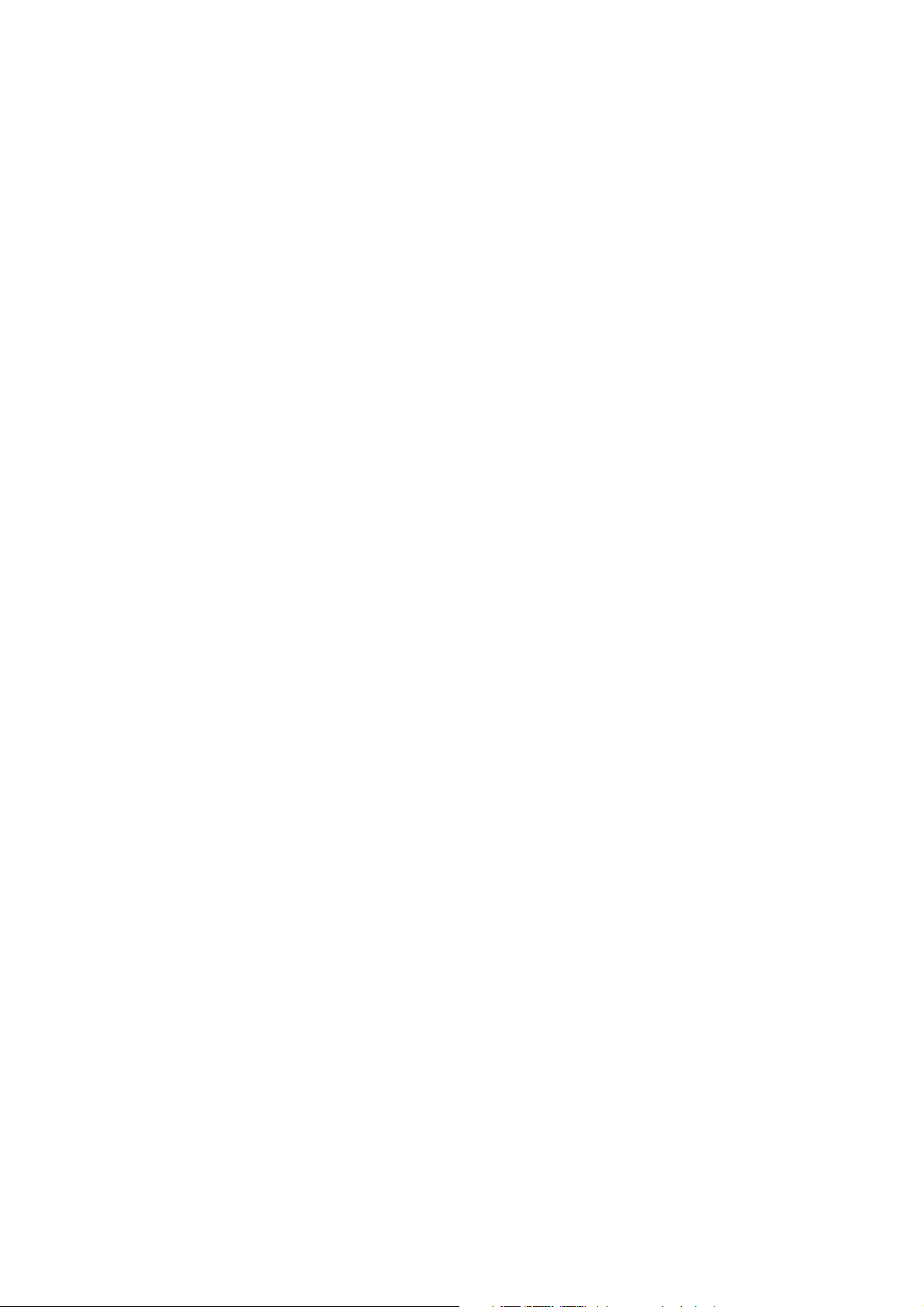
Tärkeitä KÄYTTÖTURVAvaroituksia
Magellan RoadMate 800 on ajoneuvonavigoinnin apuväline, joka on suunniteltu avustamaan sinua pääsemään valitsemiisi
päämääriin. Magellan RoadMatea käytettäessä täytyy noudattaa näitä käyttöturvaohjeita, jotta vältytään onnettomuuksilta,
jotka voisivat johtaa käyttäjän tai muiden henkilöiden vammautumisiin tai kuolemaan:
• Ajon aikana tarve katsoa näyttöä on erittäin vähäinen. Äänikehotteet opastavat sinua kohti määränpäätä. Kuljettaja saa
syöttää tietoja tai ohjelmoida laitetta ainoastaan ajoneuvon ollessa pysähtyneenä. Ajoneuvon liikkuessa vain sen matkustaja saa syöttää tietoja tai ohjelmoida laitetta.
• Sinä itse vastaat kaikkien tieliikennemääräysten ja - lakien noudattamisesta.
• Tietokannan tarkkuus on pyritty varmistamaan kaikin mahdollisin keinoin. Aikaa myöten kuitenkin tiet, POI-kohteet sekä
yritysten ja palvelujen sijainnit voivat muuttua. Tietokanta ei sisällä, analysoi, käsittele, arvioi tai heijasta mitään
seuraavista: lakiperusteisia rajoituksia (kuten ajoneuvotyypin, painon, korkeuden, leveyden, kuorman tai nopeuden
rajoituksia), tien kaltevuuksia tai nousukulmia, siltojen korkeuksia tai leveyksiä tai paino- ja muita rajoituksia, asukastiheyksiä, seudun laatua tai turvallisuutta, poliisin, pelastuslaitoksen, ensiavun, lääkärin tai muun avun saatavuutta tai
läheisyyttä, rakennustöiden alueet tai vaarat, teiden tai katujen sulkuja, teiden, liikenteen tai liikennevälineiden turvallisuutta tai tilaa; sääolosuhteita, päällysteiden ominaisuuksia tai kuntoa, erikoistapahtumia, liikenneruuhkia. Olet itse
vastuussa siitä, että et seuraa vaarallisia tai laittomia reittisuosituksia.
• Säilytä Magellan RoadMate erossa äärimmäisistä lämpötiloista. Älä esimerkiksi jätä sitä suoran auringonpaahteen
kohteeksi pitkäksi ajaksi.
• Asentaessasi laitteen ajoneuvoosi käytettiinpä sitten tuulilasiasennusta, tuuletusritiläasennusta tai muuta asennustapaa
huolehdi siitä, ettei laite estä kuljettajan näkyvyyttä tielle, häiritse ajoneuvon turvalaitteiden, kuten turvatyynyjen, toimintaa, tai aiheuta ajoneuvossa olijoille vaaraa irrotessaan kiinnikkeistään ajon aikana. Voit olettaa ajoneuvon vaurioiden
tai sen sisällä olevien henkilöiden henkilövahinkojen vaaran voivan olla seuraus laitetta asentaessasi tekemistäsi valinnoista.
• Eräiden osavaltioiden ja valtioiden lait kieltävät stereokuulokkeiden käytön moottoriajoneuvoa ajettaessa. Kysy tarkemmat tiedot esimerkiksi liikennevalvonnasta vastaavalta paikkakuntasi poliisilta.
• Magellan RoadMaten akku on ladattavaa tyyppiä, eikä sitä tarvitse irrottaa laitteesta. Jos se on vaihdettava uuteen, noudata tämän asiakirjan ohjeita ja hävitä vanha akku paikallisten haitallisia aineita koskevien määräysten mukaisesti.
• Äärimmäisissä lämpötiloissa Magellan RoadMaten toiminta saattaa pysähtyä. Älä jätä laitetta pitkiksi ajoiksi hyvin
kuumiin tai kylmiin olosuhteisiin. Lisäksi akun lataaminen pysähtyy ulkoisen lämpötilan noustessa yli 45 °C (113 °F )
tai laskiessa alle 0 °C (32 °F).
Magellan RoadMate 800 –paikantimen lataus
• Käytä ainoastaan Magellan RoadMate 800:lle hyväksyttyä tai sen mukana toimitettua AC-virtalähdettä. Toisentyyppisen
AC-virtalähteen käyttö aiheuttaa virhetoimintoja ja/tai vaaroja.
• Käytä ainoastaan Magellan RoadMate 800:lle hyväksyttyä tai sen mukana toimitettua autolaturia. Toisentyyppisen autolaturin käyttö aiheuttaa virhetoimintoja ja/tai vaaroja.
• Magellan RoadMate 800 –paikantimen mukana toimitetaan LUETTELOITU virtalähde, jossa on merkinnät “LPS”, “Limited Power Source” ja "output rated + 5 V dc / 1.0 A".
• Käytä Magellan RoadMate 800:lle hyväksyttyä tai sen mukana toimitettua USB-kaapelia.
• Käytä Magellan RoadMate 800 –paikantimen mukana toimitettua akkua tai Magellan RoadMate 800 –paikantimelle
hyväksyttyä samanlaista korvaavaa akkua.
• Turvallisuussyistä Magellan RoadMate 800 –paikantimen akun lataaminen keskeytyy, kun ympäristön lämpötila laskee
alle 0 °C (32 °F) tai nousee yli 45 °C (113 °F).
Tietoja AC-virtalähteestä
• Älä käytä virtalähdettä hyvin kosteassa ympäristössä. Älä koskaan koske virtalähdettä märin käsin tai kun jalkasi ovat
märät.
• Järjestä virtalähteen ympärille riittävä tuuletus käytettäessä sitä antamaan laitteelle virtaa tai lataamaan akkua. Älä
peitä AC-virtalähdettä tai muita jäähdytystä vaativia esineitä. Älä käytä AC-virtalähdettä poistamatta sitä suojapussistaan.
• Liitä virtalähde oikeanlaiseen pistorasiaan. Jännite- ja maadoitusvaatimukset löytyvät tuotteen kotelosta ja/tai pakkauksesta.
• Älä käytä virtalähdettä, jos johto vaurioituu.
• Älä yritä korjata laitetta. Sen sisällä ei ole mitään käyttäjän huollettavia osia. Vaihda laite uuteen, jos se vaurioituu tai
joutuu liian kosteisiin oloihin.
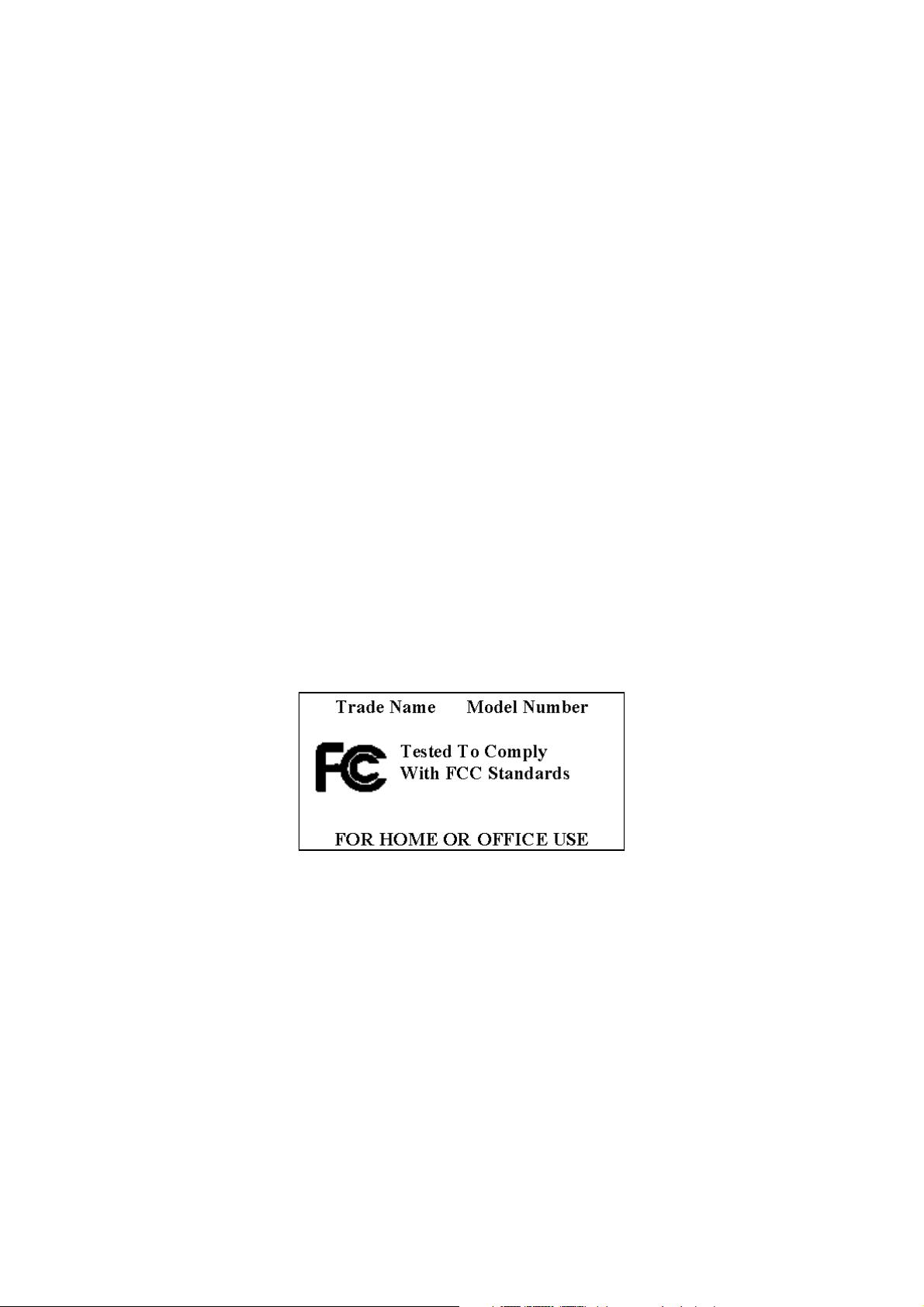
Tietoja akusta
• Käytä ainoastaan Magellan RoadMate 800:lle hyväksyttyä tai sen mukana toimitettua laturia.
• Älä ruhjo tai pistele akkua tai laita sitä tuleen. Akku voi haljeta tai räjähtää, jolloin siitä vapautuu haitallisia kemikaaleja.
• Tärkeitä ohjeita (vain huollon henkilöstölle).
•
Vaara: Räjähdysvaara, jos akun tilalle vaihdetaan väärän tyypin akku. Käytetyt akut on hävitettävä ohjeiden mukaisesti.
• Vaihda ainoastaan samaan tai vastaavaan Magellanin suosittamaan tyyppiin.
• Akku on kierrätettävä tai hävitettävä määräysten mukaisesti.
• Käytä akkua ainoastaan määritetyssä laitteessa.
OHJEITA KÄYTTÄJÄLLE
Tämä laite on testattu ja sen on todettu täyttävän FCC -sääntöjen jaksossa 15 asetetut vaatimukset B-ryhmän
digitaalilaitteille. Nämä vaatimukset on asetettu, jotta kaupallisessa ympäristössä käytettävien laitteiden osalta voitaisiin
tarjota kohtuullista suojaa haitallista häiriöitä vastaan. Tämä laite aiheuttaa, käyttää ja saattaa säteillä radiotaajuusenergiaa,
ja jollei laitetta asenneta ja käytetä käyttö-ohjeiden mukaisesti, se saattaa aiheuttaa haitallisia häiriöitä
radiotietoliikenteeseen. On kuitenkin mahdollista, että häiriöitä esiintyy tietyn asennuksen yhteydessä. Voit päätellä,
aiheuttaako laitteenne häiriöitä, sulkemalla ja avaamalla laitteen. Mikäli laite aiheuttaa häiriöitä radio- tai
televisiovastaanottimissa, voitte yrittää korjata häiriön seuraavilla keinoilla:
• Kääntäkää televisio- tai radioantennia.
• Siirtäkää laite kauemmaksi televisiosta tai radiosta.
• Siirtäkää laite pistorasiaan, joka on toisessa virtapiirissä kuin radio tai televisio.
• Kysy neuvoa myyjältä tai radio- ja tv-mekaanikolta.
Jotta FCC-vaatimustenmukaisuus säilyisi, täytyy tässä laitteessa käyttää suojattuja kaapeleita. Käyttö hyväksymättömien
laitteiden tai suojaamattomien kaapeleiden kanssa aiheuttaa todennäköisesti häiriöitä radio- ja tv-vastaanottoon. Käyttäjää
varoitetaan siitä, että laitteeseen ilman valmistajan hyväksyntää tehdyt muutokset voivat mitätöidä käyttäjän oikeuden
käyttää tätä laitetta.
© 2005 Thales Navigation, Inc. Kaikki oikeudet pidätetään. Magellan-liikemerkki, Magellan, Magellan RoadMate, Turn it on
and go, TrueView, QuickSpell, SmartDetour, TrueFix ja SmartVolume ovat Thales:in tavaramerkkejä. Tämän oppaan minkään
osan toisintaminen tai siirtäminen millään tavalla tai missään muodossa joko elektronisesti tai mekaanisesti mukaan
luettuina valokopiointi tai tallennus muihin tarpeisiin kuin ostajan henkilökohtaiseen käyttöön on kielletty ilman Thalesin
kirjallista ennakkolupaa.
631284-05 A
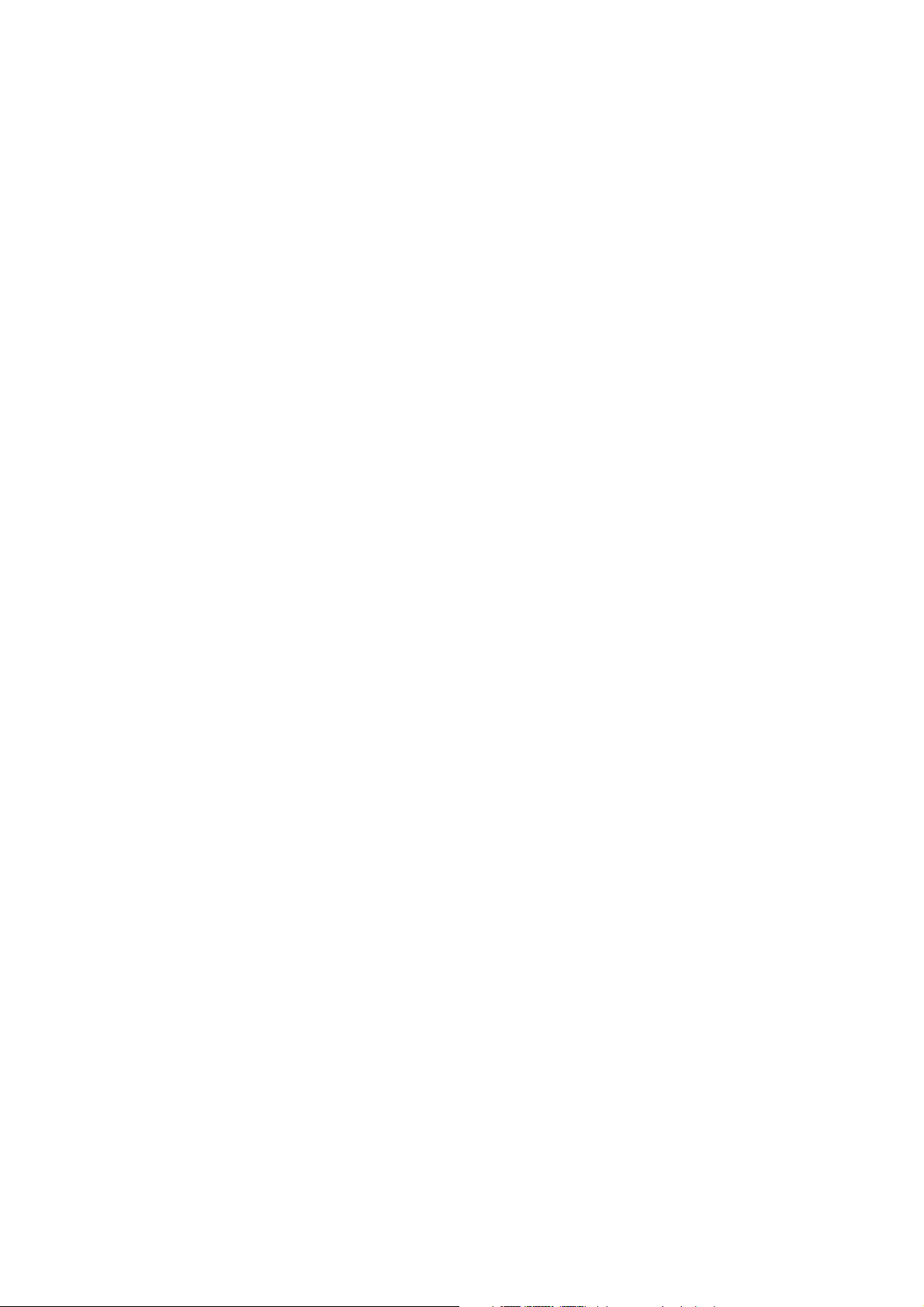
Sisällysluettelo
Yhteystiedot .............................................................................................................................. v
Tekninen tuki .......................................................................................................................................................v
Takuupalvelu ....................................................................................................................................................... v
Customer Service - Asiakaspalvelu ......................................................................................................................... v
Rekisteröinti ........................................................................................................................................................ v
Luku 1: Info ............................................................................................................................. 1
Tietoja satelliittisuunnistuksesta ........................................................................................................................... 1
Kuinka satelliittisuunnistus toimii ......................................................................................................................... 1
Näköyhteys ...................................................................................................................................................... 1
GPS-karttojen turvallisesta käytöstä ....................................................................................................................... 2
Lähdöstä määränpäähän ................................................................................................................................... 2
GPS-paikantimen sijoitus mahdollisimman hyvän satelliittivastaanoton saamiseksi .................................................... 2
Signaalin saantiaika ............................................................................................................................................. 2
GPS-kartat ja turvallisuutesi ................................................................................................................................. 3
Luku 2: Magellan RoadMate ......................................................................................................4
Kuva edestä ........................................................................................................................................................ 4
Kuva takaa ......................................................................................................................................................... 5
Kuva ylhäältä ...................................................................................................................................................... 6
Kuva pohjasta ..................................................................................................................................................... 7
Kuva vasemmalta ................................................................................................................................................ 7
Kuva oikealta ...................................................................................................................................................... 8
Teline ................................................................................................................................................................. 8
Irrotettavien tallennuskorttien käyttö ..................................................................................................................... 9
Tallennuskortin syöttämiseksi: ........................................................................................................................... 9
Tallennuskortin poistamiseksi: ........................................................................................................................... 9
Akun poisto ja asennus ........................................................................................................................................ 9
Akun poisto ..................................................................................................................................................... 9
Akun asennus ................................................................................................................................................ 10
Luku 3: Ajoneuvoasennus ........................................................................................................11
Tuulilasikiinnikkeen asennus .............................................................................................................................. 11
Luku 4: Antennin asento ......................................................................................................... 13
Luku 5: Magellan RoadMate Tools asennus ............................................................................... 14
Ohjelmiston asennus ......................................................................................................................................... 14
Magellan RoadMaten liitännät ............................................................................................................................ 14
Luku 6: Magellan RoadMate Music Manager .............................................................................. 15
Luku 7: Musiikkisoitin ............................................................................................................. 16
Yhden kappaleen toisto ...................................................................................................................................... 16
Monen kappaleen toisto ..................................................................................................................................... 17
Toista ............................................................................................................................................................ 17
Luo ............................................................................................................................................................... 17
Muokkaa ........................................................................................................................................................ 17
Poista ............................................................................................................................................................ 17
Nimeä uudestaan ........................................................................................................................................... 18
Toistotila .......................................................................................................................................................... 18
Listaa kappaleet ................................................................................................................................................ 18
Taajuuskorjain .................................................................................................................................................. 18
Ohje ................................................................................................................................................................. 18
Luku 8: Magellan RoadMate Photo Manager .............................................................................. 19
Luku 9: Kuvankatselu .............................................................................................................. 20
Yhden kuvan katselu .......................................................................................................................................... 20
Edellinen kuva (vasen nuoli) ........................................................................................................................... 20
Zoomaa ........................................................................................................................................................ 20
Diaesitys ....................................................................................................................................................... 21
Pan .............................................................................................................................................................. 21
Käännä kuvaa ............................................................................................................................................... 21
Seuraava kuva (vasen nuoli) ............................................................................................................................ 21
ESC ............................................................................................................................................................. 21
Kuvien hallinta .................................................................................................................................................. 21
i
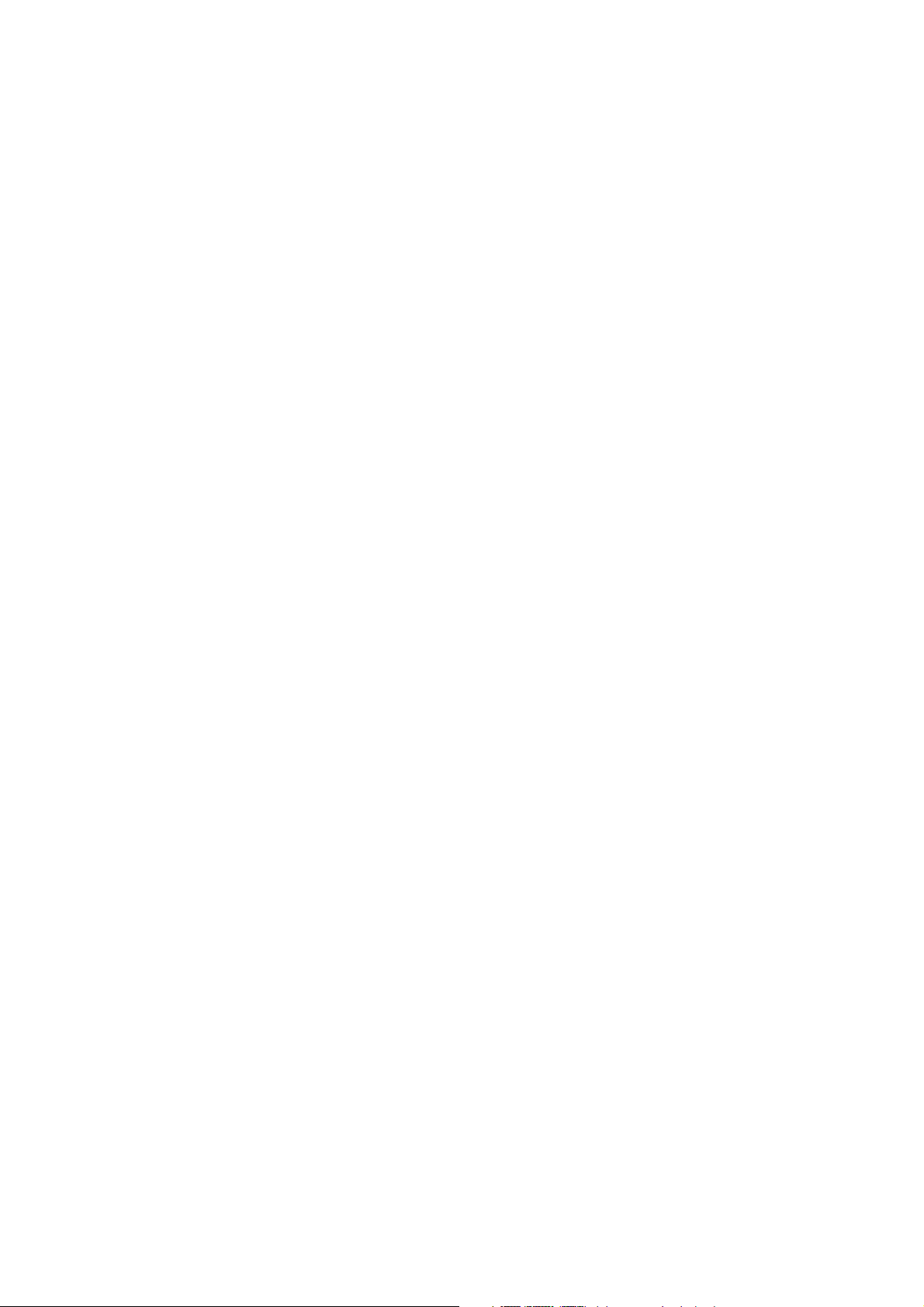
Sisällysluettelo
Luettelona ..................................................................................................................................................... 21
Esikatselukuva ............................................................................................................................................... 21
Nimeä uudestaan ........................................................................................................................................... 21
Ominaisuudet ................................................................................................................................................ 22
Työkalut ........................................................................................................................................................... 22
Määritykset .................................................................................................................................................... 22
Siirrä valokuvia ............................................................................................................................................... 22
Poista tiedostoja ............................................................................................................................................. 22
Tietoja ........................................................................................................................................................... 22
Luku 10: Magellan RoadMate POI Manager ............................................................................... 23
Leveysaste ........................................................................................................................................................ 23
Pituusaste ........................................................................................................................................................ 23
Korkeus ............................................................................................................................................................ 24
POI-tiedoston avaus ........................................................................................................................................... 25
Uuden POI-tiedoston lisäys ................................................................................................................................ 25
Yksittäisten POI-kohteiden lisäys ........................................................................................................................ 26
Datatiedostojen tuonti ........................................................................................................................................ 27
Luku 11: Ajoneuvosuunnistuksen perustoiminnot ....................................................................... 28
Virran kytkeminen pakkauksesta otettuun Magellan RoadMateen ............................................................................ 28
Virransäästö tai valmiustila .............................................................................................................................. 28
Tehon hallinta ................................................................................................................................................ 28
Magellan RoadMaten nollaus .............................................................................................................................. 28
Äänenvoimakkuuden säätö ................................................................................................................................. 28
Edellisen komennon toisto .................................................................................................................................. 28
Valintojen teko .................................................................................................................................................. 28
Aakkosmerkkien syöttö ....................................................................................................................................... 29
Lisämerkit (näppäin ”Lisää”) .............................................................................................................................. 29
Numeromerkit (näppäin ”123”) .......................................................................................................................... 29
Mitä on QuickSpell? .......................................................................................................................................... 30
Monisanainen indeksointi ................................................................................................................................... 31
Luku 12: Matkalla .................................................................................................................. 32
Opastustietojen näyttösivut ................................................................................................................................. 32
Karttanäyttösivu ................................................................................................................................................ 33
Vaihto 2D-karttakuvasta 3D-karttakuvaan ............................................................................................................. 33
Kartan suurennussuhteen muutos ....................................................................................................................... 34
Ajo-ohjenäyttösivu ............................................................................................................................................. 34
TrueView 3D-näyttösivu ...................................................................................................................................... 35
Reittimenetelmän valinta ................................................................................................................................... 36
Reittimenetelmän vaihto .................................................................................................................................... 36
Suunnitellun reitin peruminen ............................................................................................................................ 36
Poikkeamat suunnitellulta reitiltä ........................................................................................................................ 37
Suunnitellun reitin ajo-ohjeen jättäminen väliin .................................................................................................... 37
Hae näyttöön nykyisen sijainnin tiedot ................................................................................................................. 38
Nykyisen sijaintisi tallennus osoitekirjaan ............................................................................................................ 38
POI-kohteiden löytäminen reitin varrelta .............................................................................................................. 39
Kiertotien löytäminen reitin varrelta ..................................................................................................................... 40
Luku 13: Valitse määränpäät ................................................................................................... 41
Määränpäänäyttösivu ......................................................................................................................................... 41
Maan valinta ..................................................................................................................................................... 41
Kotiosoitteen syöttö ja siihen reititys ................................................................................................................... 41
Määränpään valinta sivulta Valitse osoite ............................................................................................................. 42
Haku kaupungeittain ....................................................................................................................................... 43
Haku postinumeroittain ................................................................................................................................... 43
Haku valtioittain ............................................................................................................................................. 44
Edellinen kaupunki ......................................................................................................................................... 45
Määränpään valinta Osoitekirjasta ....................................................................................................................... 46
Edelliset määränpäät ...................................................................................................................................... 46
Edellisen määränpään tallennus Osoitekirjaan ................................................................................................. 47
Edellisen määränpään poisto ......................................................................................................................... 48
ii
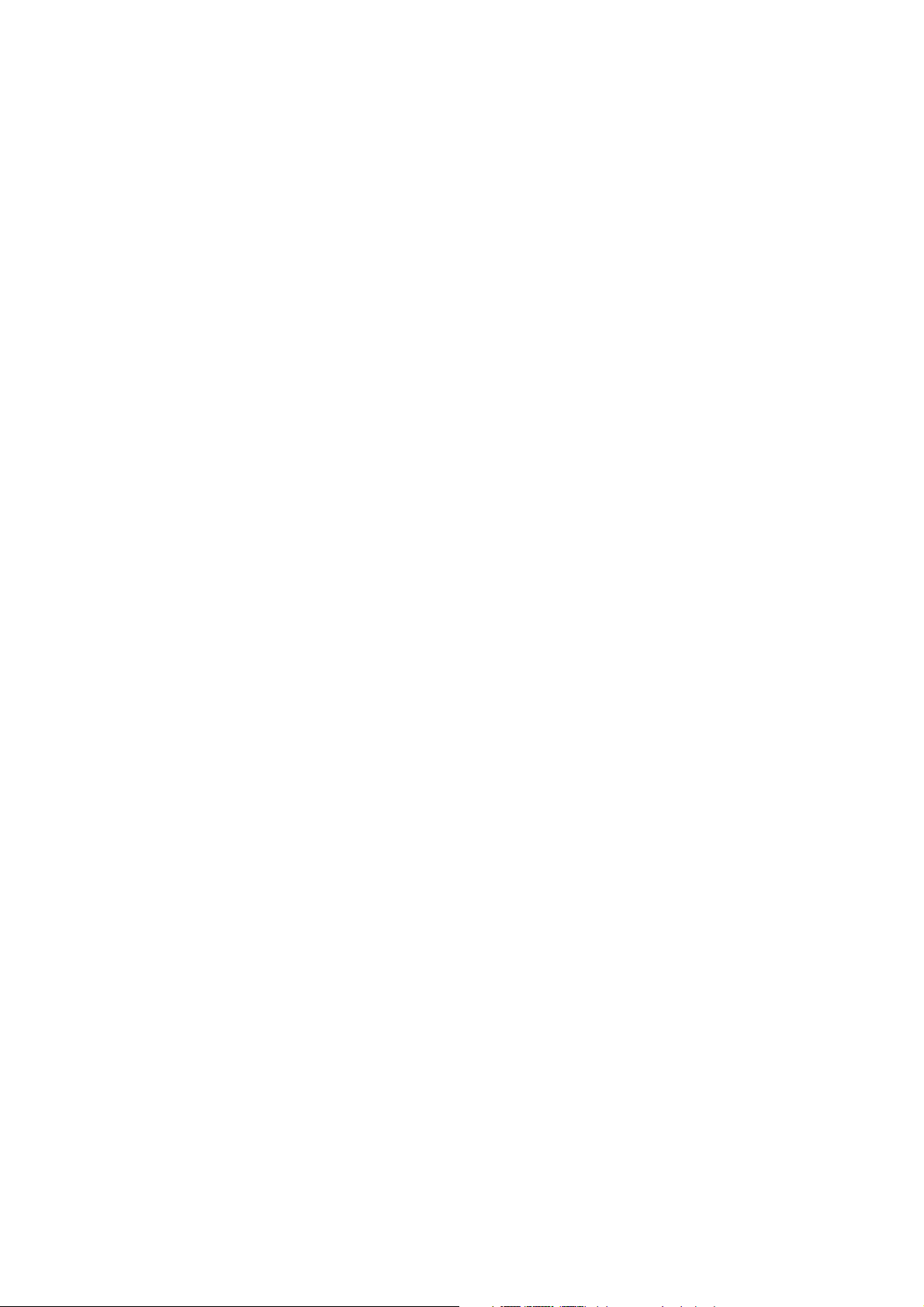
Sisällysluettelo
Suosikit ......................................................................................................................................................... 48
Suosikin muokkaus ....................................................................................................................................... 49
Suosikin poisto ............................................................................................................................................. 49
Osoitelista ..................................................................................................................................................... 50
Osoitteen muokkaus ...................................................................................................................................... 50
Osoitteen poisto ........................................................................................................................................... 51
Luo uusi syöte ................................................................................................................................................ 51
Haku kaupungeittain ..................................................................................................................................... 51
Haku postinumeroittain ................................................................................................................................. 52
Haku valtioittain ........................................................................................................................................... 53
Edellinen kaupunki ....................................................................................................................................... 54
Osamatkasuunnitelma ..................................................................................................................................... 55
Uusi ............................................................................................................................................................ 55
Tripin optimointi ........................................................................................................................................... 56
Opasta minua ............................................................................................................................................... 57
Muokkaa ...................................................................................................................................................... 57
Poista ja nimeä uudestaan ............................................................................................................................. 58
POI-kohteen valinta määränpääksi ...................................................................................................................... 60
Tavaa nimi ..................................................................................................................................................... 60
Lähin ........................................................................................................................................................... 60
Listaa kaupungeittain .................................................................................................................................... 61
Valitse luokkatyyppi ...................................................................................................................................... 61
Valitse luokkatyyppi ........................................................................................................................................ 62
Lähin ........................................................................................................................................................... 62
Listaa kaupungeittain .................................................................................................................................... 62
Kirjoita nimi ................................................................................................................................................. 63
Ruokalistatyyppi ........................................................................................................................................... 63
Mukauta POI:t ................................................................................................................................................ 63
Risteyksen valinta Määränpääksi ......................................................................................................................... 64
Haku kaupungeittain ....................................................................................................................................... 65
Haku postinumeroittain ................................................................................................................................... 65
Haku valtioittain ............................................................................................................................................. 66
Edellinen kaupunki ......................................................................................................................................... 66
Luku 14: Navigoinnin vaihtoehdot ............................................................................................ 68
Konfigurointi ..................................................................................................................................................... 68
POI-valinta .................................................................................................................................................... 68
Mukauta POI:t ................................................................................................................................................ 68
Karttavalinnat ................................................................................................................................................ 72
TrueView -valinnat .......................................................................................................................................... 73
Valitse kartan värit .......................................................................................................................................... 73
Reittiasetukset ............................................................................................................................................... 74
Kiertotievaihtoehdot ........................................................................................................................................ 74
Äänivalinnat ................................................................................................................................................... 76
Värivalinnat .................................................................................................................................................... 76
Äänivalinnat ................................................................................................................................................... 76
GPS-valinnat .................................................................................................................................................. 77
GPS:n tila .................................................................................................................................................... 77
Aseta GPS:n sijainti ...................................................................................................................................... 77
Simulointitila ................................................................................................................................................. 78
Karttavyöhykkeet ............................................................................................................................................ 78
Automaattinen äänenvoimakkuus ..................................................................................................................... 79
Varmuuskopiointi ja palautus ........................................................................................................................... 80
Varmistus ..................................................................................................................................................... 80
Palauta ........................................................................................................................................................ 80
Karttatietoja ................................................................................................................................................... 81
Trip Computer ................................................................................................................................................... 81
Nykyinen trip ................................................................................................................................................. 81
Käytä Trip Computeria tai pysäytä se .............................................................................................................. 82
Nykyisen trippiraportin tallennus .................................................................................................................... 82
Trip Computerin nollaus ................................................................................................................................ 82
iii
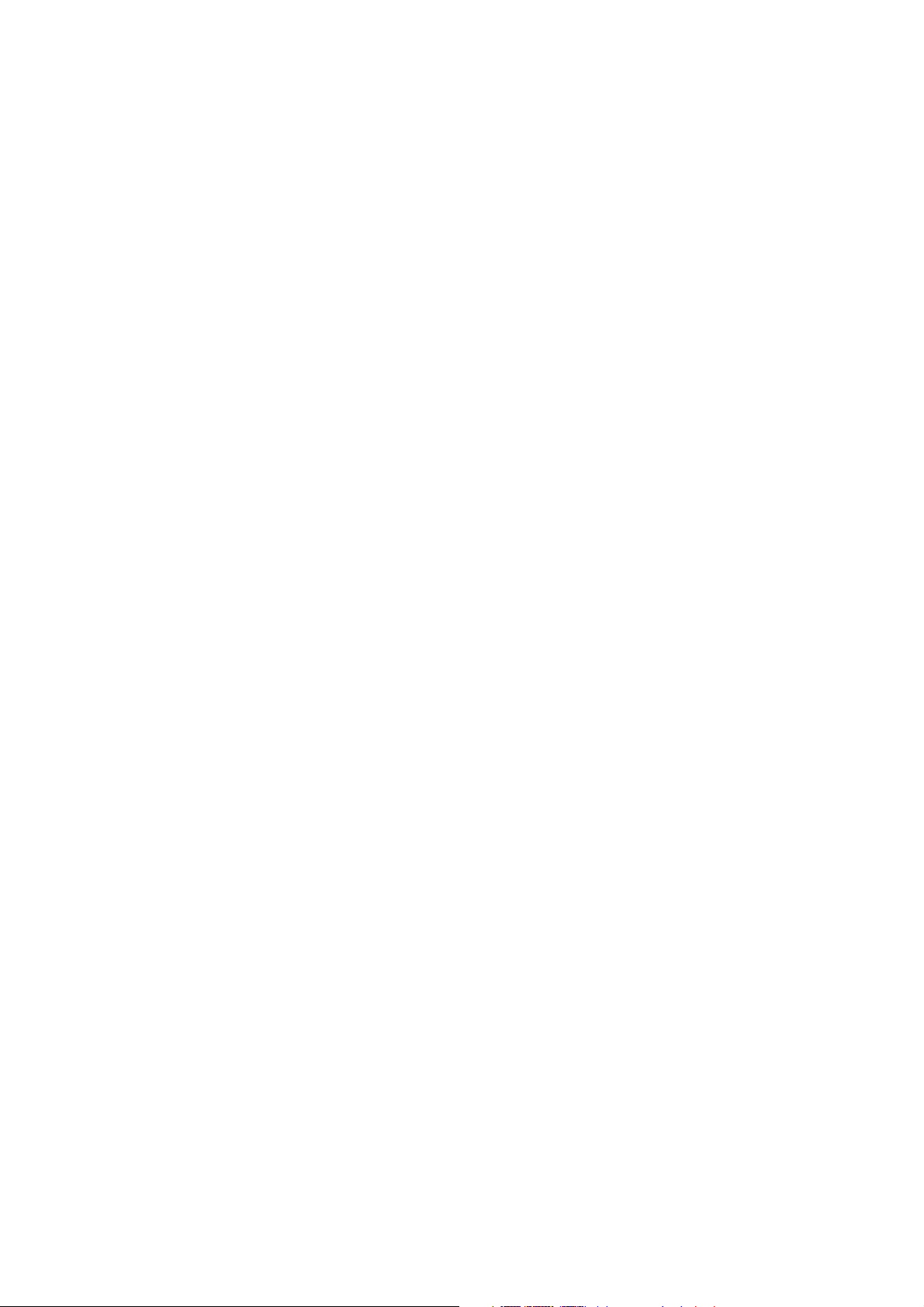
Sisällysluettelo
Tallennetun trippiraportin luku ....................................................................................................................... 83
Trippiraportin poisto ..................................................................................................................................... 83
Luku 15: Järjestelmäasetukset ................................................................................................. 84
Kirkkaus ........................................................................................................................................................... 84
Tehon hallinta ................................................................................................................................................... 84
Aseta Salasana .................................................................................................................................................. 84
Poista Salasana .............................................................................................................................................. 84
Kieli ................................................................................................................................................................. 85
Luku 16: Järjestelmän tila ....................................................................................................... 86
Tuotetiedot ....................................................................................................................................................... 86
Käyttäjän tallennus ............................................................................................................................................ 86
Vianetsintä ....................................................................................................................................................... 86
Äänen testaus ................................................................................................................................................ 86
Kosketusnäytön testi ....................................................................................................................................... 86
Näppäimistötesti ............................................................................................................................................ 86
Videotesti ...................................................................................................................................................... 86
Luku 17: Ohje ........................................................................................................................ 87
Vinkit ............................................................................................................................................................... 87
Yhteydenotto ..................................................................................................................................................... 87
Liite ...................................................................................................................................... 88
POI-luokat ........................................................................................................................................................ 88
Tekniset tiedot .................................................................................................................................................. 89
PC-laitevaatimukset ........................................................................................................................................... 90
GPS-tila-näyttösivu ............................................................................................................................................ 90
GPS-TILA ensimmäisen näyttösivun rakenne ................................................................................................... 90
Edellinen virheellinen paikannuskoodi ............................................................................................................ 90
GPS-TILA toisen näyttösivun rakenne ............................................................................................................. 91
Tavanomainen GPS-TILA-näyttösivu ............................................................................................................... 92
Usein Kysytyt Kysymykset .................................................................................................................................. 93
iv
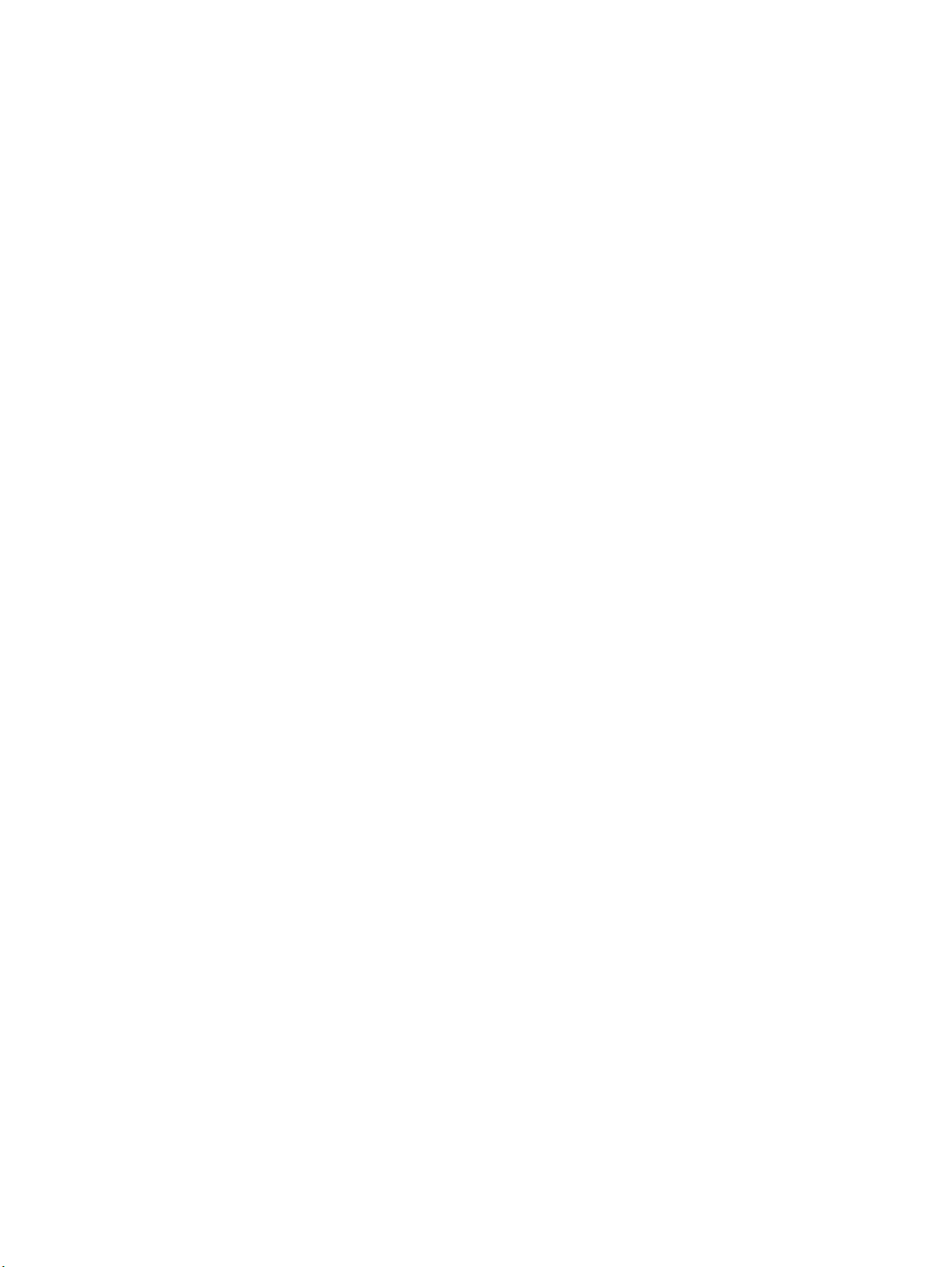
Yhteystiedot
Tekninen tuki
Saat Magellan-tuotteiden teknistä tukea ja takuupalveluja englanniksi, ranskaksi, saksaksi, espanjaksi, italia, portugaliksi,
hollanniksi, norjaksi, suomeksi ja tanskaksi ilmaispuhelinnumerosta:
ILMAISNUMERO: 00800MAGELLAN* (00800 62435526) avoinna 9 AP – 6 IP GMT & GMT+1
tai lähettämällä s-posti englanniksi, ranskaksi, saksaksi, espanjaksi, italia, portugaliksi, hollanniksi, norjaksi, suomeksi tai
tanskaksi osoitteeseen:
magellansupportemea@thalesnavigation.com
*ilmaispuhelulinja käytettävissä Irlannista, UK:sta, Portugalista, Espanjasta, Italiassa, Ranskasta, Belgiasta, Alankomaista,
Saksasta, Itävallasta, Sveitsistä, Norjasta, Ruotsista, Tanskasta ja Suomesta
Magellanin tuotetuki puhelimitse englanniksi, ranskaksi tai saksaksi muualta Euroopasta, Lähi-idästä tai Afrikasta hoidetaan
numerossa:
+33 2 28 09 38 00*
tai lähetä s-posti osoitteeseen:
magellansupportemea@thalesnavigation.com
* kansainvälisten puhelujen hinnat vaihtelevat operaattoreittain.
Jos haluatte Magellan-tuotteiden puhelintukea muilla Euroopan, Lähi-idän tai Afrikan kielillä, pyydämme teitä ystävällisesti
ottamaan yhteyden paikalliseen jälleenmyyjäänne. Löydät lähimmän jälleenmyyjän vierailemalla osoitteessa
www.magellanGPS.com ja katsomalla jälleenmyyjien luettelosta tai lähetä s-postiviesti osoitteeseen:
magellansupportemea@thalesnavigation.com.
Takuupalvelu
Ennen kuin päätät palauttaa tuotteen sen myyneeseen liikkeeseen ole hyvä ja ota yhteys tekniseen tukeemme siten kuin
edellisessä kappaleessa selostettiin.
Customer Service - Asiakaspalvelu
Voit tilata lisävarusteita tai hankkia avauskoodeja vierailemalla kotisivuillamme osoitteessa www.magellanGPS.com tai
ottamalla yhteyden tekniseen tukeemme.
Rekisteröinti
Muista rekisteröidä Magellan RoadMate osoitteessa www.magellangps.com. Rekisteröinnin jälkeen saat tietoja uusimmista
tuotepäivityksistä. Rekisteröinti ei ole ostotosite takuupalveluja varten.
v
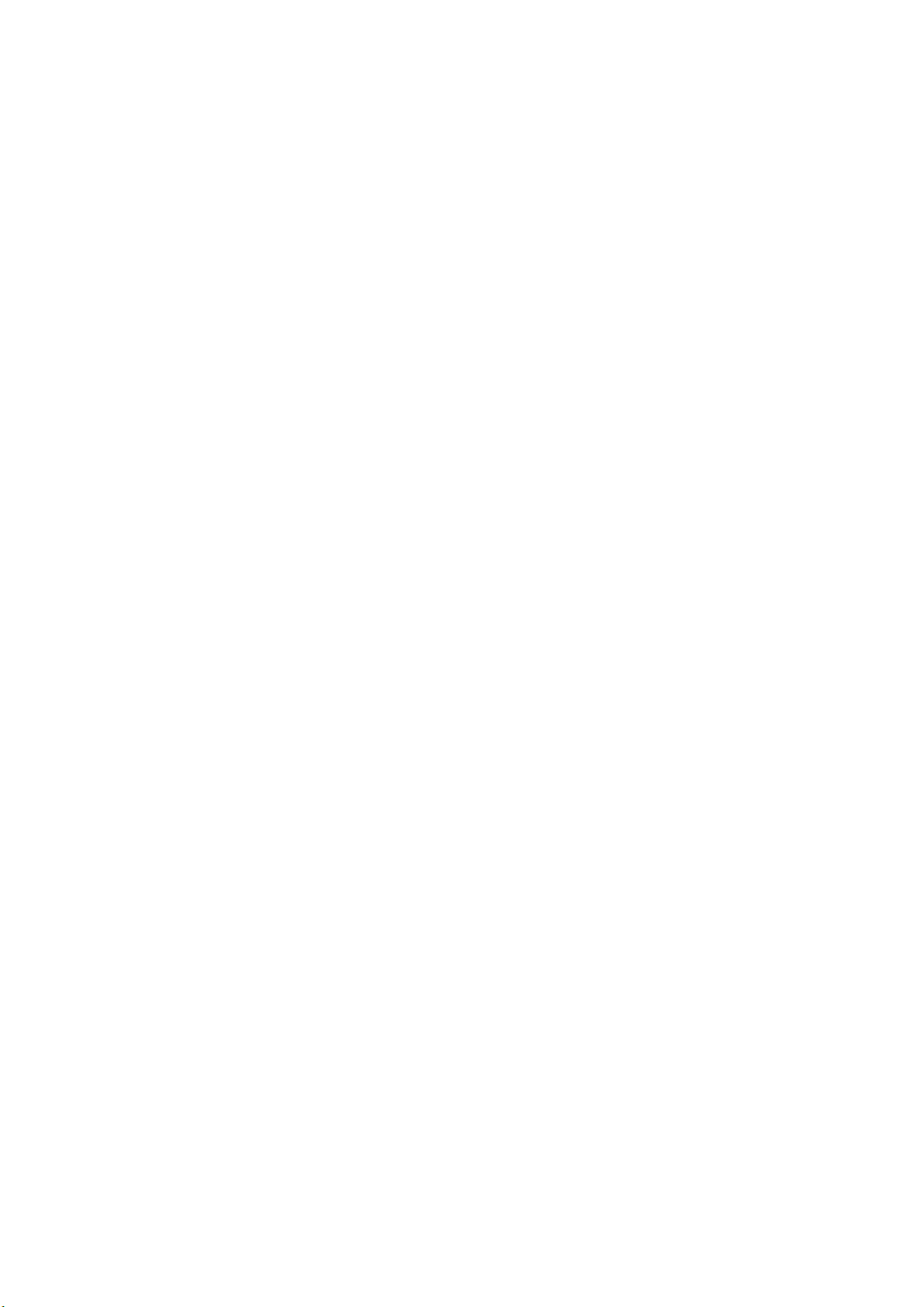
Luku 1: Info
1.1 Tietoja satelliittisuunnistuksesta
Maailmanlaajuinen satelliittisuunnistus on jännittävä teknologia jonka avulla tuottavuus ja toimitustarkkuus paranee erittäin
monilla teollisuusaloilla. Se nostaa nautittavuuden ja turvallisuuden aivan uudelle tasolle laajalla alalla suunnistus-, urheiluja vapaa-ajantoimintoja.
Maailmanlaajuinen suunnistussatelliittijärjestelmä (GNSS) on verkko satelliitteja, jotka lähettävät korkeataajuisia
radiosignaaleja sisältäen aika- ja etäisyystietoja, joita paikantimet voivat tulkita kertoen käyttäjälle tämän tarkan sijainnin
missä tahansa maapallolla.
Käytössä on kaksi GNSS-järjestelmää: Yhdysvaltain Global Positioning System (GPS) ja Venäjän GLObal NAvigation Satellite
System (GLONASS). Näitä järjestelmiä päivitetään jatkuvasti, jotta saavutetaan entistä korkeampi luotettavuustaso.
Kolmatta GNSS-järjestelmää nimeltään GALILEO, 1600-luvun alussa eläneen italialaisen tähtitieteilijän mukaan,
kehitetään Euroopassa erityisesti tuottamaan ihmishenkien turvaamiseksi maa-, ilma- ja merikuljetuksissa tarvittavaa
korkeampitasoista varmuutta ja luotettavuutta, ilman erillisiä apulaitejärjestelmiä.
Samalla kun GPS ja GNOLASS -satelliittiverkkoja kehitetään saavuttamaan paras suorituskyky, satelliittipohjaisia
apujärjestelmiä (SBAS) on luotu lisäämään tarkkuutta. SBAS tarjoaa signaalien erotuskorjauksia GPS- ja GLONASSlähetyksille käyttäen maa-asemia ja tietyillä alueilla geostationaarisia satelliitteja. Tämä GNSS-1 on ensimmäinen vaihe
korkean tarkkuuden satelliittisuunnistukselle vaaditun suoritusvarmuuden turvaamisessa.
GNSS-2 edellyttää uusien satelliittien laukaisua kiertoradalle ja olemassa olevien satelliittijärjestelmien perinpohjaista
päivitystä. Toinen vaihe on jo pitkälle meneillään. GALILEO, joka on määrä ottaa käyttöön 2008, kehitetään vastaamaan
tason GNSS-2 paikannuksen nopeutta, luotettavuutta ja vakuutettua tarkkuutta.
1.2 Kuinka satelliittisuunnistus toimii
Maata tarkalla radalla kiertävät suunnistussatelliitit lähettävät jatkuvasti aika- etäisyystietoja. Satelliittipaikantimet ottavat
tämän tiedon vastaan ja laskevat tarkan sijainnin kolmiomittausta hyödyntäen. Jokainen paikka maapallolla on eriteltävissä
kahden koordinaateiksi kutsutun numerosarjan avulla. Nämä koordinaatit kuvaavat tarkalleen pistettä jossa vaakaviiva
nimeltä leveysaste ylittää pystyviivan nimeltä pituusaste. Paikannin lukittuu vähintään kolmeen satelliittiin ja käyttää niistä
vastaanotettua tietoa oman paikkansa koordinaattien määrittämiseen.
Vertaamalla satelliittien lähettämien signaalien lähetysaikaa ja vastaanottoaikaa, vastaanotin laskee kuinka kaukana
satelliitit ovat. Paikantimen etäisyys kolmesta tai useammasta satelliitista paljastaa paikantimen sijainnin maankamaralla.
Näiden etäisyyslaskelmien avulla paikannin saattaa lisäksi laskea nopeuden, kulkusuunnan, matka-ajan, etäisyyden
määränpäähän, korkeuden merenpinnasta ja muuta.
Satelliittipaikannin voi näyttää sijaintinsa pituus/leveysasteina, kansainvälisen UTM-tasokoordinaattijärjestelmän lukuina,
MG-sotilaskoordinaatteina tai vain pisteenä sähköisellä kartalla. Useat Thales Navigationin paikantimet tarjoavat kattavaa
kartoitustietoa, jonka avulla satelliittisuunnistus on helppo ja tehokas työkalu vapaa-ajan ja teollisuuden toimintoihin.
1.2.1 Näköyhteys
Satelliittipaikantimet toimivat näköyhteydellä GPS-satelliitteihin. Tämän johdosta vähintään kolme satelliittia pitää olla
paikantimen "näkökentässä", jotta pituus- ja leveysasteen laskenta onnistuu. Näköyhteydessä pitää olla myös neljäs
satelliitti, jotta korkeus saadaan laskettua. Keskimäärin kahdeksan satelliittia on jatkuvasti näköyhteydessä jokaiseen
paikkaan maapallolla; mitä enemmän satelliitteja on näkyvillä, sitä tarkempaa paikannus on.
Vaikka suunnistussatelliittien radiosignaalit läpäisevät pilvet, lasin, muovin ja monet kevytrakenteiset materiaalit,
satelliittipaikantimet eivät toimi maan alla tai muissa suljetuissa tiloissa.
1
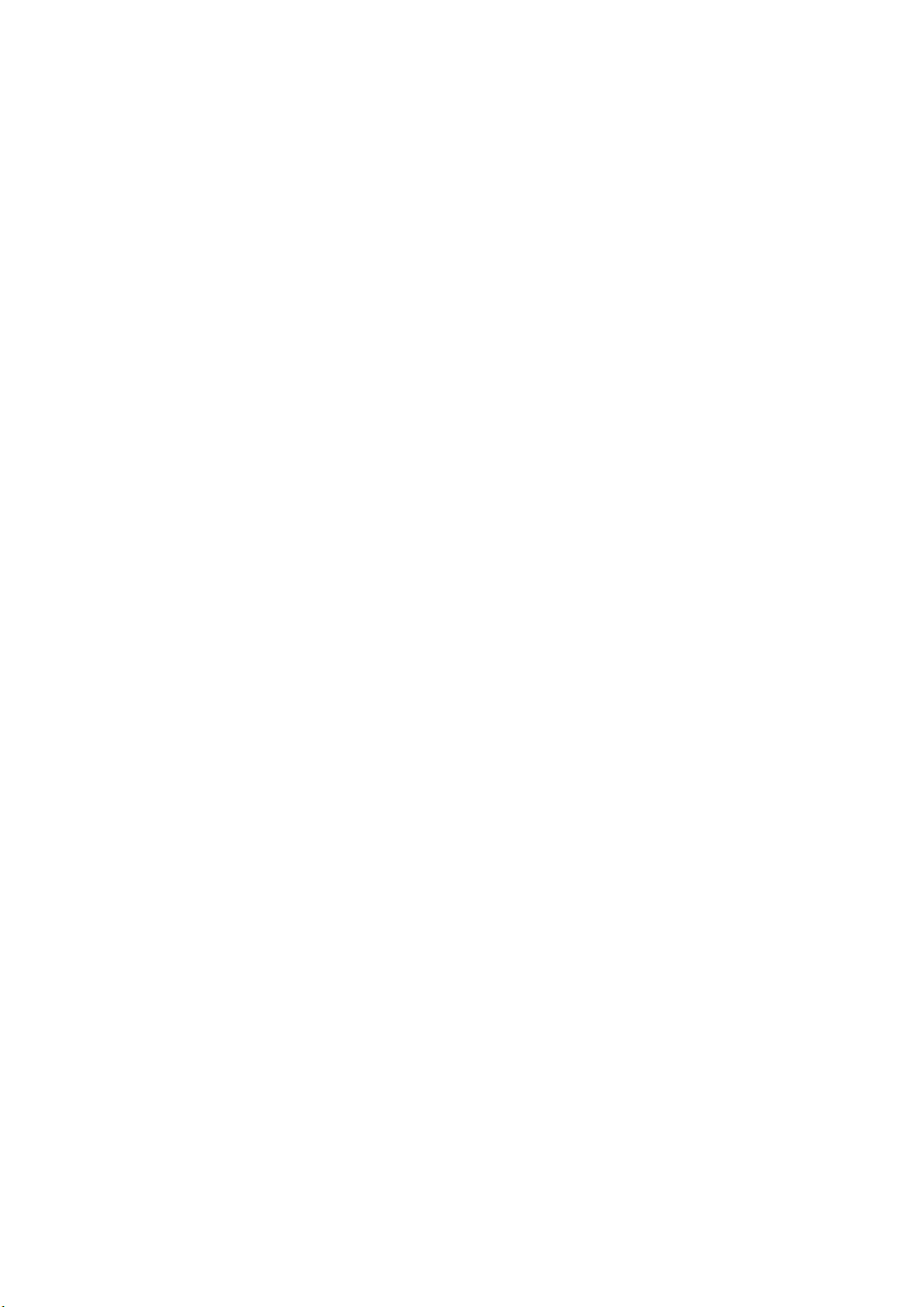
Luku 1: Info
1.3 GPS-karttojen turvallisesta käytöstä
Kuten paperikartatkin, GPS-paikantimen karttojen tietosisältö ja esillepano vaihtelee merkittävästi kartasta toiseen. On
kyseessä sitten korkeuskäyräkartta, tiekartta tai merikortti, jokainen kartta ja sen esittämät tiedot on suunniteltu johonkin
tiettyyn tarkoitukseen. Esimerkiksi merikortit esittävät usein vain ylimalkaisesti maanteitä, eivätkä sovellu tiekartan
korvaajiksi. Korkeuskäyräkartat sisältävät yleensä vain vähän yksityiskohtia vesialueista, eivätkä sisällä merimerkkejä.
Karttojen mittakaava vaihtelee myös laajalti: mitä pienempi mittakaava, sitä tarkempi kartta. Siten GPS-karttojen (aivan
kuten paperikarttojenkin) käytössä on tärkeää harkita minkälaista karttaa retkillä tulee käyttää ja myös noudattaa tervettä
järkeä.
1.3.1 Lähdöstä määränpäähän
Thales Navigation, Magellan GPS-tuotteiden valmistaja, ei ole kartoitusyhtiö. Emme luo GPS-paikantimien käyttöön
tarvittavia karttoja. Pyrimme hankkimaan karttatiedot parhaista mahdollisista julkaisunaikaisista julkisista ja ei-julkisista
lähteistä. Thales Navigation lisensoi* korkeuskäyräkartat, tiekartat, merikortit ja POI-kohdetiedot kaupallisilta ja valtiollisilta
raakakarttatietoa toimittavilta kartoituslaitoksilta. Thales Navigation käsittelee ja pakkaa raakatiedon GPS-paikantimissa
hallittavaan ja esitettävään muotoon. Varmistaaksemme, että karttatietomme on niin luotettavaa ja monipuolista kuin
mahdollista, sen koostamiseen käytetään useita lähteitä, jotta asiakkaidemme käyttökokemus olisi paras mahdollinen. Tämä
käsittely ei muuta maanpinnan muotoja, koordinaatteja tai raakatiedon mukana tulevaa muuta tilatietoa. Karttojen tarkkuus
on pohjimmiltaan riippuvainen niiden luontiin käytetystä lähdeaineistosta. Karttatiedot vaihtuvat usein johtuen sekä
luonnollisista että ihmisen vaikutukseen liittyvistä syistä. Siitä johtuen valtiollisten ja kaupallisten kartoitusyhtiöiden täytyy
jatkuvasti tarkastaa, korjata ja parantaa karttatietojaan. Julkaisemme tasaiseen tahtiin uusia versioita kartoistamme
vastaamaan niitä muutoksia.
Tietojen käsittelyn jälkeen kokeilemme kartan yhteensopivuutta GPS-paikantimeen, jotta varmistumme julkaistun tuotteen
toimivan oikein GPS-laitteidemme kanssa. Beta-testaamme myös tuotteitamme asiakaspalautteen saamiseksi ennen
tuotejulkaisua.
1.4 GPS-paikantimen sijoitus mahdollisimman hyvän satelliittivastaanoton saamiseksi
Ennen signaalin vastaanoton pohtimista on tärkeää ymmärtää, että GPS-paikannin on herkkä tarkkuuslaite. Älä koskaan
sijoita sitä ajoneuvossa sellaiselle alueelle, jossa siihen saattavat iskeä muut esineet tai jossa tärinä voi saada sen
iskeytymään muihin esineisiin tai ajoneuvon osiin. Pakkauksen sisältämän tuulilasikiinnikeen avulla paikantimen voi
sijoittaa sellaisella tavalla, että antenni kykenee ottamaan vastaan satelliittien signaalit tuulilasin läpi ilman, että ajoneuvon
muut osat ovat esteenä. Tummennetut ikkunat tai muut heijastavat pinnat voivat kuitenkin häiritä vastaanottoa. Siinä
tapauksessa voi olla välttämätöntä liittää ulkoinen antenni (valinnainen). Ulkoinen antenni tarjoaa nopeampia
satelliittipaikannusaikoja ja suuremman signaalivoimakkuuden. Koska se on asennettu ajoneuvon ulkopuolelle, siihen eivät
vaikuta ikkunoiden heijastavat päällystekalvot ja sillä on esteetön suora näköyhteys satelliitteihin. Muita asennusratkaisuja
on saatavana, mutta ne vaativat ulkoisen antennin käyttöä.
Myös ulkoiset olosuhteet vaikuttavat GPS-signaalin vastaanottoon. Vaikka sää ei vaikuta GPS-signaaliin, siihen voivat
vaikuttaa korkeat rakennukset ja puut, ajaminen kanjoneissa, metsäisillä alueilla tai tunneleissa ja istuminen autotallissa tai
katetussa pysäköintitilassa. GPS-paikannin valvoo ja päivittää GPS-signaalin tilaa jatkuvasti ja hankkii signaalin uudelleen
heti päästyään eroon kaikista esteistä.
1.5 Signaalin saantiaika
Käyttäessäsi Magellan RoadMatea ensimmäisen kerran tai matkattuasi yli 824 kilometriä (500 mailia) laite suljettuna
saattaa alkupaikannuksen vastaanotossa esiintyä viive: riippuen paikantimen ja satelliittien sijainnista ensipaikannukseen
voi kulua 15 minuuttia tai enemmän. Tavallisessa käytössä satelliittipaikannus tapahtuu paljon nopeammin, joskin siihen
saattaa kulua useita minuutteja. Mahdollisimman hyvän satelliittisignaalin saamiseksi on tärkeää kiertää antenni ylöspäin ja
pitää näkymä taivaalle vapaana.
2
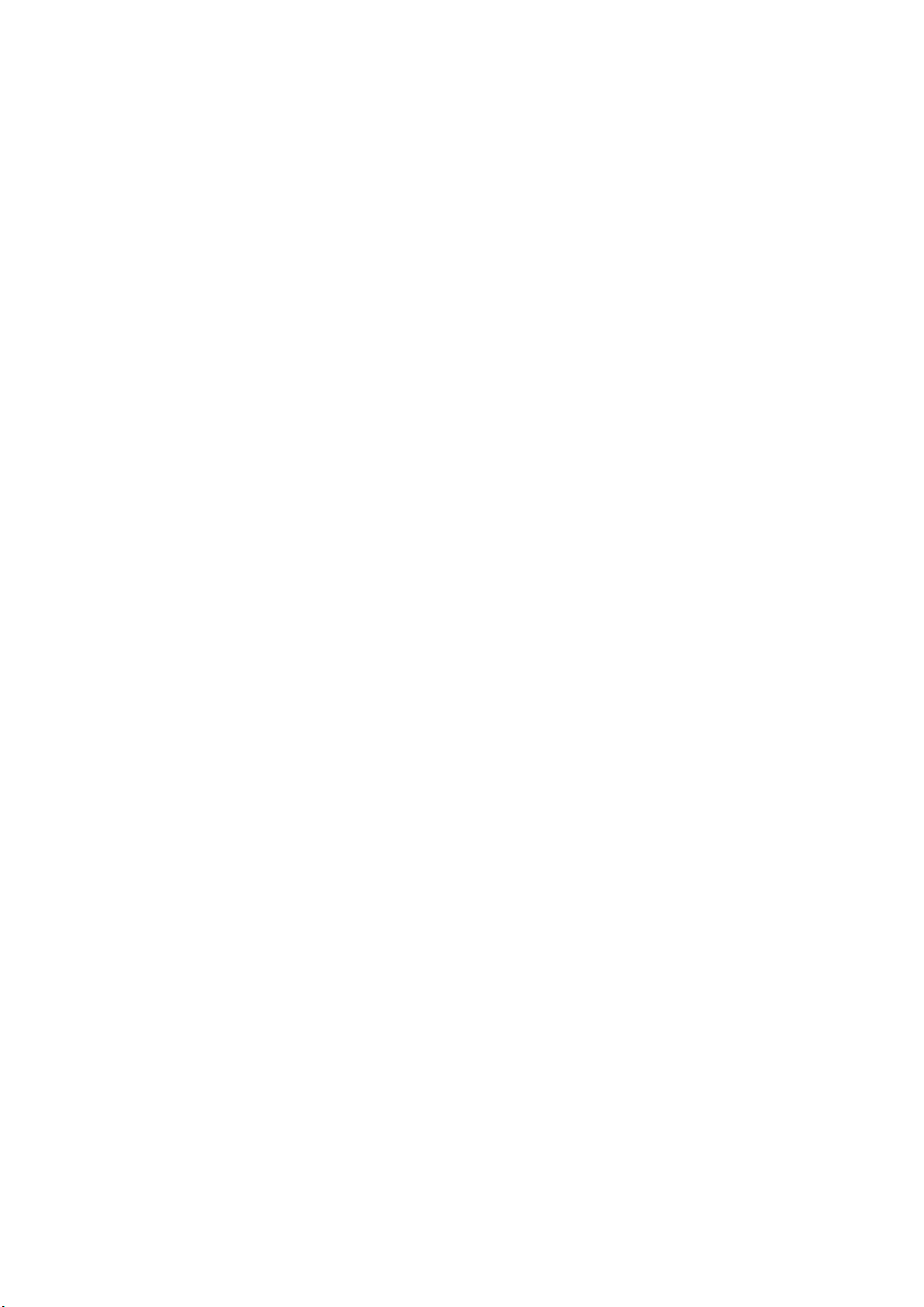
Luku 1: Info
1.6 GPS-kartat ja turvallisuutesi
Muista, että GPS-laitteesi on navigoinnin ja suunnistuksen apuväline. Sitä täytyy käyttää järkevästi, ja käyttäjien on tärkeää
tulkita GPS-karttatietoja kriittisesti. Maisemat ja tiet muuttuvat tai voivat tulla kulkukelvottomiksi, puut ja korkeat
rakennukset voivat peittää GPS-signaalit, eikä GPS-laite aina ehkä toista täydellistä kuvaa. Käytettäessä GPS-laitetta
yhdistele GPS-laitteen tarjoamaa tietoa omaan paikallistuntemukseesi, tienviittoihin, poijuihin, kaikuluotauksiin ja
muuttuviin paikallisiin olosuhteisiin, ja luo siten kokonaiskuva omasta tilanteestasi.
Käyttäjän vastuulla on varmistua kaikkien liikennemääräysten ja lakien noudattamisesta mukaan lukien jalankulkijoiden
tarkkailu risteyksissä sekä hyvän harkinnan käytöstä Magellan GPS-paikantimia käytettäessä. Turvallisuuden tulee olla
tärkein tavoitteesi. Magellan GPS-paikanninta ei saa käyttää silloin, kun käyttäjän muut toimet vaativat häneltä täydellistä
keskittymistä ympäristön tarkkailuun. Esimerkiksi Magellan RoadMate GPS-paikanninta saavat käyttää liikkuvassa
ajoneuvossa ainoastaan matkustajat, ja kuljettaja vasta silloin, kun ajoneuvo on täysin pysähtynyt. Kuljettaja ei saa yrittää
katsella näyttöä ajaessaan. Jättäkää huomiotta kaikki turvattomat, vaaralliset ja laittomat reittiehdotukset.
Magellanin kartat eivät sisällä, analysoi, käsittele, arvioi tai heijasta mitään seuraavista: lakiperusteisia rajoituksia (kuten
painon, korkeuden, leveyden, kuorman tai nopeuden rajoituksia), tien kaltevuuksia tai nousukulmia, siltojen korkeuksia tai
leveyksiä tai paino- ja muita rajoituksia, asukastiheyksiä, seudun laatua tai turvallisuutta, poliisin, pelastuslaitoksen,
ensiavun tai muun avun saatavuutta tai läheisyyttä, rakennustöiden alueet tai vaarat, teiden, jalkakäytävien tai vesireittien
sulkemista tai olosuhteita, sääolosuhteita, päällysteiden ominaisuuksia tai kuntoa, erikoistapahtumia, liikenneruuhkia,
kellonaikaa.
*Thales Navigation ostaa karttatietojen käyttöoikeuksia hallintolähteistä niihin rajoittumatta, kuten U.S. Geological Survey
(USGS), National Oceanic and Atmospheric Administration (NOAA-NOS) ja Canadian Hydrographic Service (CHS). Thales
Navigation ostaa karttatietojen käyttöoikeuksia kaupallisilta kartoitusyhtiöiltä, kuten Navigation Technologies, Navionics,
DMTI ja C-Map.
3
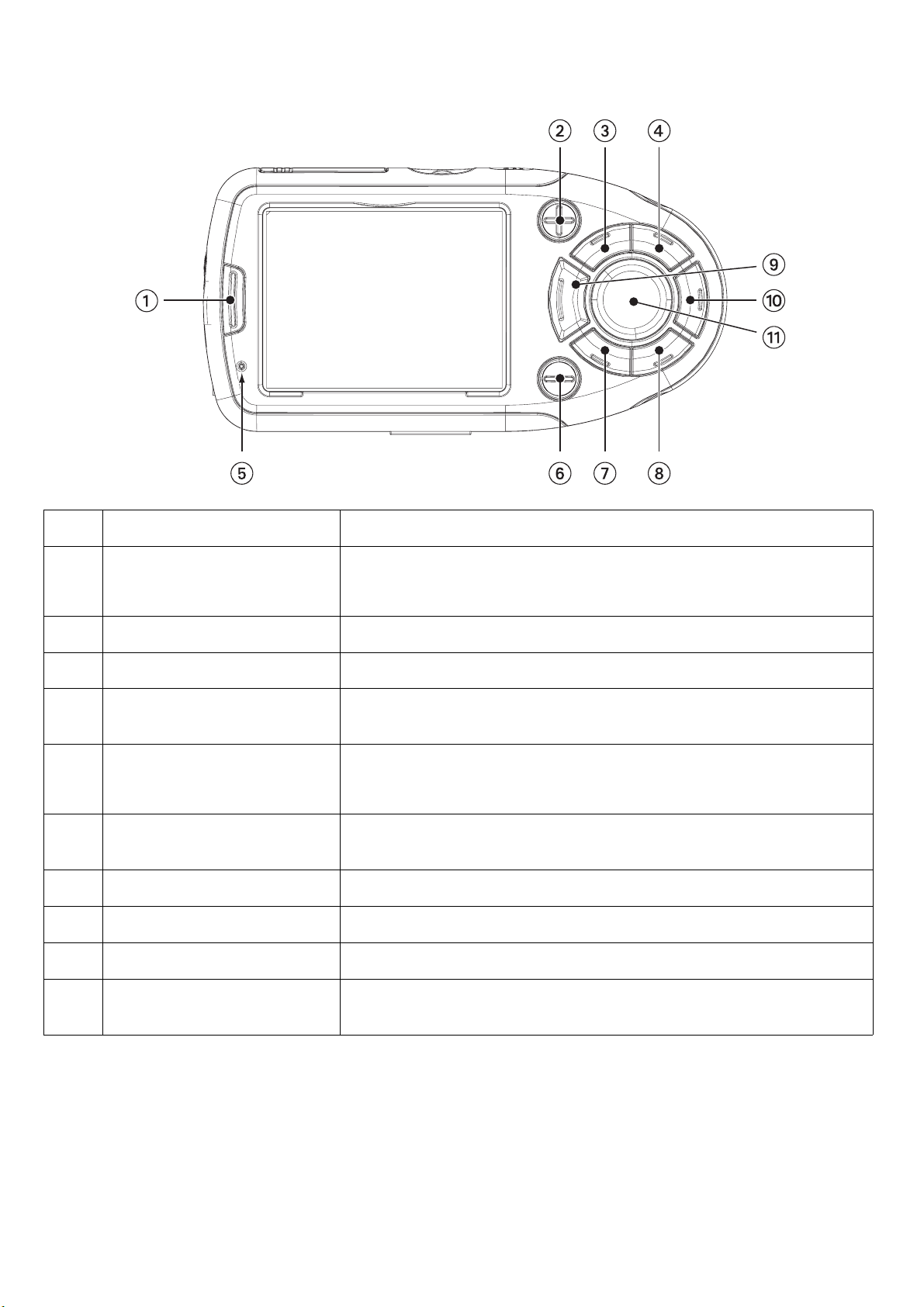
2.1 Kuva edestä
Luku 2: Magellan RoadMate
1 Keskeytysnäppäin Kytke "unitila" painamalla.
2 Suurenna-näppäin
3 Menu-painike Hae päävalikko painamalla.
4 Enter-näppäin Vahvista korostetut valinnat painamalla.
5 Virtamerkkivalo
6 Pienennä-näppäin
7 Locate-näppäin Näytä nykyisen sijainnin tiedot ja tallenna se osoitekirjaan painamalla.
8 Escape-painike Pysäytä nykyinen toiminto painamalla.
9 Kaiuttimen mykistys Kytke ääni pois kaiuttimesta ja kuulokeliittimestä painamalla.
10 View-näppäin Karttanäyttö, ajo-ohjelista tai TrueView 3D -näyttö tulee esiin painamalla.
Suurentaa näytettyä karttakuvaa näytön keskellä. Suurenna-näppäimellä
voidaan myös selata pitkiä luetteloita sivu kerrallaan.
Merkkivalo palaa vihreänä kun akku on täysin ladattu, oranssisena kun
akkua ladataan.
Painaminen pienentää näytettyä karttakuvaa näytön keskellä.
Pienennä-näppäimellä voidaan myös selata pitkiä luetteloita sivu kerrallaan.
11 Navigointinäppäin
Käytä luetteloiden selaamiseen yksi kohta kerrallaan, valikoissa tai
karttanäytön vierittämiseen.
4
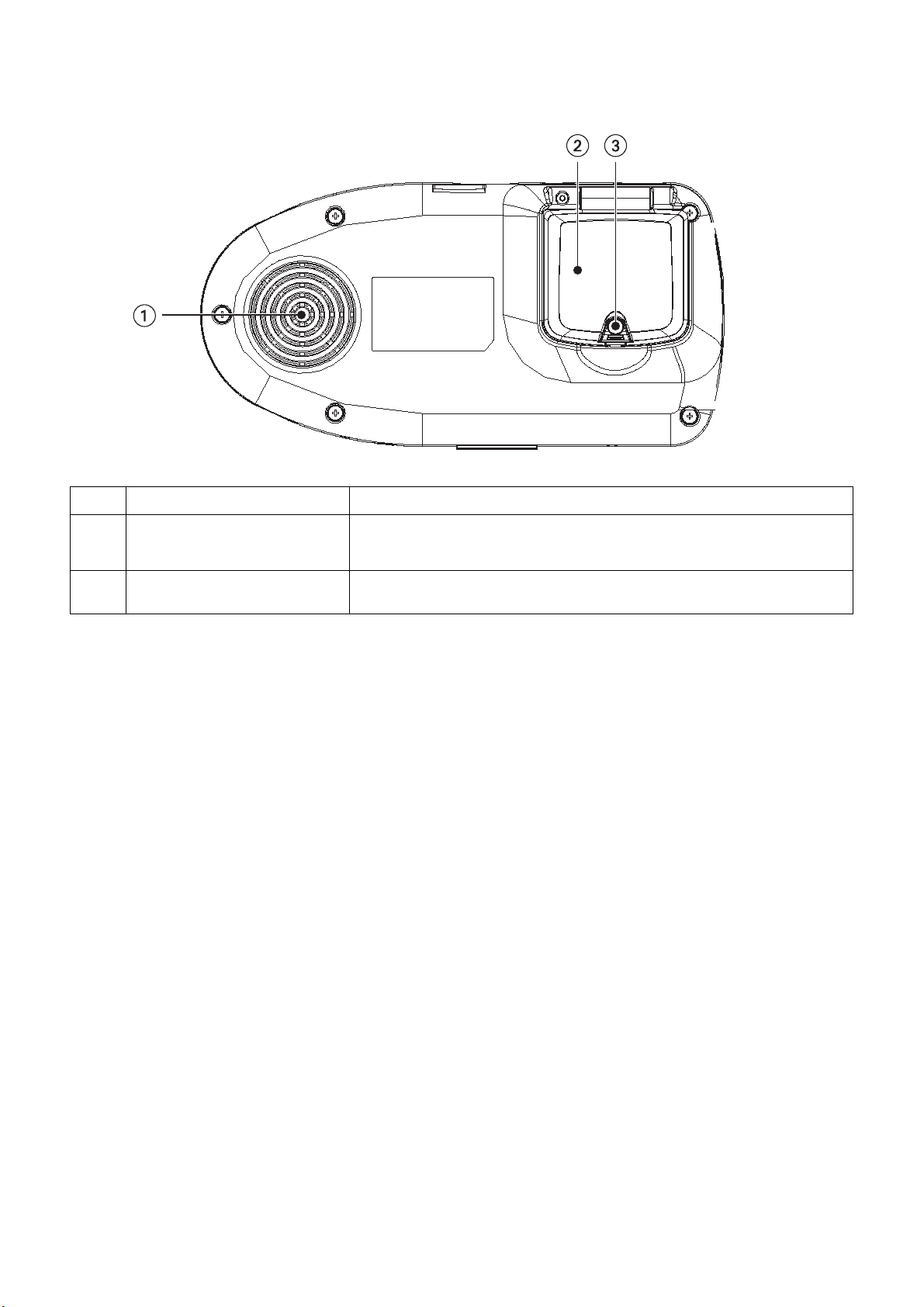
2.2 Kuva takaa
1 Kaiutin Käytetään puheena annettuihin ajo-ohjeisiin ja musiikin toistoon.
Luku 2: Magellan RoadMate
2 Antenni
3 Ulkoisen antennin liitäntä
Kierretään käytön ajaksi ylös ottamaan vastaan signaaleja GPSsatelliittiverkosta. Katso Luku 4 "Antennin asento" kohdassa sivu 13.
Liitä ulkoinen antenni (lisävaruste) parempaa signaalien vastaanottoa
varten.
5
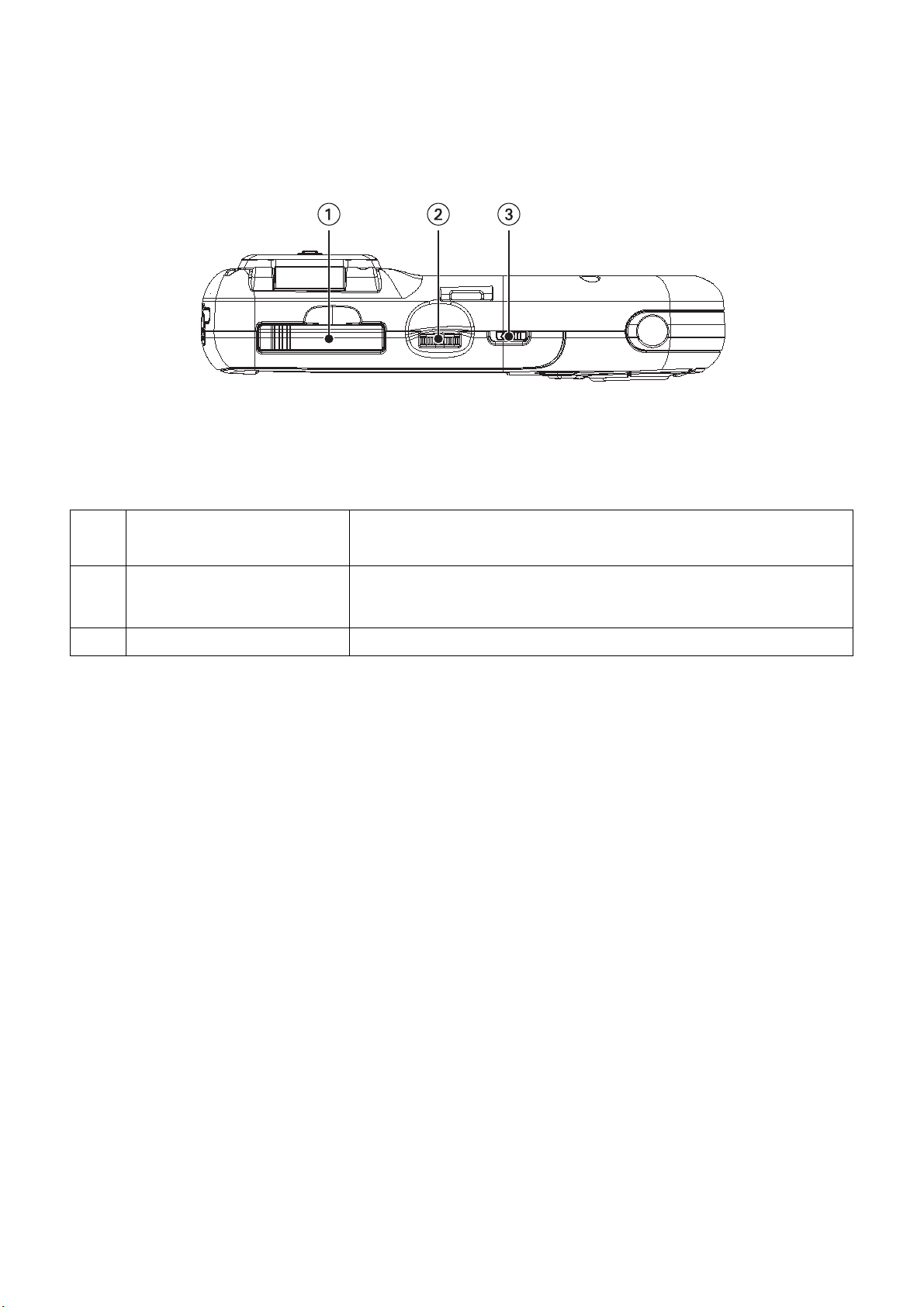
2.3 Kuva ylhäältä
Luku 2: Magellan RoadMate
1 Muistikorttiportti
2 Äänenvoimakkuuden säätö
3 Nollauskytkin Kytke virrat päälle liu’uttamalla kohtaan “1”, pois kohtaan “0”.
Käytetään henkilökohtaisen suunnistustiedon varmuuskopiointiin ja
palauttamiseen sekä kuvatiedostojen siirtoon.
Pyöritä oikealle tai vasemmalle äänenvoimakkuuden lisäämiseksi tai
vähentämiseksi. Palauttaa uudestaan edellisen äänikehotteen
painamalla.
6
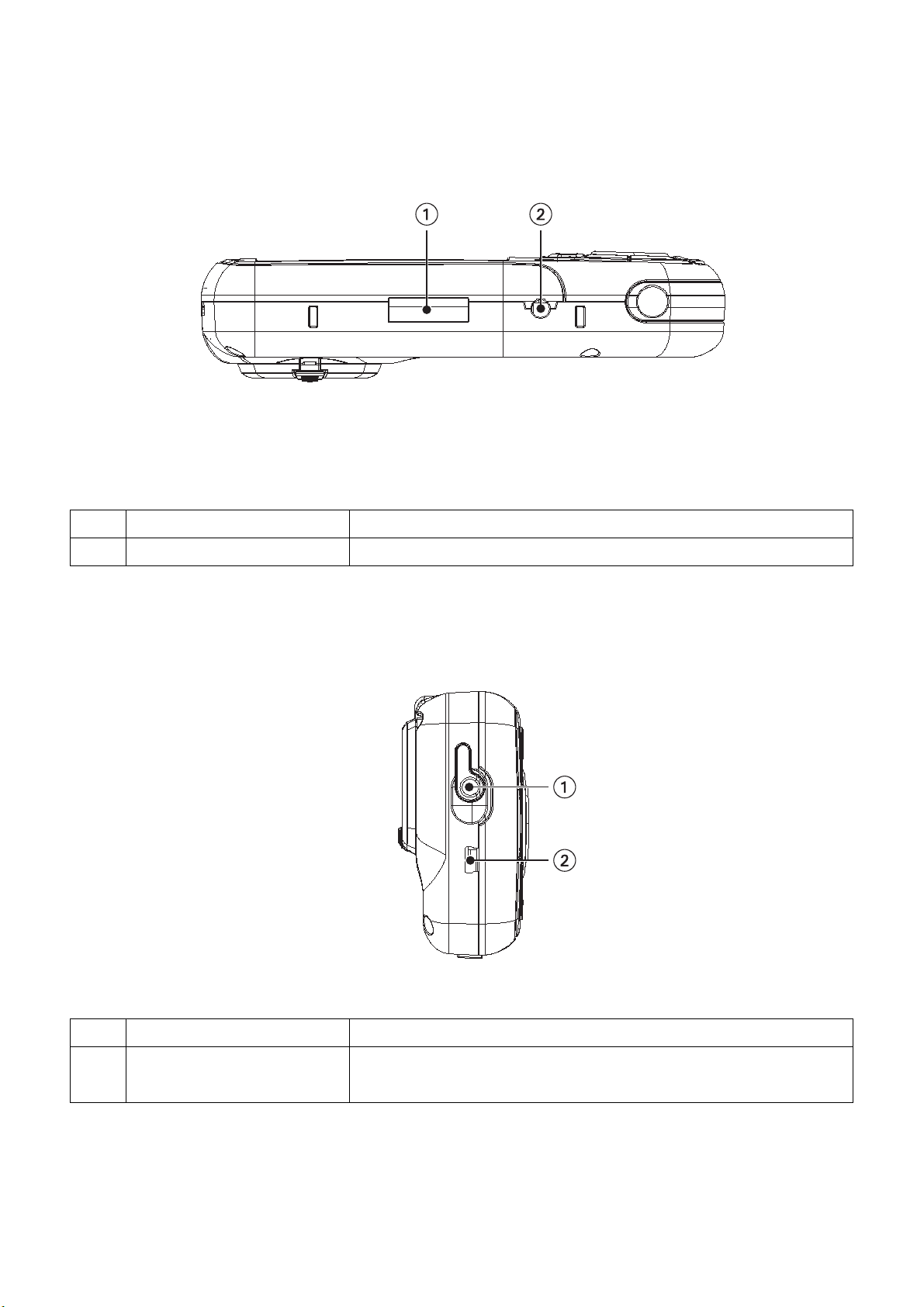
2.4 Kuva pohjasta
Luku 2: Magellan RoadMate
1 16-piikkinen liitin Tulevaisuuden laajennustarpeita varten.
2 Ulkoisen virtalähteen liitäntä Kytke vaihtovirtalähde tai 12-voltin ajoneuvovirtalähde.
2.5 Kuva vasemmalta
1 Stereokuulokkeiden liitäntä Käytetään stereokuulokkeiden liittämiseen.
2 USB-yhteys
Kytke Magellan RoadMate PC:hen musiikin, kuvien ja mukautettujen
POI-kohteiden siirtoa varten.
7
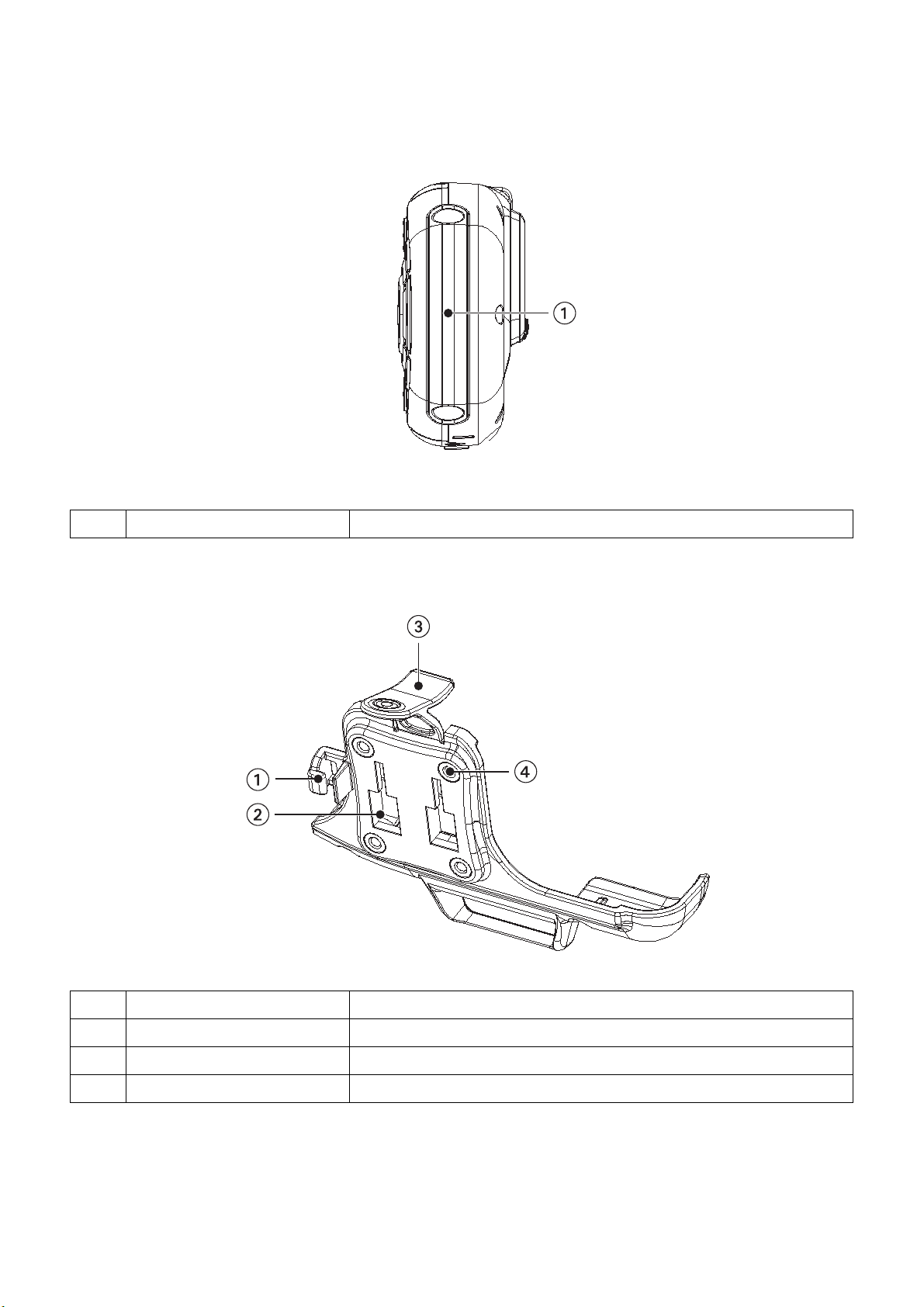
2.6 Kuva oikealta
Luku 2: Magellan RoadMate
1 Akkukotelon kansi Akku.
2.7 Teline
1 Lankapidike Käytetään virtajohdon kiinnitykseen.
2 Tuulilasikiinnikkeen liitäntä Työnnä tuulilasikiinnikkeen urat tänne.
3 Pidikkeen vapautus Vapauta Magellan RoadMate telineestä painamalla.
4 Kiinnikkeen ruuvinreiät Liitä muu sovitinpalaa tarvitseva kiinnityslaite.
8
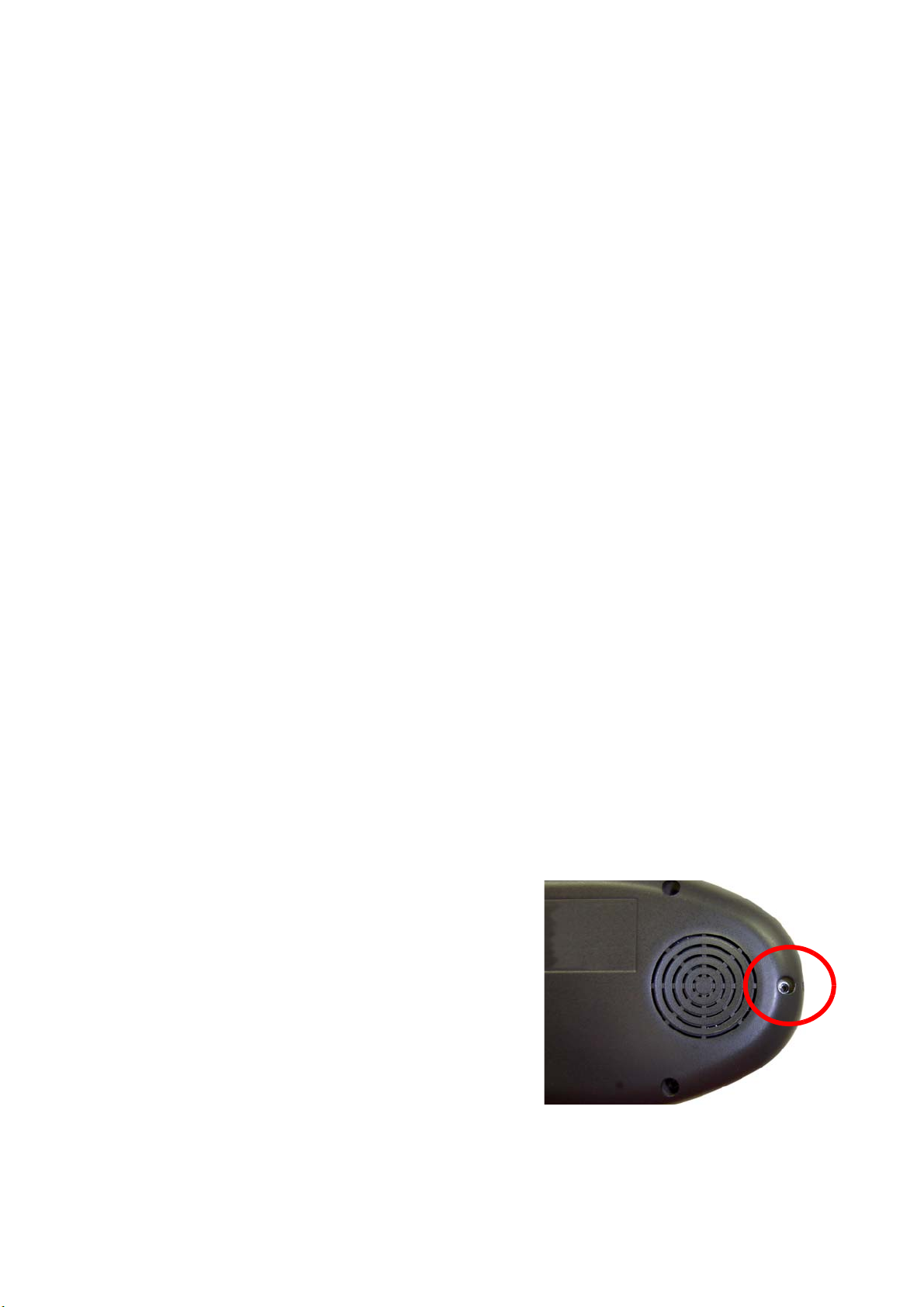
Luku 2: Magellan RoadMate
2.8 Irrotettavien tallennuskorttien käyttö
Magellan RoadMatessa on yksikön yläosassa tallennuskorttipaikka, johon käyvät Secure Digital (SD) ja Multimedia Card
(MMC) -kortit. Näitä kortteja käytetään pääosin suunnistustietojen varmuuskopio intiin ja kuvatiedostojen siirtoon
kiintolevyn kanssa. Magellan RoadMaten tallennuskorttipaikassa käytetään ns. "työntö-työntö" -lukitus- ja
vapautusmenetelmää. Toisin sanoen korttia syötettäessä se pitää lukita työntämällä ja samoin pois otettaessa se pitää
vapauttaa työntämällä. Tallennuskortteja on saatavilla eri valmistajilta useita eri kokoja, WWW-sivuiltamme on saatavissa
luettelo yhteensopivista tallennuskorteista osoitteessa: www.magellangps.com
2.8.1 Tallennuskortin syöttämiseksi:
Työnnä kumitiivistettä taaksepäin jotta tallennuskorttipaikka tulee näkyviin. Älä poista kumitiivistettä kokonaan.
Tallennuskortti voidaan työntää paikalleen vain yhdessä asennossa.
Älä pakota korttia aukkoonsa.
Työnnä kortti aukkoon metalliset liittimet edellä ja viistottu reuna vasemmalle.
Työnnä tallennuskorttia kunnes kuuluu naksahdus.
Sulje kumitiiviste.
2.8.2 Tallennuskortin poistamiseksi:
Työnnä kumitiivistettä taaksepäin jotta tallennuskorttipaikka tulee näkyviin. Älä poista kumitiivistettä kokonaan.
Työnnä tallennuskorttia kunnes kuuluu naksahdus. Älä yritä vetää korttia pois aukosta
Poista tallennuskortti aukosta.
Sulje kumitiiviste.
2.9 Akun poisto ja asennus
Magellan RoadMate 800:ssa on litium-ioniakku jolla ei pitäisi olla vaihtotarvetta. Mikäli akun lataus ei onnistu tai se on
muuten viallinen, ole hyvä ja noudata seuraavaa menettelyä akun irrottamiseksi ja uuden asentamiseksi.
2.9.1 Akun poisto
Poista akkukotelon kantta paikallaan pitävä ruuvi pienikärkisellä
ristipääruuvitaltalla.
9
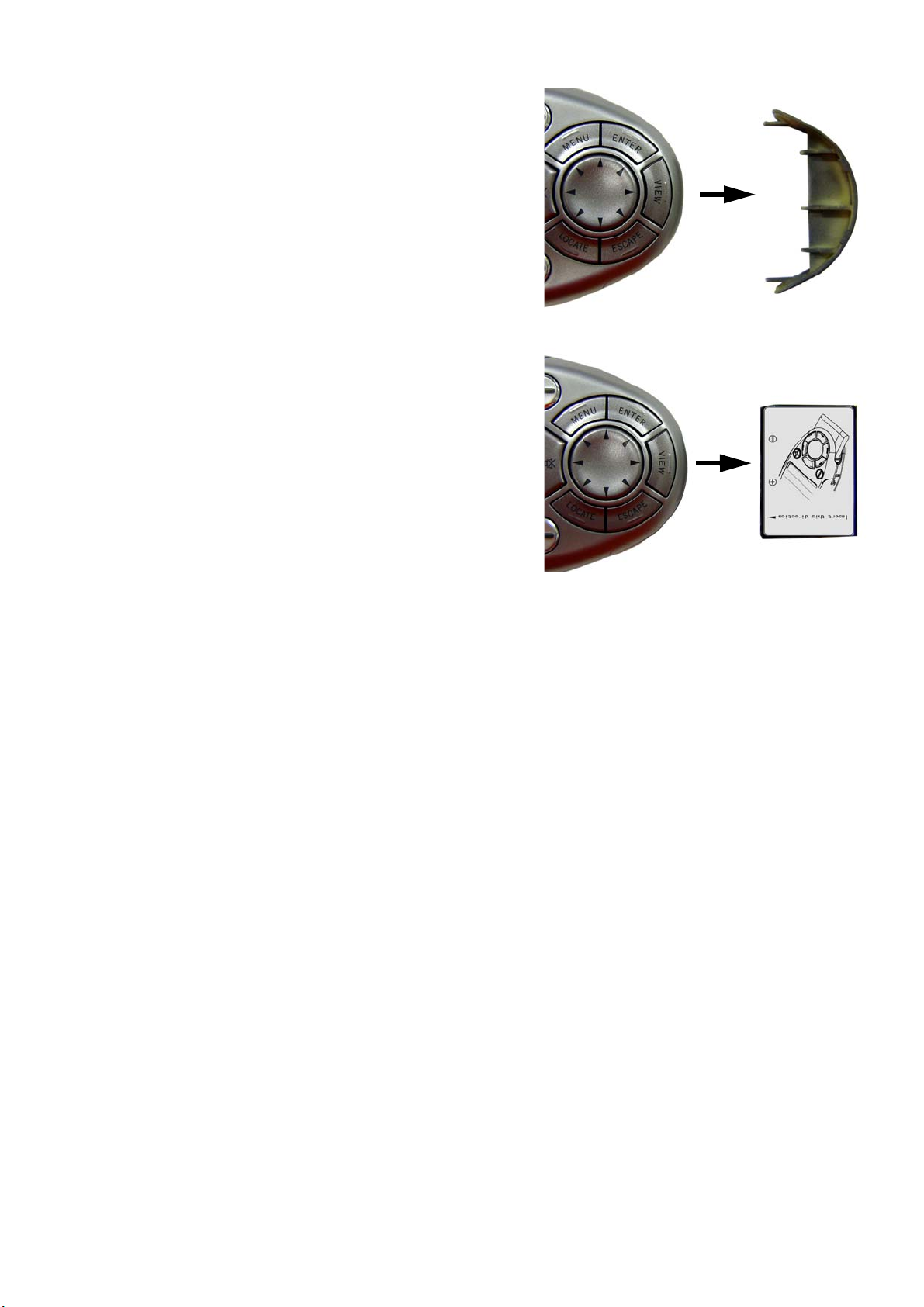
Poista akkukotelon kansi.
Poista akku.
Luku 2: Magellan RoadMate
2.9.2 Akun asennus
Laita akku paikalleen nimiöpuoli alaspäin, tasainen liitinnastapuoli laitteeseen päin.Palauta akkukotelon kansi. Asenna
ruuvi paikalleen.
10
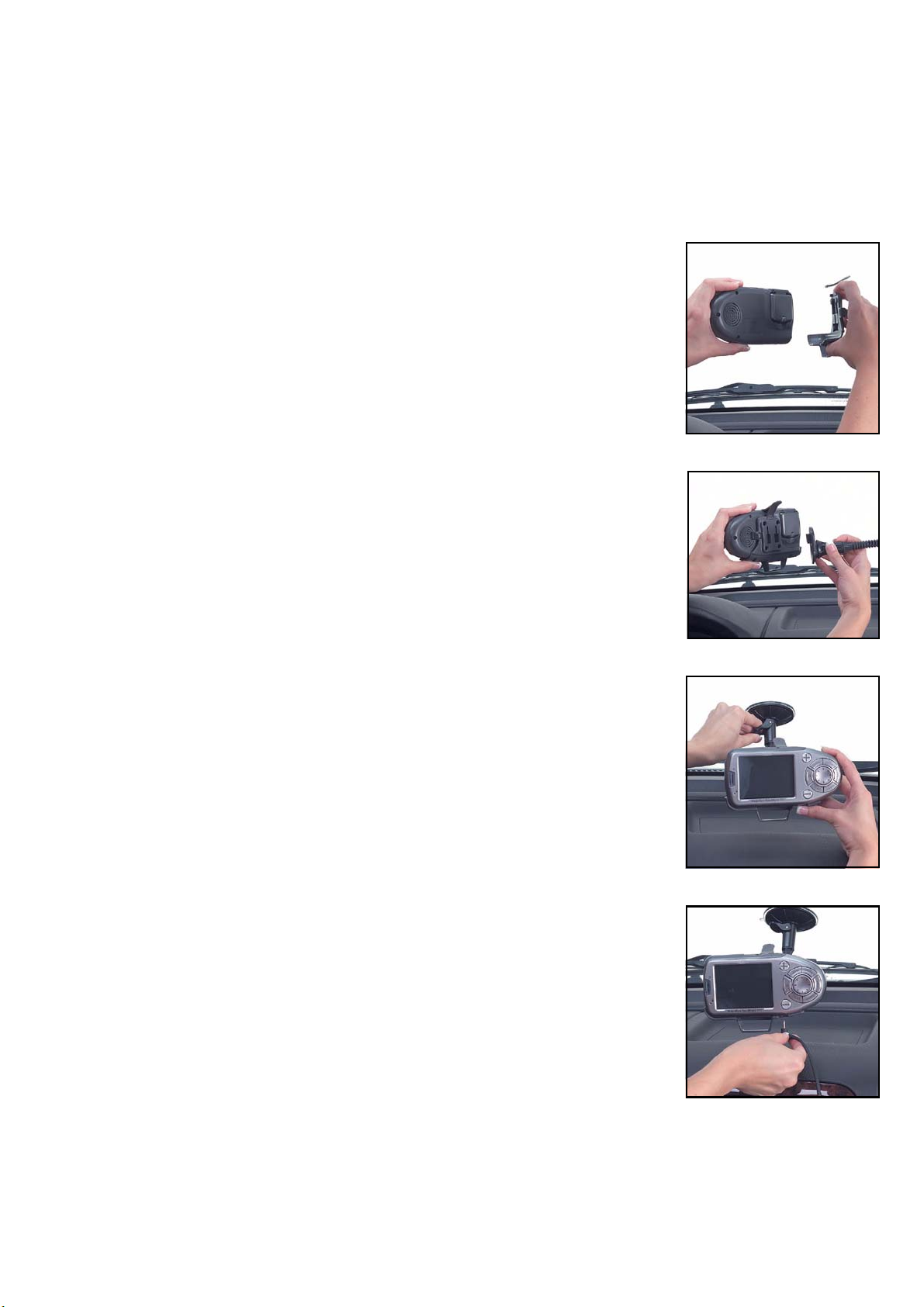
Luku 3: Ajoneuvoasennus
Asentaessasi Magellan RoadMaten ajoneuvoosi huolehdi siitä, ettei laite estä kuljettajan näkyvyyttä tielle käytettiinpä sitten
tuulilasiasennusta tai muuta asennustapaa. Varmista, ettei Magellan RoadMaten ja kaapelin sijoitus häiritse ajoneuvon
turvalaitteiden, kuten turvatyynyjen, toimintaa. Voit olettaa ajoneuvon vaurioiden tai sen sisällä olevien henkilöiden
henkilövahinkojen vaaran liittyvän tapaan, jota päätät käyttää Magellan RoadMaten kiinnitykseen.
3.1 Tuulilasikiinnikkeen asennus
Kiinnitä teline laitteen taakse. Työnnä ensin laitteen pohja telineeseen ja napsauta sitten
klipsi telineen yläosassa paikalleen.
Työnnä tuulilasituki kiinni telineen taakse.
Paina tuulilasituki kiinni lasiin ja liu’uta lukitusvipua lasia kohti.
Liitä virtajohto laitteeseen esitetyllä tavalla.
11
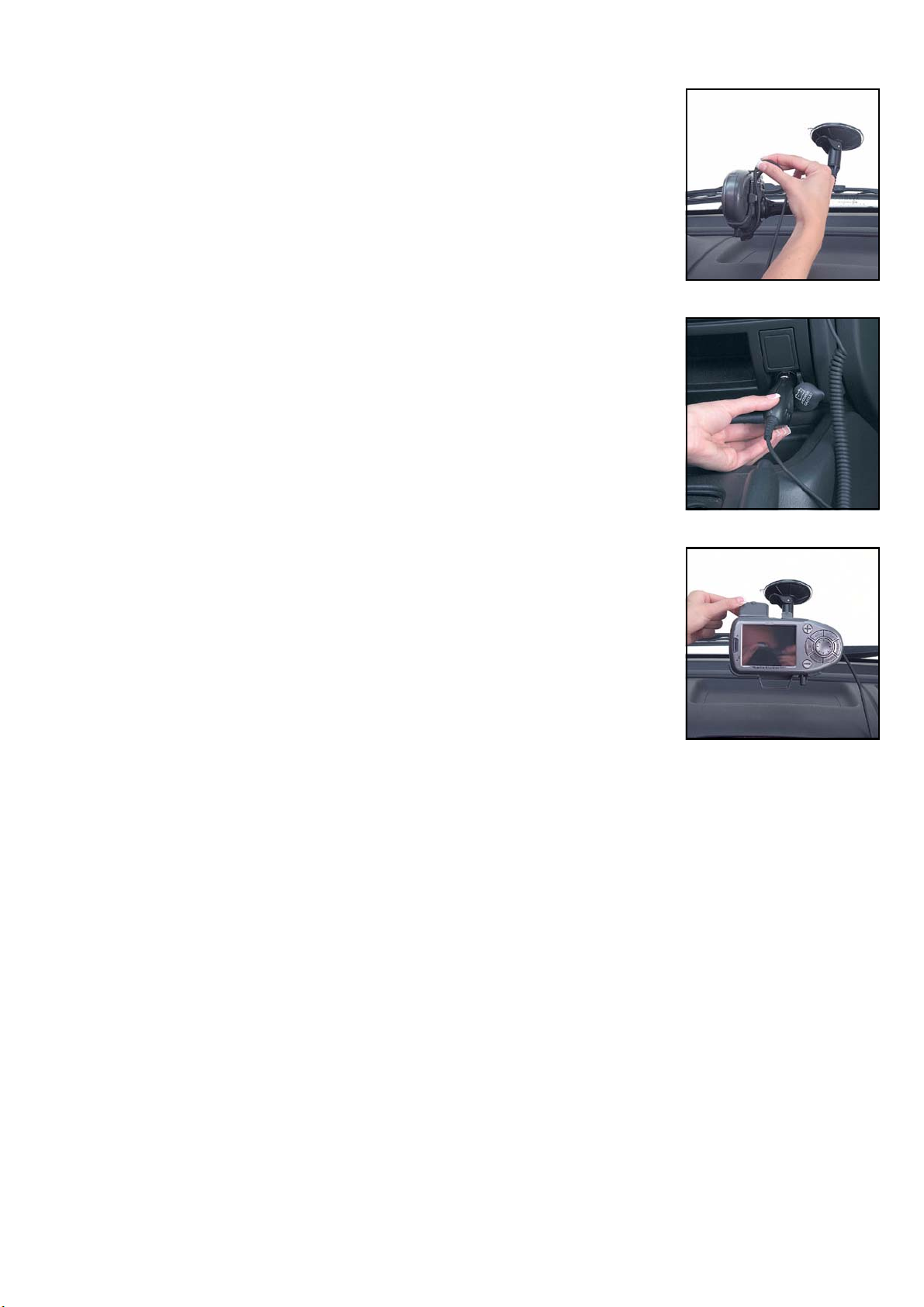
Luku 3: Ajoneuvoasennus
Vie sitten johto pitkin telineen taustapuolta ja kiinnitä se johtopidikkeeseen.
Työnnä virtalähde ajoneuvon savukkeensytytinpistokkeeseen tai 12 voltin liittimeen.
Kierrä antennia ylöspäin (katso antenni oikea asento kohdasta sivu 13)
Asennus on valmis, ja voit kytkeä Magellan RoadMateen virran ja aloittaa laitteen käytön.
12
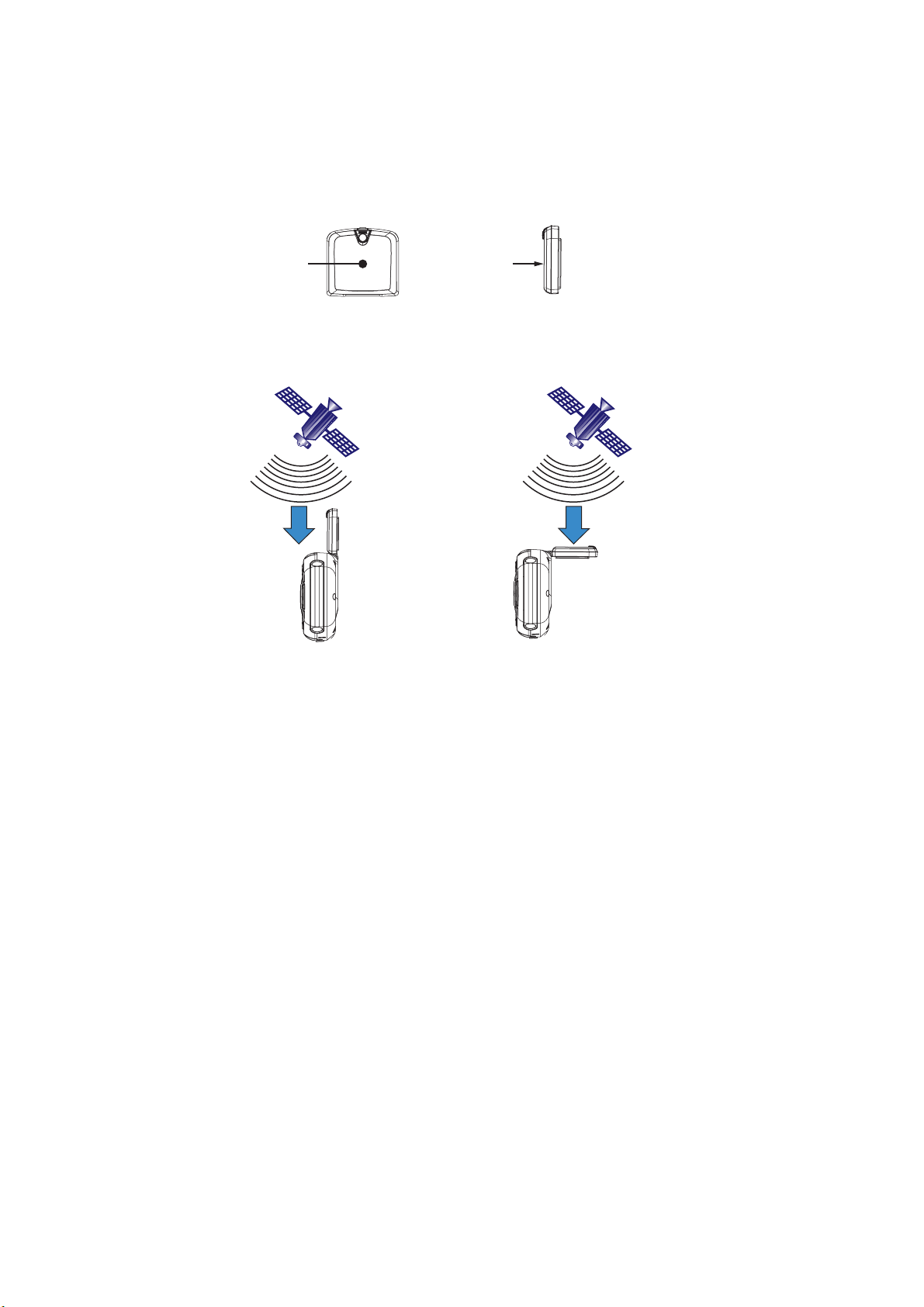
Luku 4: Antennin asento
Magellan RoadMate 800 –paikantimen antenni on suunniteltu ottamaan vastaan satelliittisignaali antennin etupuolen
kautta. On tärkeää asettaa antennin sellaiseen kulmaan, että etupuoli suuntautuu enimmäkseen kohti avotaivasta.
Useimmissa ajoneuvoissa antennia täytyy kiertää suunnilleen 90° laitteeseen nähden satelliittisignaalin vastaanottamiseksi
mahdollisimman hyvin.
&UVQVPMJ
"OUFOOJOLVWBFEFTUÊ
&UVQVPMJ
"OUFOOJOLVWBWBTFNNBMUB
4BUFMMJJUUJTJHOBBMJ
0JLFJO7ÊÊSJO
13
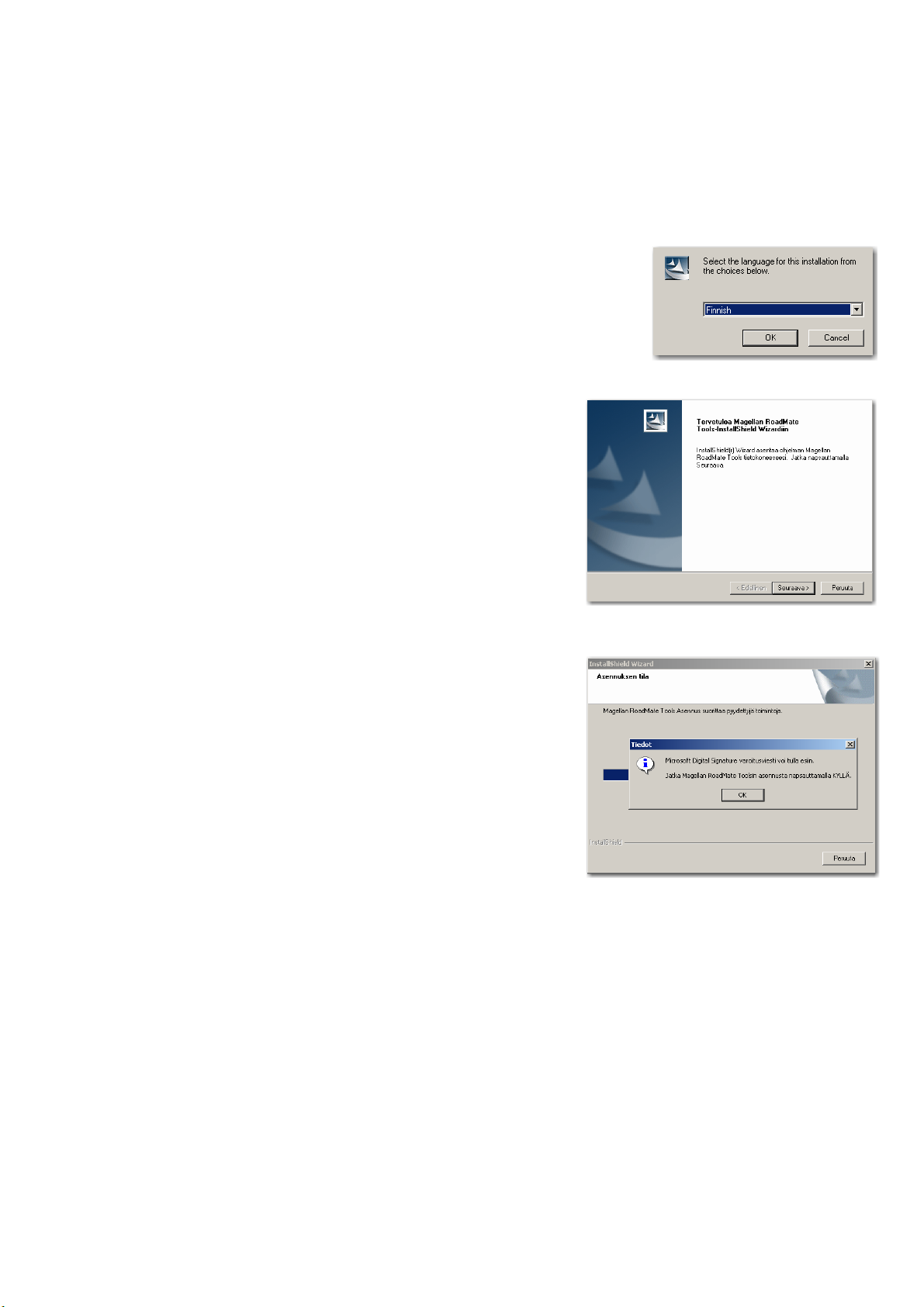
Luku 5: Magellan RoadMate Tools asennus
5.1 Ohjelmiston asennus
Laita Magellan RoadMate Tools PC Application CD PC-tietokoneen CD-asemaan.
Asetusohjelma käynnistyy automaattisesti. Jos se ei käynnisty, selaa tietokoneen CD-aseman sisältöä ja kaksoisnapsauta
tiedostoa setup.exe.
Valitse sovellukselle oletuskieli.
Esiin tulee asennuksen aloittava Tervetuloa-näyttösivu.
Valitse sovellukselle kohdepolkuosoite. Käytä oletussijoituspaikkaa valitsemalla
Seuraava, tai valitse muokattu asennuskohde valitsemalla Selaa.
Valitse seuraavaksi ohjelmakansio, johon sovelluksen kuvake sijoitetaan.
Magellan RoadMate Tools -ohjelmisto asennetaan. Kun asennus on suoritettu
saattaa ilmestyä valintaikkuna koskien Microsoftin digitaalista allekirjoitusta,
valitse
Asennuksen valmistuttua voit antaa asennusohjelman käynnistää sovelluksen
automaattisesti tai valita poistumisen asennuksesta käynnistämättä sovellusta.
Valitse
OK
Lopeta.
5.2 Magellan RoadMaten liitännät
Liitä USB-kaapelin pieni liitin telineen USB-porttiin ja suuren liittimen pää käytettävissä olevaan henkilökohtaisen
tietokoneen USB-porttiin. Ks. "Kuva vasemmalta" sivulla 7.
Liitä ulkoisen virtajohdon pienen liittimen pää laitteen virtaporttiin ja johdon toinen pää 220 V pistorasiaan.
Ks. "Kuva pohjasta" sivulla 7.
14
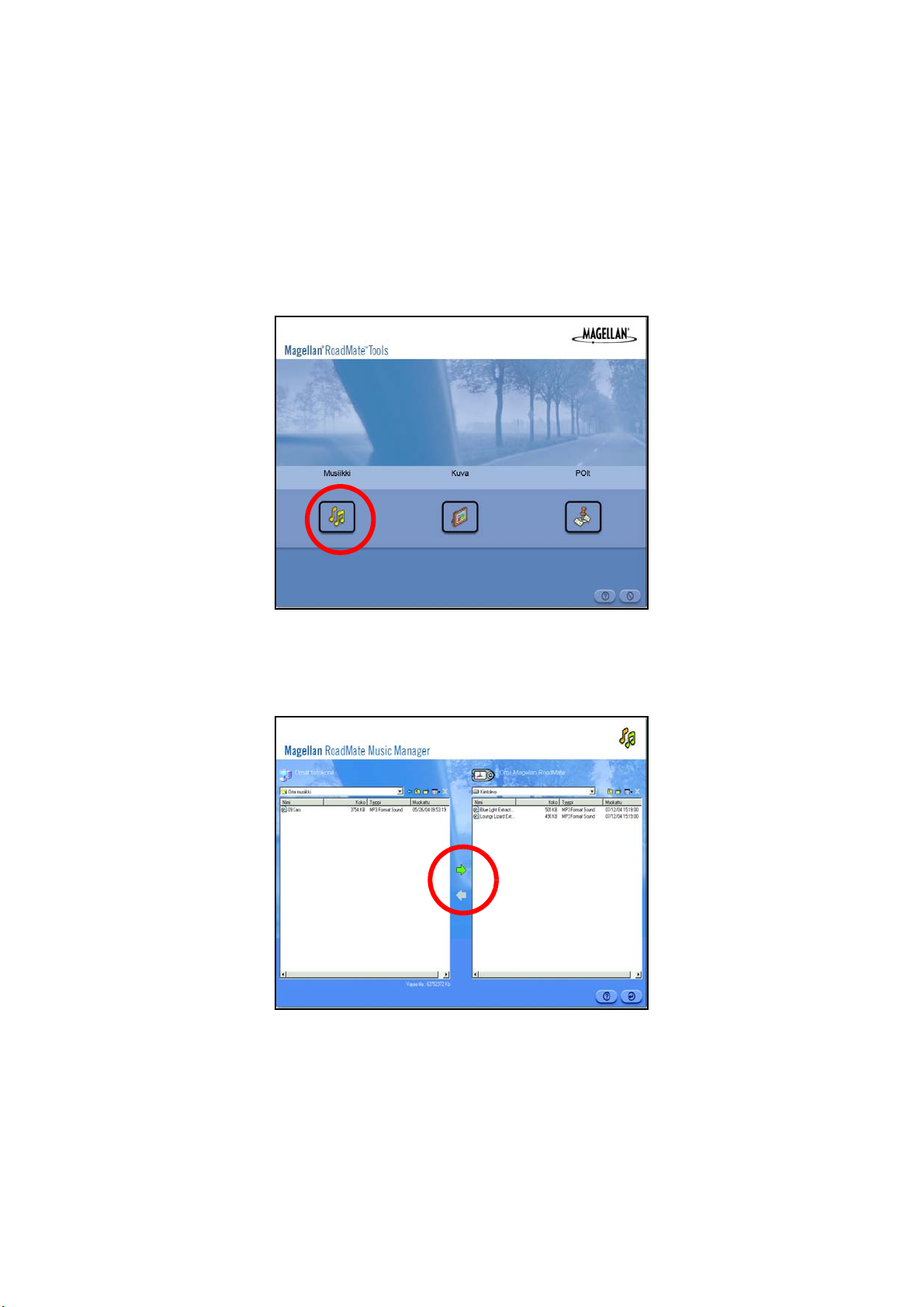
Luku 6: Magellan RoadMate Music Manager
Magellan RoadMate Music Managerin avulla musiikkitiedostoja voidaan siirtää MP3 tai WMA-muodossa tietokoneelta
Magellan RoadMateen tai Magellan RoadMatesta tietokoneelle. Magellan RoadMatessa on 5 Gt kiintolevytilaa
musiikkitiedostojen, kuvatiedostojen ja mukautettujen POI-tiedostojen tallennusta varten.
Käytä Magellan RoadMaten mukana toimitettua USB-kaapelia ja työnnä sen suurempi pää tietokoneen vapaana olevaan
USB-porttiin.
Käynnistä Magellan RoadMate liu’uttamalla Reset-kytkin asentoon “1” (Ks. "Kuva ylhäältä" sivulla 6), tai mikäli laite on
"unitilassa" (Ks. "Kuva edestä" sivulla 4) painamalla Keskeytyspainiketta. Kun varoitusnäyttö ilmestyy, työnnä USB-kaapelin
pienempi pää Magellan RoadMaten USB-porttiin. Ks. "Kuva vasemmalta" sivulla 7
Käynnistä sovellus Magellan RoadMate Tools. Napsauta
Ikkunan vasemmalla puolella näkyy tietokoneen ja oikealla puolella Magellan RoadMaten sisältö.
Paikallista musiikkitiedostot jotka haluat ladata. Kun olet valinnut tiedoston, Kopioi laitteeseen-nuoli muuttuu vihreäksi.
Kopioi tiedostot laitteeseen napsauttamalla siirtokomentonuolta.
Musiikki Magellan RoadMate Tools-ikkunasta.
Jos olet ladannut musiikkitiedostoja Magellan RoadMateen toiselta tietokoneelta, voit kopioida tiedostoja samalla tavalla
yksiköstä tietokoneelle päin.
Paikallista musiikkitiedostot jotka haluat ladata. Kun olet valinnut tiedoston, Kopioi PC:lle-nuoli muuttuu vihreäksi. Kopioi
tiedostot laitteeseen napsauttamalla siirtokomentonuolta.
Kun tiedostojen kopiointi on valmis, poista USB-kaapeli yksiköstä.
15
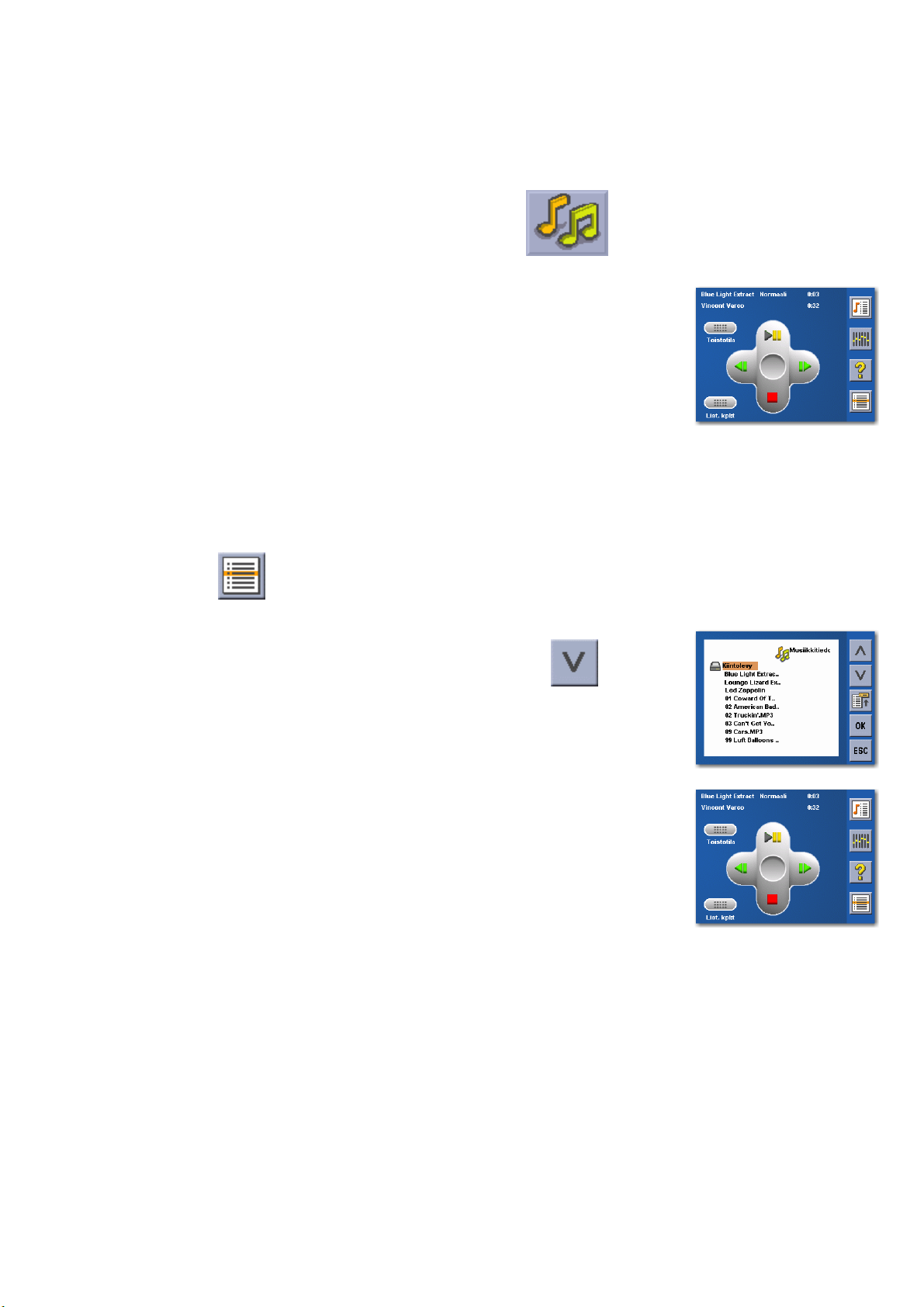
Luku 7: Musiikkisoitin
Magellan RoadMate Music Playerilla voit soittaa Magellan RoadMaten kiintolevylle tai lisävarusteiselle tallennuskortille
tallennettuja MP3- tai WMA-muotoisia musiikkitiedostoja. Mikäli et ole jo tehnyt niin, sinun täytyy asentaa sovellus
Magellan RoadMate Tools (sivu 14) ja siirtää tiedostoja laitteeseen käyttäen sovellusta Magellan RoadMate Music Manager
(sivu 15).
Paina yksikön näppäintä
Music Playerin ohjausnäppäimistö ilmestyy.
MENU (katso sivu 4) ja valitse Music Player .
7.1 Yhden kappaleen toisto
Valitse Selaa musiikkia .
Valitse musiikkitiedosto toistettavaksi suuntanäppäimellä tai alas-nuolella ja
OK.
paina
Kappaleen toisto alkaa automaattisesti.
Näytön yläosassa näkyy kappaleen nimi, esittäjä (jos saatavissa), valittu soittotila, kulunut aika
ja kappaleen pituus.
Keskeytä kappaleen toisto painamalla
Toista/Tauko uudestaan.
Lopeta kappaleen toisto painamalla
painaminen aloittaa kappaleen alusta.
Toista/Tauko. Jatka kappaleen toistamista painamalla
Seis. Kun kappale on pysäytetty, painikkeen Toista/Tauko
16
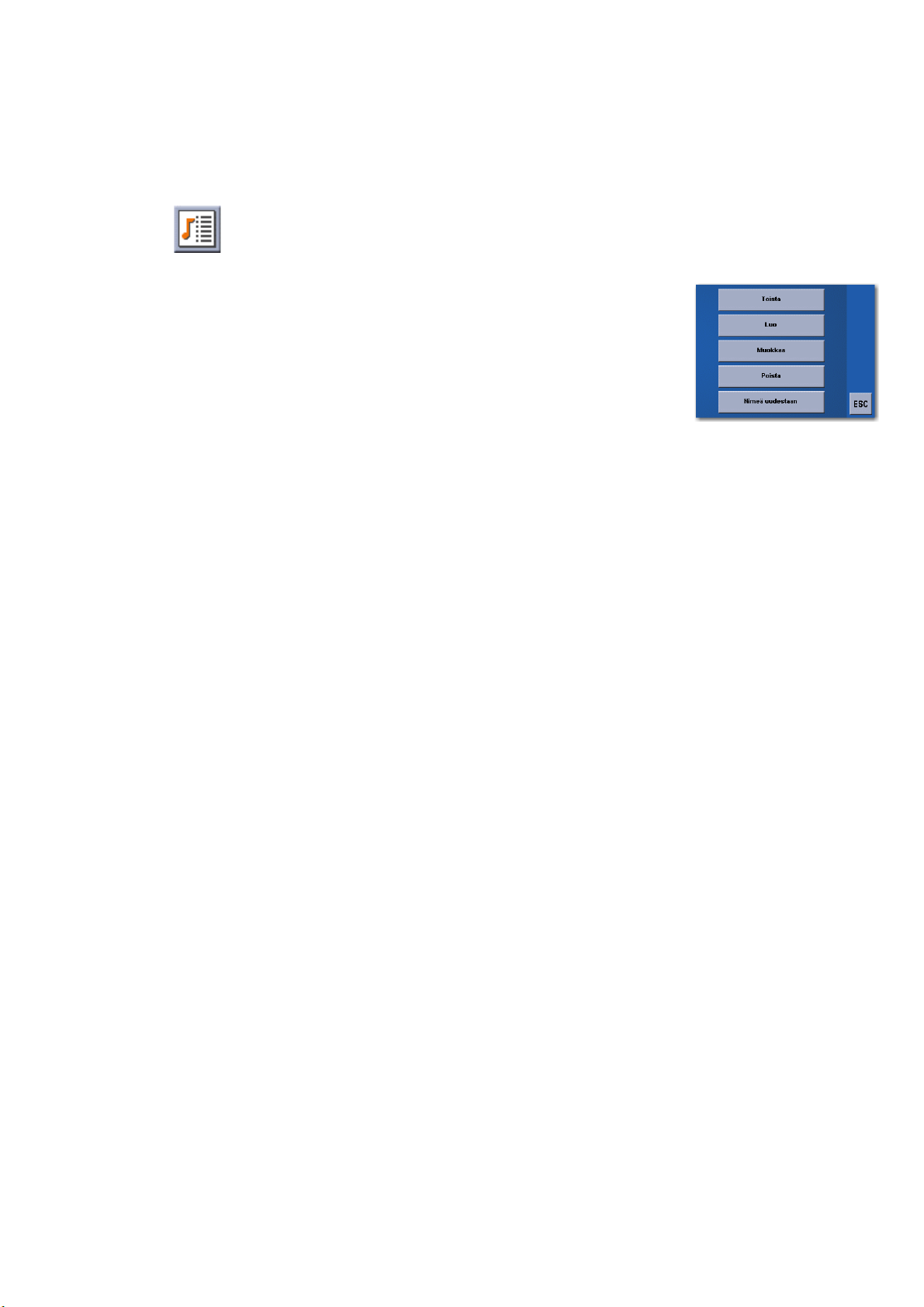
Luku 7: Musiikkisoitin
7.2 Monen kappaleen toisto
Monen kappaleen toistolla voidaan luoda "toistolista". Toistolista sisältää yhden tai useampia kappaleita ryhmänä jota
voidaan toistaa jatkuvasti.
Valitse
Toistolistavalikko ilmestyy. Poistu toistolistavalikosta valitsemalla
Tois.lista. .
ESC.
7.2.1 Toista
Kuuntele aiemmin luotu toistolista valitsemalla Toista .
Valitse haluttu toistolista ylös- ja alas-nuolilla. Valitse
Kappaleiden toisto järjestyksessä alkaa automaattisesti.
OK.
7.2.2 Luo
Luo uusi toistolista valitsemalla Luo.
Poista oletusnimi käyttäen askelpalautinta (<-) ja syötä uusi nimi soittolistalle näppäimistöltä. Kun olet valmis, valitse OK.
Seuraava näyttö esittää kiintolevylle tallennettujen kappaleiden tiedostot vasemmalla puolella ja soittolistan oikealla
puolella.
Korosta kansio Music käyttäen näytön vasemman puolen nuolipainikkeita ja valitse sitten
Tiedostoluettelo.
Korosta kappaleet jotka haluat lisätä toistolistalle käyttäen nuolipainikkeita. Lisää korostettu kappale toistolistaan
valitsemalla
Jatka tiedostojen lisäämistä toistolistaan. Kun olet valmis, valitse
Lisää toistolistaan (oikea nuoli).
OK.
7.2.3 Muokkaa
Muokkaustoiminnolla voidaan lisätä tai poistaa kappaleita valitusta toistolistasta. Valitse Muokkaa.
Poista kappale toistolistasta korostamalla haluttu kappale käyttäen näytön oikealla reunalla olevia nuolinäppäimiä ja valitse
Poista toistolistasta (nuoli vasemmalle).
sitten
Korosta kappaleet jotka haluat lisätä toistolistalle käyttäen näytön vasemmassa laidassa olevia nuolipainikkeita. Lisää
korostettu kappale toistolistaan valitsemalla
Jatka tiedostojen lisäämistä toistolistaan. Kun olet valmis, valitse
Lisää toistolistaan (oikea nuoli).
OK.
7.2.4 Poista
Poista toistolista valitsemalla Poista.
Valitse toistolista jonka haluat poistaa ja valitse sitten
OK.
Valintaikkuna ilmestyy valinnan vahvistamista varten. Poista toistolista valitsemalla
17
Kyllä.
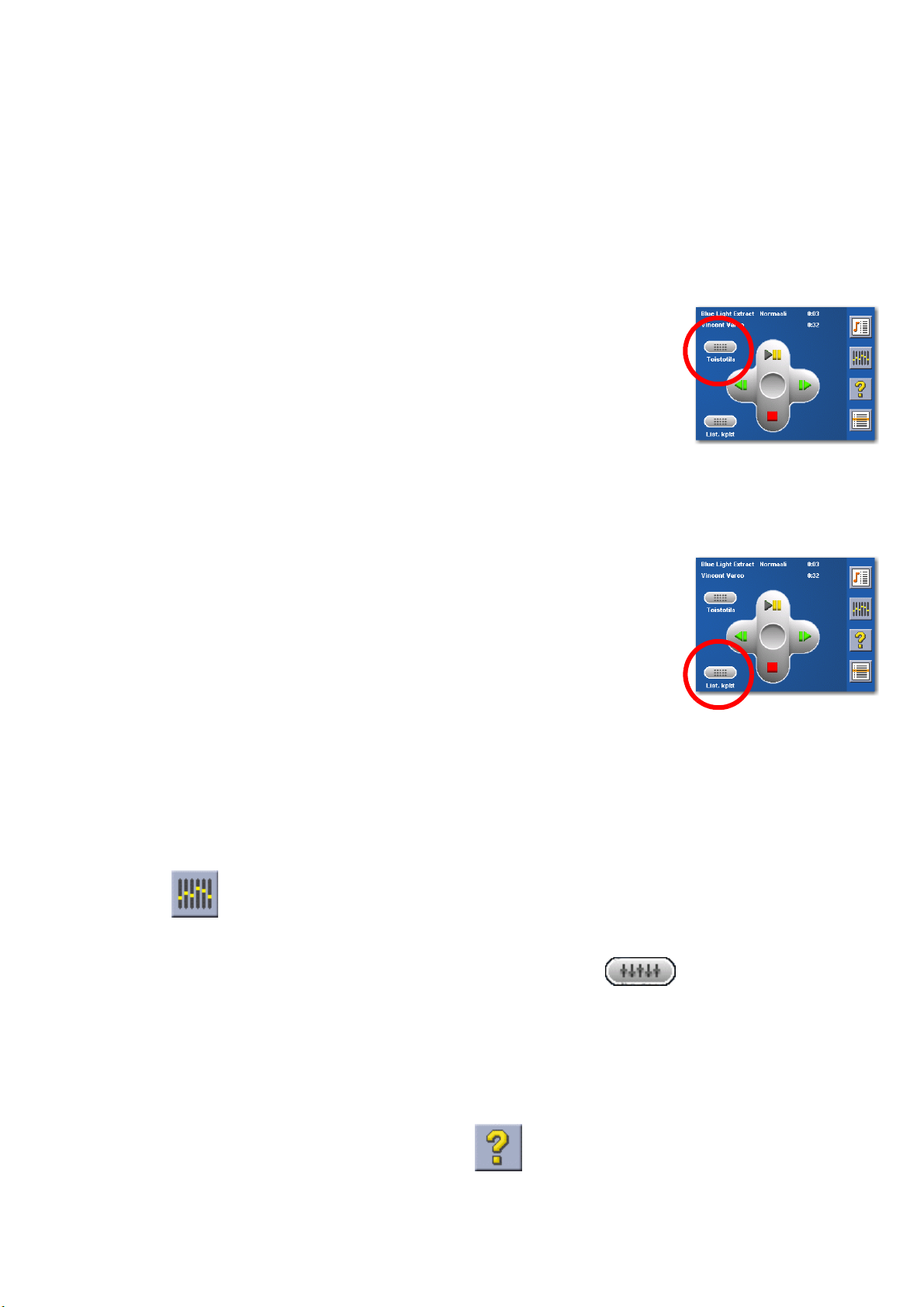
Luku 7: Musiikkisoitin
7.2.5 Nimeä uudestaan
Jos haluat vaihtaa toistolistan nimeä, valitse Nimeä uudestaan.
Valitse toistolista jonka nimen haluat vaihtaa ja valitse sitten
Poista nimi käyttäen askelpalautinta (<-) ja syötä uusi nimi soittolistalle näppäimistöltä. Kun olet valmis, valitse
OK.
7.3 Toistotila
Toistettaessa yhtä kappaletta, toistovaihtoehdot on saatavissa valitsemalla Toistotila.
Toista kaikki - Uusii kaikki nykyisen toistolistan kappaleet järjestyksessä alusta alkaen.
Tämä toiminto toimii vain jos toistolistassa on yksi tai useampia kappaleita.
Toista - Uusii juuri toistettavan kappaleen.
Esikuuntelu - Toistaa jokaisesta toistolistan kappaleesta viisi ensimmäistä sekuntia.
Normaali - Toistaa kaikki nykyisen toistolistan kappaleet järjestyksessä.
Satunnais - Toistaa nykyisen toistolistan kappaleita satunnaisessa järjestyksessä.
7.4 Listaa kappaleet
Tarkastele nykyistä toistolistaa valitsemalla Listaa kappaleet.
OK.
7.5 Taajuuskorjain
Taajuuskorjain sisältää edistyksellisiä äänisäätöjä joilla toiston laatua voidaan mukauttaa. Taajuuskorjain on käytettävissä
vain MP3-muotoisten äänitiedostojen yhteydessä. Valitse taajuuskorjaimen esivalinta seuraavista esisäädetyistä
vaihtoehdoista: Oletus (tasainen), Jazz, Klassinen, Rock, Tekno, Tanssi, Elävää, Basso täysille, Diskantti täysille ja Basso ja
diskantti täysille. Et voi kuitenkaan säätää taajuuskorjainta käsin.
Valitse
Valitse taajuuskorjaimen esivalinta painamalla näytön yläosassa olevaa painiketta .
Kun olet tyytyväinen valintaasi, paina
Taaj.korj. .
OK. Poistu asettamatta taajuuskorjainta valitsemalla ESC.
7.6 Ohje
Saat kuvauksen Music Playerin painikkeista valitsemalla Ohje .
18
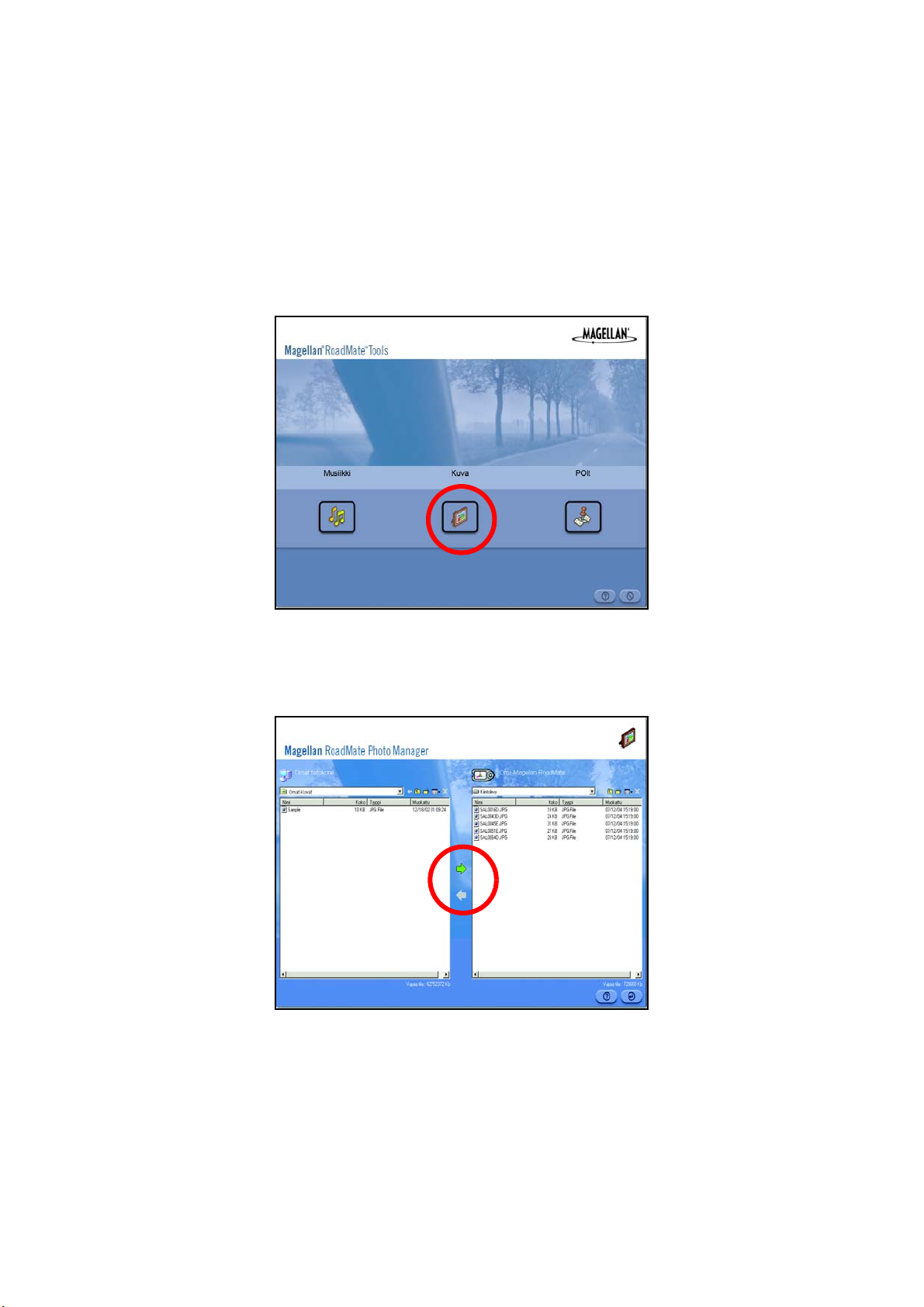
Luku 8: Magellan RoadMate Photo Manager
Magellan RoadMate Photo Managerin avulla kuvatiedostoja voidaan siirtää JPG tai BMP-muodossa tietokoneelta Magellan
RoadMateen tai Magellan RoadMatesta tietokoneelle. Magellan RoadMatessa on 5 Gt kiintolevytilaa musiikkitiedostojen,
kuvatiedostojen ja mukautettujen POI-tiedostojen tallennusta varten.
Käytä Magellan RoadMaten mukana toimitettua USB-kaapelia ja työnnä sen suurempi pää tietokoneen vapaana olevaan
USB-porttiin.
Käynnistä Magellan RoadMate liu’uttamalla Reset-kytkin asentoon “1” (Ks. "Kuva ylhäältä" sivulla 6), tai mikäli laite on
"unitilassa" (Ks. "Kuva edestä" sivulla 4) painamalla Keskeytyspainiketta. Kun varoitusnäyttö ilmestyy, työnnä USB-kaapelin
pienempi pää Magellan RoadMaten USB-porttiin. Ks. "Kuva vasemmalta" sivulla 7
Käynnistä sovellus Magellan RoadMate Tools. Napsauta
Ikkunan vasemmalla puolella näkyy tietokoneen ja oikealla puolella Magellan RoadMaten sisältö.
Paikallista kuvatiedostot jotka haluat ladata. Kun olet valinnut tiedoston, Kopioi laitteeseen-nuoli muuttuu vihreäksi. Kopioi
tiedostot laitteeseen napsauttamalla siirtokomentonuolta.
Kuva Magellan RoadMate Tools-ikkunasta.
Jos olet ladannut kuvia Magellan RoadMateen toiselta tietokoneelta, voit kopioida tiedostoja samalla tavalla yksiköstä
tietokoneelle päin.
Paikallista kuvatiedostot jotka haluat ladata. Kun olet valinnut tiedoston, Kopioi PC:lle-nuoli muuttuu vihreäksi. Kopioi
tiedostot laitteeseen napsauttamalla siirtokomentonuolta.
Kun tiedostojen kopiointi on valmis, poista USB-kaapeli yksiköstä.
19
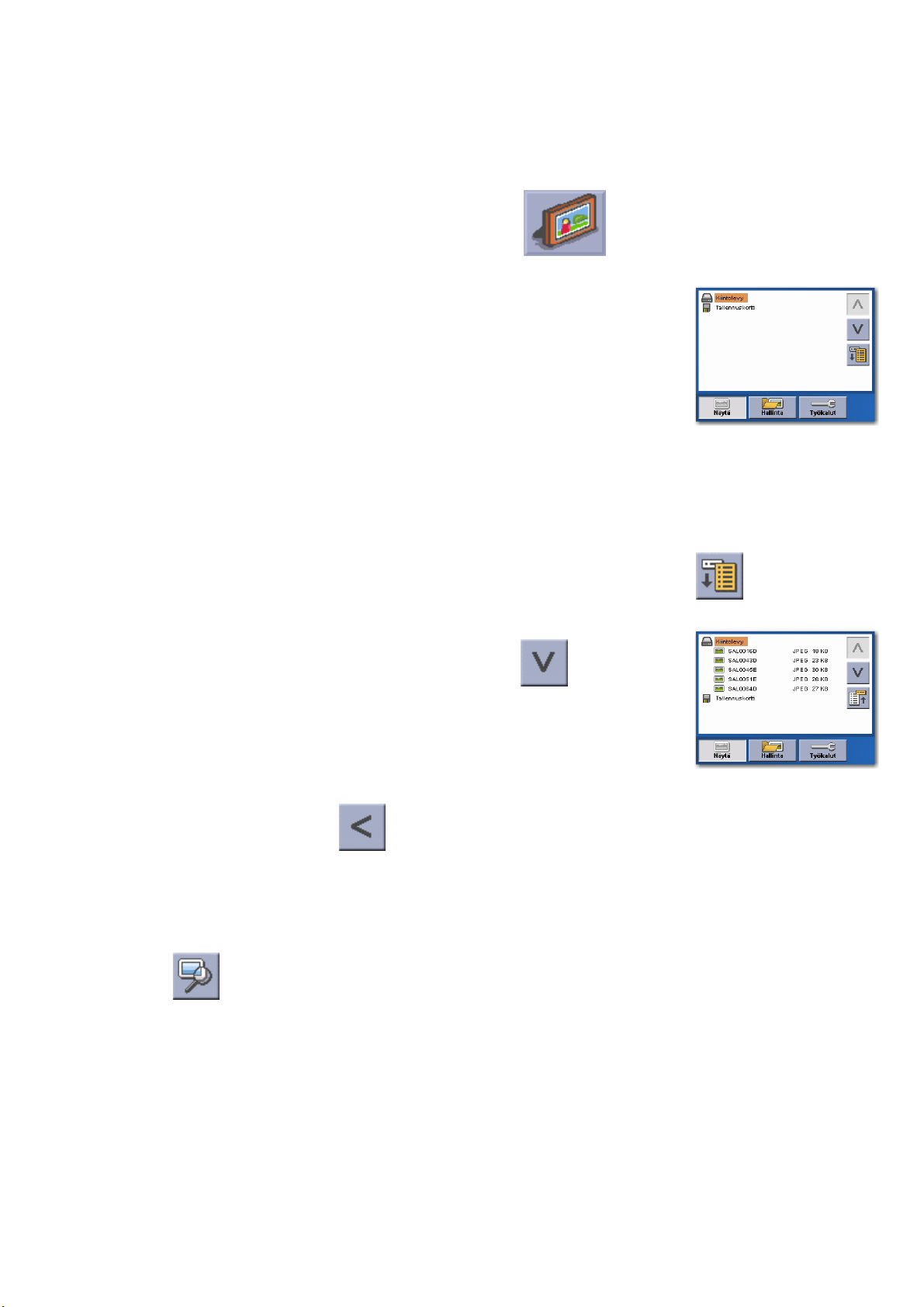
Luku 9: Kuvankatselu
Magellan RoadMate Photo Viewerillä voit katsella Magellan RoadMaten kiintolevylle tai lisävarusteiselle tallennuskortille
tallennettuja JPG- tai BMP-muotoisia kuvatiedostoja. Jotta tiedostojen siirto PC:ltä Magellan RoadMateen onnistuisi, täytyy
asentaa sovellus Magellan RoadMate Tools (sivu†14) ja kopioida tiedostot laitteeseen käyttäen ohjelmaa Magellan RoadMate
Photo Manager (sivu†15).
Paina laitteen näppäintä
Ikkuna Photo Viewer ilmestyy. Photo Viewerissä näkyy kiintolevy ja tallennuskortti (mikäli
syötetty).
MENU (katso sivu†4). Valitse Photo Viewer .
9.1 Yhden kuvan katselu
Seuraavaksi ilmestyvä ikkuna näyttää kiintolevyn hakemistorakenteen. Valitse Tiedostoluettelo .
Valitse kuvatiedosto katseltavaksi suuntanäppäimellä tai alas-nuolella ja paina Näytä.
Katseltaessa kuvaa sen kaksoisnapauttaminen, eli näytön koskettaminen kahdesti, suurentaa
kuvan koko näytön kokoiseksi. Voit selata kuvia painamalla oikeata tai vasenta
suuntanäppäintä.
9.1.1 Edellinen kuva (vasen nuoli)
Paina vasenta nuolipainiketta nähdäksesi edellisen kuvan kansiossa. Painike on harmaana (ei toimi) kun katsellaan kansion
ensimmäistä kuvaa.
9.1.2 Zoomaa
Lisää tai vähennä nykyisen kuvan suurennustasoa painamalla painiketta Zoom. Suurennusvalikon yläosassa näkyy käytössä
oleva suurennustaso. Valitse toinen suurennustaso esivalintoja sisältävästä luettelosta. Valitse Sopivin koko suurennuksen
sovittamiseksi näytön reunojen mukaan; valitse Oikea koko kuvan esittämiseksi 100 % suurennuksella; valitse 25 % - 150
% kuvan suurentamiseksi tai pienentämiseksi esivalittuun kokoon.
20
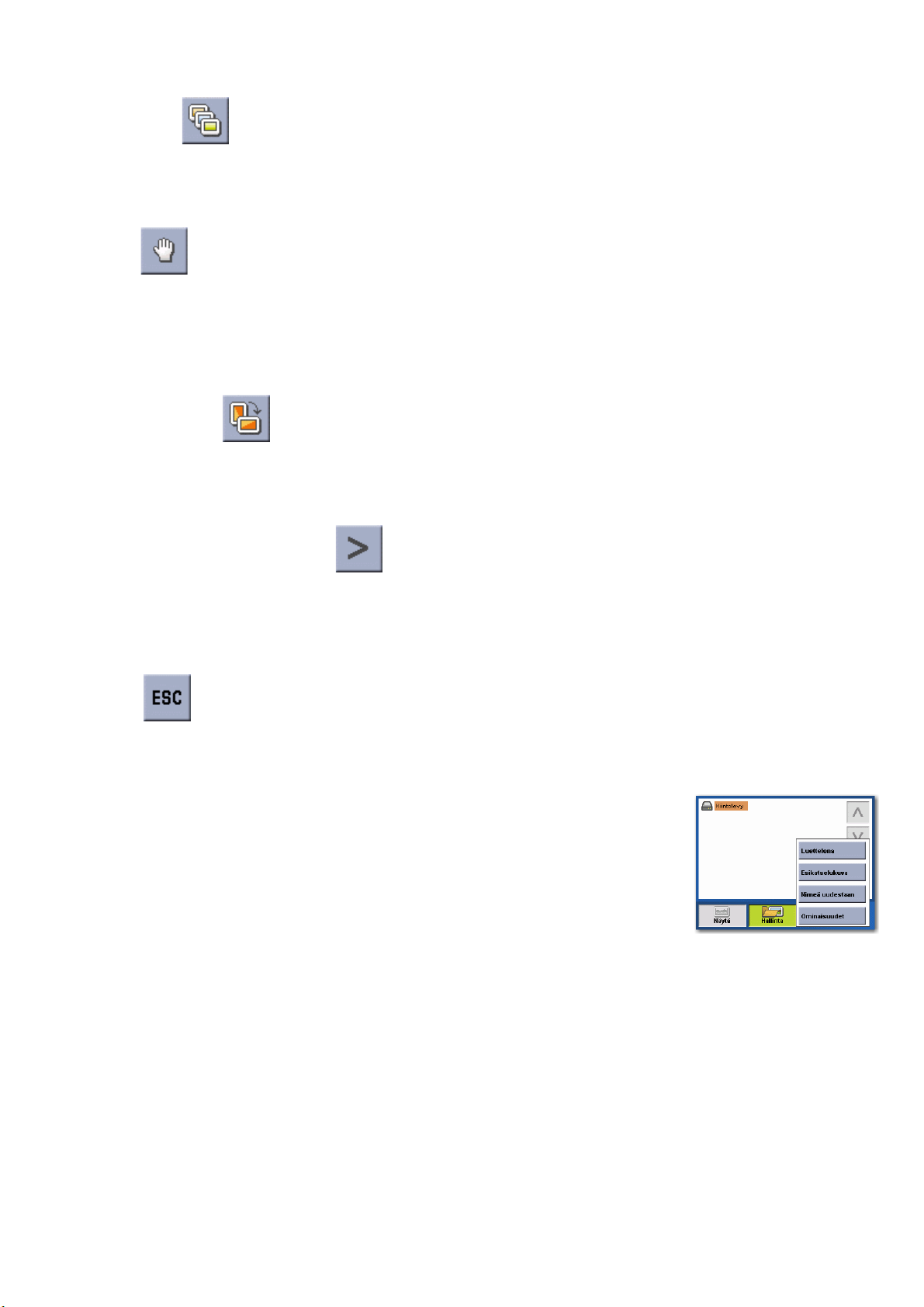
Luku 9: Kuvankatselu
9.1.3 Diaesitys
Selaa kaikkien kuvakansiossa olevien kuvien läpi automaattisesti painamalla painiketta Diaesitys.
9.1.4 Pan
Jos suurennat kuvaa näytön rajojen ylitse, ota käyttöön kuvan vieritys painamalla painiketta Panoroi. Kun se on käytössä voit
raahata kuvaa mihin suuntaan tahansa nähdäksesi kuvan muita alueita. Ota Panorointitila pois käytöstä painalla uudestaan
painiketta Panoroi.
9.1.5 Käännä kuvaa
Käännä kuvaa 90° vastapäivään, 90° myötäpäivään, tai 180° painamalla painiketta Käännä kuvaa.
9.1.6 Seuraava kuva (vasen nuoli)
Paina oikeata nuolipainiketta nähdäksesi seuraavan kuvan kansiossa. Painike on harmaana (ei toimi) kun katsellaan kansion
viimeistä kuvaa.
9.1.7 ESC
Palaa kansioluetteloon painamalla ESC.
9.2 Kuvien hallinta
9.2.1 Luettelona
Näytä tiedostot monitasoisena luettelona painamalla Luettelona.
9.2.2 Esikatselukuva
Näytä kuvat pienoiskuvina painamalla Miniatyyri.
9.2.3 Nimeä uudestaan
Vaihda valitun tiedoston tai kansion nimi painamalla Nimeä uudestaan.
Poista nimi käyttäen askelpalautinta (<-) ja syötä uusi nimi tiedostolle näppäimistöltä. Kun olet valmis, valitse OK.
21
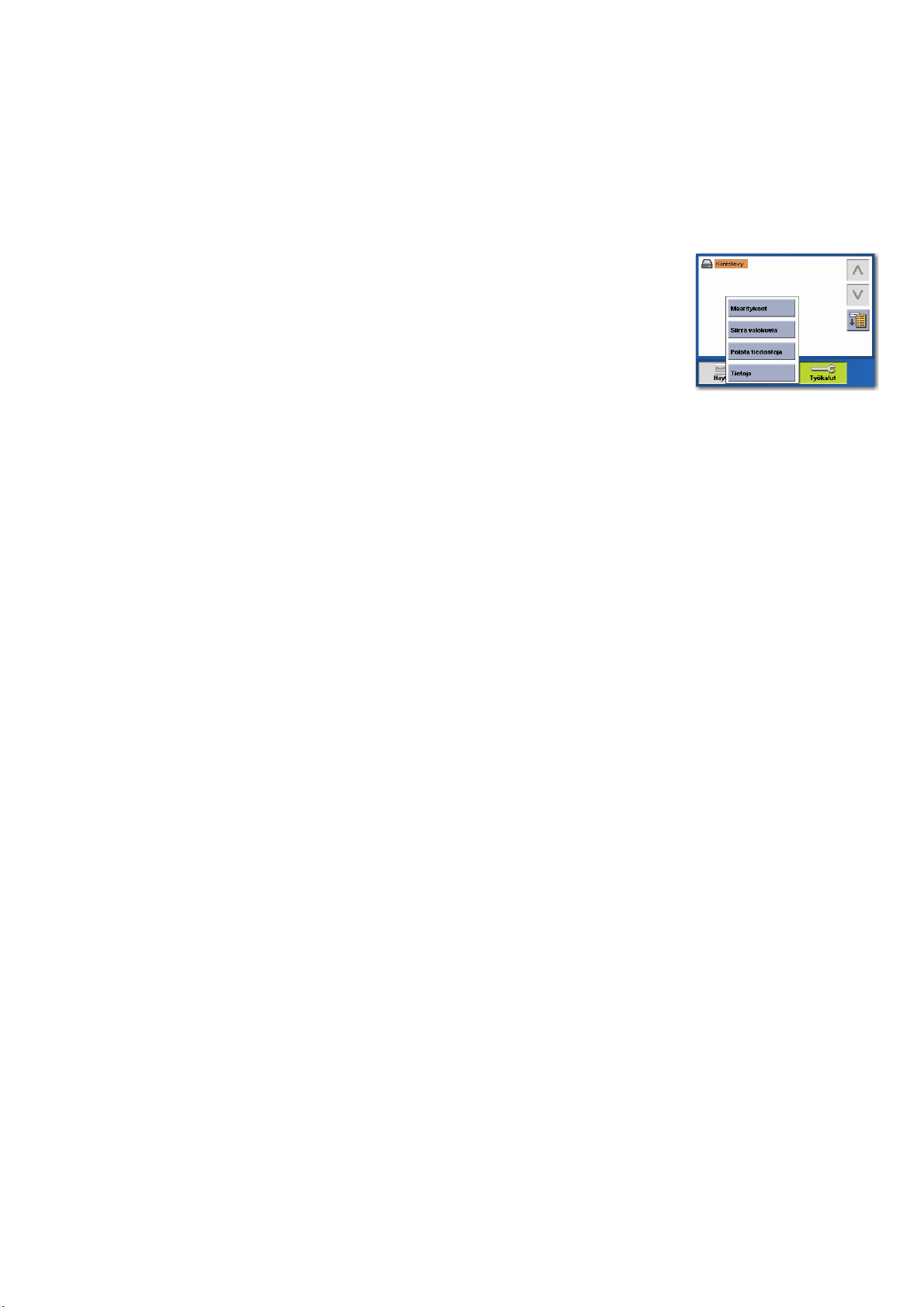
Luku 9: Kuvankatselu
9.2.4 Ominaisuudet
Nähdäksesi tietoja valitusta tiedostosta tai kansiosta, paina Ominaisuudet. Kuvatiedostosta näytetään pienoiskuva, leveys ja
korkeus pikseleinä ja muoto (kuvan tyyppi). Katsottaessa kansion ominaisuuksia, leveyttä, korkeutta ja muotoa ei näytetä.
Näytetty koko on kaikkien valitussa kansiossa olevien kuvien koko yhteensä.
Kun olet katsellut ominaisuuksia tarpeeksi, valitse
OK.
9.3 Työkalut
9.3.1 Määritykset
Yleinen – Yleismäärityksistä voidaan asettaa oletustiedostonäkymä joko pienoiskuviksi tai
tiedostoluettelonäkymäksi.
Diaesitys – Diaesityksen määrityksistä voidaan asettaa katseluominaisuudet, kuvien
esitysjärjestys, siirtymät ja aikaväin kuvien välillä.
Tausta – Taustamäärityksistä voidaan asettaa katseltavan kuvan pohjalla olevan taustan väri.
9.3.2 Siirrä valokuvia
Kopioi tiedostoja tai kansioita kiintolevyn ja lisävarusteisen tallennuskortin välillä valitsemalla Siirrä valokuvia.
9.3.3 Poista tiedostoja
Valitse tiedosto tai kansio jonka haluat poistaa nuolinäppäimillä. Paina Poista-painiketta (roskalaatikko).
Valintaikkuna ilmestyy valinnan vahvistamista varten. Poista tiedosto valitsemalla
9.3.4 Tietoja
Tämä valinta näyttää Photo Viewer-ohjelman käytössä olevan version.
Kyllä.
22

Luku 10: Magellan RoadMate POI Manager
Ohjelmalla Magellan RoadMate POI Manager voidaan siirtää mukautettuja POI-kohdetiedostoja tietokoneelta Magellan
RoadMateen.
Ennen yhdenkään mukautetun POI-kohteen lisäämistä laitteeseen tulee ymmärtää kuinka POI Manager merkitsee POIt.
10.1 Leveysaste
Leveysaste voidaan kuvata jakamalla maapallo yhteensä 180 asteen
vaakalohkoiksi. Kun päiväntasaaja nimetään leveysasteeksi nolla,
piirretään 10 asteen välein yhdensuuntaisia leveyspiirejä 90 astetta
pohjoiseen ja 90 astetta etelään. Jos sijaintisi on päiväntasaajan
eteläpuolella, olet eteläisellä leveyspiirillä.
0°
10°
20°
30°
40°
50°
60°
70°
90° (Pohjoisnapa)
Päiväntasaaja
80°
90° (Etelänapa)
Pohjoista leveyttä
Eteläistä leveyttä
80°
70°
60°
50°
40°
30°
20°
10.2 Pituusaste
Vastaavasti pituuspiirit voidaan kuvata jakamalla maapallo pystylohkoiksi, jotka yhteensä tekevät 360 astetta.
Nollameridiaani on Lontoon Greenwichin Kuninkaallisen observatorion kautta kulkeva pituuspiiri, josta alkaen piirretään
pituuspiirit 10 asteen välein 180 astetta länteen ja 180 astetta itään. Jos sijaintisi on läntisellä pallonpuoliskolla, olet
läntisellä pituuspiirillä.
10°
0°
Sijainnin tarkentamiseksi edelleen jokainen 10 asteen lohko jaetaan lisäksi
60 pienemmäksi lohkoksi eli minuuteiksi, jotka edelleen jaetaan 60 lohkoksi
eli sekunneiksi.
Koordinaattien käytön kuvaamiseksi esitetään esim. Los Angelesin kaupungin
sijainti: 34° (astetta) 03’ (minuuttia) ja 08 (sekuntia) päiväntasaajasta
pohjoiseen, ja 118° (astetta) 14’ (minuuttia) ja 42 (sekuntia) itään
nollameridiaanista.
Läntistä pituutta
70° 50° 30° 10° 10° 30° 50° 70° 90°
90°
80° 60° 40° 20° 0° 20° 40° 60° 80°
Itäistä pituutta
23

Luku 10: Magellan RoadMate POI Manager
10.3 Korkeus
Jokaisella sijainnilla voi olla myös korkeus merenpinnasta. Korkeus merenpinnasta ilmoittaa, kuinka kaukana kohta on
merenpinnan keskitasosta sen yläpuolella tai alapuolella. Esimerkiksi Los Angeles Kaliforniassa on noin 300 jalkaa
merenpinnan yläpuolella. Death Valley Kaliforniassa on noin 270 jalkaa merenpinnan alapuolella.
100’ Above
POI Managerissa on yksi käyttöliittymä mukautettujen POI-kohteiden
lataamiseen, lisäykseen ja poistoihin Magellan RoadMatesta.
Käytä Magellan RoadMaten mukana toimitettua USB-kaapelia ja työnnä
sen suurempi pää tietokoneen vapaana olevaan USB-porttiin.
Käynnistä Magellan RoadMate liu’uttamalla Reset-kytkin asentoon “1”
(Ks. "Kuva ylhäältä" sivulla 6.), tai mikäli laite on "unitilassa" (Ks. "Kuva
edestä" sivulla 4.) painamalla Keskeytyspainiketta.
Kun varoitusnäyttö ilmestyy, työnnä USB-kaapelin pienempi pää
Magellan RoadMaten USB-porttiin. Ks. "Kuva vasemmalta" sivulla 7.
80’ Above
60’ Above
40’ Above
20’ Above
Sea Level 0’
20’ Below
40’ Below
60’ Below
80’ Below
100’ Below
24

Luku 10: Magellan RoadMate POI Manager
Käynnistä sovellus Magellan RoadMate Tools. Napsauta
Ikkunan vasemmalla puolella näkyy tietokoneen ja oikealla puolella Magellan RoadMaten sisältö.
POI Magellan RoadMate Tools-ikkunasta.
10.4 POI-tiedoston avaus
Käynnistettäessä POI Manager kansion "Omat POI" sisältö näytetään. Tämä on oletussijainti mukautettujen POI-tiedostojen
tallennusta varten.
Paikallista POI-tiedostot jotka haluat ladata. Kun olet valinnut tiedoston, Kopioi laitteeseen-nuoli muuttuu vihreäksi.
Kopioi tiedostot laitteeseen napsauttamalla nuolta.
Kun tiedostojen kopiointi on valmis, poista USB-kaapeli yksiköstä.
10.5 Uuden POI-tiedoston lisäys
POI-tiedoston voi luoda kahdella tavalla. POIt voidaan joko lisätä yksitellen tai voidaan tuoda muodoltaan merkkieroteltu
tiedosto jonka sisältönä on POI-kohteiden merkitsemiseen tarvittavat tiedot. POI:n merkitsemiseksi jokaisella kohteella
täytyy olla nimi, pituusaste ja leveysaste. Pituusaste ja leveysaste tulee olla desimaalimuodossa.
25

Luku 10: Magellan RoadMate POI Manager
10.6 Yksittäisten POI-kohteiden lisäys
Käynnistä POI-muokkaus napsauttamalla painiketta Uusi POI-tiedosto.
Napsauta painiketta
Syötä nimi, pituusaste ja leveysaste. Kentät Korkeus ja Seloste ovat valinnaisia.
Valitse kenttä Luokka ja valitse
siihen kuva (kuvakkeeksi). Kenttä Seloste on valinnainen.
Hälytystoiminto huomauttaa äänihälytyksellä kun ollaan tietyn etäisyyden päässä POI-kohteesta. Voit asettaa
alkuhuomautuksen (Etäisyys 1), ja toisen huomautuksen (Etäisyys 2).
Lisää .
Uusi. Ilmestyy valintaikkuna josta voidaan luoda uusi POI-luokka. Syötä POI:lle nimi ja liitä
300 m
300 m
Etäisyys 1 Etäisyys 2
Valitse haluttu mittayksikkö (metrit tai jalat).
26

Luku 10: Magellan RoadMate POI Manager
Havaintakulmalla asetetaan hälytysetäisyys asteina POI-kohteesta.
Ota hälytysasetukset käyttöön valitsemalla Aktivoi hälytys tälle luokalle.
Kun olet valmis, valitse
OK.
10.7 Datatiedostojen tuonti
POI Manager -ohjelmisto tukee ASCII-tiedostomuotoa (.ASC,.CSV,.TXT); GPS Exchange -tiedostomuotoa (.GPS,.XML);
Magellan Waypoint -tiedostomuotoa (.WPT,.RTE); ja Garmin PCX5 Waypoint -tiedostomuotoa (.WPT,.RTE).
Napsauta painiketta
Valitse tuontiin haluamasi tiedosto, ja napsauta
Aloita valitsemalla mistä datatiedoston riviltä tuonti aloitetaan. Jos datatiedostossa on otsikkorivi, tämä rivi aiheuttaa
virheen, joten on syytä aloittaa riviltä kaksi tai alempaa.
Valitse seuraavaksi kuinka data on eroteltu ja napsauta
Datapalstat pitää määrittää seuraavaksi. Napsauta vetovalikkoa ja määritä kentän nimi sille kuuluvalle palstalle.
Napsauta
Napsauta painiketta
Sulje POI-tiedostojen muokkaus. Valitse juuri luomasi POI-tiedosto ja siirrä tiedosto Magellan RoadMateen napsauttamalla
siirtopainiketta (oikea nuoli).
Lopeta.
Avaa .
Avaa.
Seuraava.
Tallenna POI-tiedosto. Anna tiedostolle nimi ja napsauta Tall enna.
Katso kohdasta sivu 68 tietoja mukautettujen POI-kohteiden hyödyntämisestä Magellan RoadMatella.
27

Luku 11: Ajoneuvosuunnistuksen perustoiminnot
11.1 Virran kytkeminen pakkauksesta otettuun Magellan RoadMateen
Työnnä laitteen yläreunassa oleva NOLLAUS-kytkin (ks. “Kuva ylhäältä” sivulla 6) asentoon
“1”. Jos virta on kytketty oikein tai akku riittävästi ladattu, Magellanin avaussivu tulee näyttöön
ja seuraavaksi Varoitus-näyttösivu. Vastaa varoituksiin painamalla
pikavihjeiden näyttösivu. Kannattaa lukea pikavihjeet ja tutustua Magellan RoadMaten
toimintoihin. Jos et halua tällä kertaa lukea pikavihjeitä, ohita ne valitsemalla
Navigointisovellus käynnistyy oletuksena ja määränpäänäyttösivu avautuu.
11.1.1 Virransäästö tai valmiustila
Kun NOLLAUS-kytkin on asennossa “1” voit valita virransäästötilan painamalla näppäintä KESKEYTYS (ks.“Kuva edestä”
sivulla 4). Virransäästötilassa laitteen näyttö sammuu.Reittiopastus jatkuu normaalisti laitteen jälleen herätessä toimintaan.
Tavallisissa käyttöoloissa akkuvirtaa riittää virransäästötilassa enintään kahdeksi viikoksi. On suositeltavaa käyttää Keskeytänäppäintä pikemminkin kuin sammuttaa laitteen virta kokonaan, koska siten GPS-signaalin saanti on nopeampaa
palattaessa normaalitoimintaan.
11.1.2 Tehon hallinta
Magellan RoadMaten voi säätää siirtymään automaattisesti virransäästötilaan tietyn ajan kuluttua. Paina laitteessa
näppäintä
sammutus
MENU ja valitse sitten Järjestelmäasetukset ja valitse Virranhallinta. Valitse aika toiminnolle Automaattinen
ja valitse sitten ESC. Katso lisätietoja virranhallinnasta kohdasta “Tehon hallinta” sivulla 84.
OK. Seuraavaksi tulee esiin
ESC.
11.2 Magellan RoadMaten nollaus
Voit kytkeä virran pois täysin tai nollata laitteen sen lopettaessa vastailun näppäilyihin työntämällä NOLLAUS-kytkimen
asentoon “0”. Odota noin 10 sekuntia ja työnnä sitten
käytössä, niin laitteen saadessa uudestaan virtaa näyttöön tulee kehote jatkaa tai peruuttaa aktiivinen reitti.
NOLLAUS-kytkin asentoon “1”. Jos reitti oli laitteen nollaushetkellä
11.3 Äänenvoimakkuuden säätö
ÄÄNENVOIMAKKUUDEN SÄÄTÖ tapahtuu Magellan RoadMaten yläreunasta (ks. “Kuva ylhäältä” sivulla 6). Käytä vipua
kaiuttimen äänenvoimakkuuden asettamiseksi halutulle tasolle. Näyttöön tulee äänenvoimakkuuden ilmaisin.
11.4 Edellisen komennon toisto
Jos reititettäessä määränpäähän menetit viimeisen ääniohjeen, voit toistaa sen painamalla ÄÄNENVOIMAKKUUDEN
SÄÄTÖ
-vivun alas.
11.5 Valintojen teko
Magellan RoadMate toimitetaan varustettuna hipaisunäytöllä. Voit tehdä valintoja valikoissa tai muuttaa merkkejä helposti
koskettamalla näyttöä kohdasta, jonka kohteen haluat valita.
Voit myös selata näyttöä ja korostaa valittavia kohteita käyttäen
Kun haluttu kohde on korostettu, valitse se painamalla näppäintä
SUUNTA-näppäintä (ks. “Kuva edestä” sivulla 4).
28
ENTER.

Luku 11: Ajoneuvosuunnistuksen perustoiminnot
11.6 Aakkosmerkkien syöttö
Aina kun sinun tarvitsee syöttää nimiä, katuosoitteita jne., Magellan RoadMate esittää näppäimistön. Kosketa haluamaasi
kirjainta ja jos teet virheen, voit poistaa yhden kirjaimen kerrallaan näppäimellä Askelpalautin. Kirjainten ja sanojen väliin
saa välejä Välilyönti-näppäimellä.
Peruuta
Askelpalautin
Välilyönti
Numeromerkit
Hyväksy
syöte
Erikoismerkit
11.7 Lisämerkit (näppäin ”Lisää”)
Syöttäessäsi merkkejä joudut ehkä lisäämään pisteitä tai muita erikoismerkkejä.
Jos erikoismerkit on käytettävissä, painike
Lisää tuo esille ne merkit sisältävän näppäimistön.
11.8 Numeromerkit (näppäin ”123”)
Jos erikoismerkit on käytettävissä, painike 123 tuo esille numeromerkit sisältävän
näppäimistön.
29

Luku 11: Ajoneuvosuunnistuksen perustoiminnot
11.9 Mitä on QuickSpell?
Magellan RoadMate käyttää QuickSpell-teknologiaa tarjotakseen nopeimman mahdollisen tavan syöttää merkkejä.
QuickSpell poistaa kirjoitusvirheen mahdollisuuden ja estää hakemasta kaupunkia tai katua joka ei ole ladatussa
tietokannassa. Kun ryhdyt syöttämään merkkejä, Magellan RoadMaten QuickSpell-toiminto himmentää ne merkit jotka eivät
ole käytettävissä, nopeuttaen siten tietojen syöttömenettelyä.
Esimerkki:
Oletetaan, että haluat syöttää kaupungin nimen, tässä esimerkissä Helsinki.
Valitse “H”.
Valitse ”E”.
Kun merkkejä on syötetty riittävä määrä, Magellan RoadMate näyttää listan kaupunkeja tai jos
mielestäsi riittävä määrä merkkejä on syötetty valitse
Selaa luetteloa ylös tai alas suuntanäppäimellä ja valitse luettelosta ”Helsinki”.
Jos lista on yhä liian pitkä, paalaa näppäimistöön painamalla
syöttöä. Tietokannasta löydettyjen nimikkeiden listaan mahtuu enintään 100 nimikettä.
Jos löytyy yli 100 nimikettä, näytön oikeaan alakulmaan tulee viesti: ”Osumat: > 100”.
OK.
ESCAPE ja jatka merkkien
30

Luku 11: Ajoneuvosuunnistuksen perustoiminnot
11.10 Monisanainen indeksointi
Magellan RoadMate sisältää ominaisuuden nimeltä “monisanainen indeksointi” (Multi-Word Indexing). Tällä toiminnolla voit
tehdä hakuja tietokannasta ja saada osumia, jotka perustuvat syötettyihin merkkeihin. Osumat alkavat syötetyillä merkeillä.
Esimerkki:
Haet katua nimeltä ”Peter Valdsgatan”. Sen sijaan että kirjoittaisit koko kadunnimen voit
syöttää pelkästään ”Peter”. Magellan RoadMate palauttaa tietokannasta syötteet, jotka
sisältävät kadunnimen osana sanan ‘Peter’. Osumien luetteloon vaikuttavat myös hakuun
asetetut lisäparametrit, kuten syötetty sana kaupunki tai valtio.
Älä myöskään syötä etuliitteitä "Tie", "Katu", ”St”, ”Ave” tai ”Rd” ellei koko sana ole osana
kadunnimeä. Syöttämällä ”Tie” haku palauttaa kaikki kirjaimilla ”Tie” alkavat sanat.
Kaupunkien nimet ja POI-kohteet ovat myös indeksoituja monisanaisesti samalla tavalla kuin
kadunnimet. Syöttämällä kirjaimet ”Saint” tai ”Petersburg” palautuu lista kaupunkien nimiä,
jotka sisältävät nämä sanat: yksi niistä on siten Saint Petersburg. Kun syötetään osa POI-nimeä, palautuvat kaikki valitun
luokan POI-kohteet, jotka sisältävät haetut kirjaimet tai tekstin.
31

Luku 12: Matkalla
12.1 Opastustietojen näyttösivut
Magellan RoadMate sisältää kolme erilaista näyttösivua avustamaan sinua päämäärään pääsemisessä: Kartta-näyttösivu,
Ajo-ohjelistan näyttösivu ja TrueView 3D/ Split TrueView -näyttösivu.
Kartta: Kun uusi määränpää on valittu ja laskettu, näyttöön tulee Kartta-näyttösivu. Tällä näyttösivulla esitetään kartta
ympäröivästä alueesta sekä suunniteltu reitti (jos se on laskettu) ja tietoja reitistä. Tälle näyttösivulle voi siirtyä, kun mitään
reittiä ei ele laskettu, valitsemalla kohteen
Ajo-ohjelista: Tämä näyttösivu on käytettävissä vain, kun reitti on laskettu. Tällä näyttösivulla esitetään lista ajo-ohjeista,
joita noudattamalla pääset määränpäähän. Sillä voi myös ohittaa ajo-ohjeen ja sitten laskea reitin uudestaan. Ajo-ohjelistan
saa esiin painamalla näppäintä
TrueView 3D: Tämä näyttösivu on käytettävissä vain, kun reitti on laskettu. Tämä sivu esittää seuraavan ajo-ohjeen 3D-
grafiikkana. Sen avulla pysyt helposti oikealla kaistalla ja saat lisäksi selkeän kuvan seuraavasta toimenpiteestä. TrueView
3D -näytön saa esiin painamalla näppäintä
jakaa osiin (ks. “TrueView -valinnat” sivulla 73). Tässä kuvassa TrueView-näyttösivu on vasemmalla puolella ja oikealla
puolella on kartta.
VIEW (sivu 4) katsottaessa Karttanäyttösivua.
Kartta tai painamalla näppäintä VIEW (sivu 4) näyttöikkunassa Määränpää.
VIEW (sivu 4) katsottaessa Opastusnäyttösivua. TrueView 3D -näytön voi myös
TrueView 3D
Kartta
Ajo-ohjelista
Jaettu tosikuva
View
32

Luku 12: Matkalla
12.2 Karttanäyttösivu
Kartta-näyttösivu on Magellan RoadMaten käytetyin näyttösivu, jolta käyttäjä saa tarkkoja tietoja olinpaikastaan ja
kulkusuunnastaan.
Nykyinen tie
SmartDetour-kuvake
POI-kuvake †
Suunniteltu reitti
(vaaleanpunainen)
Seuraava ajo-ohje
Kulkusuunta
Etäisyys seuraavaan
ajo-ohjeeseen
† Koskettamalla POI-kuvaketta näyttösivulla saat tietoja siitä sekä reitin sinne.
Liikkuessasi paikantimen kanssa karttanäyttösivu päivittää jatkuvasti sijaintiasi ja tarjoaa karttakuvan lisäksi visuaalista
tietoa siitä, missä olet kartalla.
Saapumisaika
määränpäähän
Suunta määränpäähän
GPS-signaalin voimakkuus
Sijaintikohdistin (osoittaa
kulkusuuntaan)
Vaihda karttaa 2D/3D
Seuraava tie
Etäisyys määränpäähän
12.3 Vaihto 2D-karttakuvasta 3D-karttakuvaan
Karttanäyttösivun esitystavaksi voi vaihtaa 2D-kuvan (kuva ylhäältä kohdistimen kohdalta vaihtoehtoina pohjoinen ylhäällä
tai kulkusuunta ylhäällä) tai 3D-kuvan (kuva ylhäältä hieman takaa ja aina kulkusuunta ylöspäin). 3D-kuva tarjoaa
todentuntuisemman kuvan esittäessään tiet edessäpäin perspektiivisesti. 3D-karttatilassa voi silti koskettaa näytön
kuvakkeita ja reitittää niihin ajaessaan sekä suurentaa ja pienentää kuvaa. Karttaa ei voi kuitenkaan selata. Jaetussa
TrueView-kuvassa karttaosa näyttöruudusta on 2D-tilassa.
33

Luku 12: Matkalla
12.4 Kartan suurennussuhteen muutos
Voit suurentaa karttaa painamalla näppäintä + (plus) tai pienentää karttaa
painamalla näppäintä
Huom: Suurennus- ja pienennysnäppäimillä voi myös selata pitkiä
luetteloita. Listaa luettaessa selaa sitä yksi sivu kerrallaan alaspäin
painamalla pienennysnäppäintä ja ylöspäin painamalla suurennusnäppäintä.
12.5 Ajo-ohjenäyttösivu
- (miinus).
Suurennusnäppäin
Pienennysnäppäin
Ajo-ohjenäyttösivu on käytettävissä vain, kun reitti on laskettu. Saat esiin listan reitin kaikista ajo-opasteista painamalla
karttanäyttösivulla näppäintä
painiketta
VIEW tai odota jonkin aikaa, niin ohjelma palaa sinne automaattisesti.
Kulkusuunta
VIEW. Kun lopetat ajo-ohjenäyttösivun katselun, palaa karttanäyttösivulle painamalla kahdesti
Seuraava ajo-ohje
Etäisyys
määränpäähän
Etäisyys seuraavaan
ajo-ohjeeseen
Saapumisaika
määränpäähän
Suunta määränpäähän
34

Luku 12: Matkalla
12.6 TrueView 3D-näyttösivu
Magellan RoadMate käyttää TrueView 3D -teknologiaa, jolla näyttöön saadaan kolmiulotteinen kuva seuraavasta ajoohjeesta. TrueView 3D-näyttösivu on käytettävissä vain, kun reitti on laskettu. TrueView 3D -näyttösivun saa esiin
painamalla kahdesti näppäintä
Kulkusuunta
Etäisyys seuraavaan
ajo-ohjeeseen
VIEW katsottaessa karttanäyttösivua..
Saapumisaika
määränpäähän
Seuraava ajo-ohje
Etäisyys
määränpäähän
Suunta määränpäähän
Jakotilassa näyttösivun vasen puolikas esitetään TrueView 3D-tilassa, ja näyttösivun oikeassa puoliskossa esitetään kartta.
Suunniteltu reitti
kartalla
Seuraava
ajo-ohje
Kulkusuunta
Etäisyys
määränpäähän
Etäisyys seuraavaan
ajo-ohjeeseen
Saapumisaika
määränpäähän
Suunta
määränpäähän
35

Luku 12: Matkalla
12.7 Reittimenetelmän valinta
Jokainen reitti lasketaan perustuen valittuun Reittimenetelmään. Aina kun valitaan uusi määränpää, Magellan RoadMate
kysyy mitä menetelmään käytetään reitin laskennassa.
Lyhin aika: Tämä valinta laskee reitin siten, että sen seuraamiseen kuluu vähiten aikaa
noudattaen nopeusrajoituksia ja perustuen muihin tietokannan tietoihin. Muita tekijöitä, kuten
liikenneolosuhteita, ei voida käyttää lyhimmän ajan laskemiseen.
Lyhin matka: Tämä vaihtoehto laskee reitin käyttäen suorinta mahdollista tietä määränpäähän.
Tämä reitti ei välttämättä ole nopein johtuen nopeusrajoituksista, käännöksistä vasempaan tai
muista tekijöistä.
Käytä vähiten moottoriteitä: Tämä valinta laskee reitin välttäen moottoriteitä aika kun
mahdollista.
Käytä eniten moottoriteitä: Tämä valinta laskee reitin käyttäen moottoriteitä aika kun mahdollista. Tämä valinta käyttää
tulliteitä, ellei toisin määrätä. Ks. "Reittiasetukset" sivulla 74.
Näytä määränpää kartalla: Voit katsoa minne olet menossa ennen Reittimenetelmän valintaa.
12.8 Reittimenetelmän vaihto
Paina reititettäessä ESCAPE näyttösivulta Kartta, Ajo-ohjelista, tai TrueView 3D.
Valitse
Reitti lasketaan uudelleen käyttäen uudeksi valittua Reittimenetelmää ja Karttanäyttösivu
esitetään. Voit nähdä uuden reitin ajo-ohjelistan painamalla näppäintä
Reitti ja valitse sitten suuri reittimenetelmä.
VIEW.
12.9 Suunnitellun reitin peruminen
Paina näppäintä ESCAPE näyttösivulta Kartta, Ajo-ohjelista tai TrueView 3D.
Peru reitti ja näytä näyttösivu Määränpää painamalla
Kyllä.
36

Luku 12: Matkalla
12.10 Poikkeamat suunnitellulta reitiltä
Jos poistut suunnitellulta reitiltä, Magellan RoadMate palauttaa sinut oikeaan suuntaan jollakin kolmesta tavasta.
1. Jos ajaessasi poistut suunnitellulta reitiltä, Magellan RoadMate laskee automaattisesti reitin uudestaan ajoneuvon
uuteen sijaintiin perustuen.
2. Jos poistut suunnitellulta reitiltä ennen sen päättymistä ja sammutat ajoneuvosi, Magellan RoadMate kytkeytyy
akkuvirralle, ellei savukkeensytyttimen liittimeen ole kytketty jatkuva virta. Kummassakin tapauksessa laite käyttää
vähemmän virtaa, jos se on siten mukautettu. Valmiustilassa navigointitoiminnot keskeytetään ja opastus jatkuu,
kun laite herää uudelleen toimintaan.
3. Jos laite reititettäessä ei vastaa, nollaa laite siten kuin kohdassa sivu 28 selostetaan. Esiin tulee näyttösivu Jatka
opastusta.
Jatka reittiä valittuun määränpäähän valitsemalla
Tyhjennä reitti ja hae näyttöön Määränpää -näyttösivu valitsemalla
12.11 Suunnitellun reitin ajo-ohjeen jättäminen väliin
Ollessasi liikkeellä tai tehdessäsi määränpään asetuksia saatat havaita tarpeelliseksi sulkea jonkin ajo-ohjeista pois ajoohjelistasta. Syynä voi olla esimerkiksi onnettomuuspaikka tai tietyömaa, jotka haluat väistää. Magellan RoadMate tarjoaa
työkalut tietyn ajo-ohjeen valitsemiseksi, sen sulkemiseksi pois suunnitellusta reitistä ja välimatkan reitittämiseksi
uudestaan.
Jatka.
Peruuta.
Siirry ajo-ohjelistalle painamalla näppäintä
Ajo-ohjeen tiedot esitetään näytössä. Valitse vaihtoehto
Välimatka lasketaan uudestaan jättäen valittu ajo-ohje pois. Laskennassa käytetään samaa
reititystapaa, joka oli valittu alkujaan. Kun reitti on laskettu uudestaan, näyttöön tulee
karttanäyttösivu.
VIEW. Valitse pois suljettavaksi haluamasi ajo-ohje.
Sulje pois.
37

Luku 12: Matkalla
12.12 Hae näyttöön nykyisen sijainnin tiedot
Painamalla näppäintä LOCATE saat milloin tahansa esiin tiedot nykyisestä sijaintipaikastasi.
Ensimmäinen näyttösivu esittää kulkusuunnan ja kadun, jolla olet, osavaltion tai
suurkaupungin, jossa parhaillaan liikut, nykyisen sijaintisi latitudin ja longitudin, kompassin
sekä nopeutesi.
Seuraava näyttösivu esittää kadun, jolla parhaillaan liikut, etäisyyden seuraavalle kadulle
kartalle ja kyseisen kadun, ja etäisyyden edelliseen ohittamaasi katuun ja kyseisen kadun.
12.13 Nykyisen sijaintisi tallennus osoitekirjaan
Kun olet edelleen Paikallista-näyttösivulla voit tallentaa nykyisen sijaintisi osoitekirjaan.
Valitse
Näyttöön tulevat nykyisen sijaintisi tiedot. Valitse
anna näppäimistöltä nimi sijainnille sekä muita tietoja siitä. Jos tallentamasi paikka on
tiettömässä maastossa, käytetään lähimmän tien tietoja.
Kun olet valmis, valitse
Paikallista-näyttösivu.
Tallenna sijainti.
Muokkaa nimeä ja/tai Muokkaa tietoja ja
Tallenna. Sijainti tallentuu osoitekirjaan, ja näyttöön palautuu
38

Luku 12: Matkalla
12.14 POI-kohteiden löytäminen reitin varrelta
Kun reitillä ajettaessa täytyy löytää huoltoasema, pankkiautomaatti tai muu POI, Magellan RoadMate etsii lähimmän POI:n
ja reitittää sinne. Kun sitten olet päättänyt poikkeavan reitin noudattamisen, voit jatkaa opastettuna alkuperäiseen
määränpäähäsi.
Reitillä ajettaessa paina
Valitse
Valitse haluttu POI-luokka.
Esiin tulee luettelo lähimmistä POI-kohteista. Selaa luetteloa ylös tai alas (tarvittaessa)
suuntanäppäimellä ja valitse haluttu POI.
POI-kohteet.
ENTER.
Magellan RoadMate laskee uuden reitin valittuun POI-kohteeseen nykyisestä sijainnistasi.
Saavuttuasi uuteen määränpäähän saat kehotteen voidaksesi jatkaa opastettuna alkuperäiseen
määränpäähäsi. Valitse
määränpäähän käyttämällä edellistä valittua reititystapaa.
Jatka. Magellan RoadMate laskee uuden reitin alkuperäiseen
39

Luku 12: Matkalla
12.15 Kiertotien löytäminen reitin varrelta
Jos reittiä ajaessasi kohtaat liikennetilanteita, tietyömaita tai muita tilanteita, jotka haluaisit kiertää, Magellan RoadMate voi
laskea vaihtoehtoisen reitin määränpäähäsi.
Reitillä ajettaessa paina
Valitse
Valitse kiertotien pituus. Valitse
Tai voit syöttää jonkin muun matkan. Valitse
Kiertotie.
ENTER.
5 km, 10 km tai 15 km.
Mukauta, ja valitse mukautettu pituus.
Syötä kiertotien pituutta vastaavat kilometrit, ja valitse sitten
Valitse
Voit myös valita Magellan RoadMaten laatimaan automaattisesti kiertotien ohi liikenneruuhkan
ottamalla käyttöön älykiertotien. Ks. "Kiertotievaihtoehdot" sivulla 74.
Reitti. Magellan RoadMate laskee uudestaan reitin määränpäähäsi.
OK.
40

Luku 13: Valitse määränpäät
13.1 Määränpäänäyttösivu
Nykyisen määränpään maa – sivu 41
Karttanäppäin – sivu 33
Koti-näppäin – sivu 41
Maapallonäppäin – sivu 41
Valitse osoite – sivu 42
Osoitekirja – sivu 46
POI-kohteet – sivu 60
Risteys – sivu 64
13.2 Maan valinta
Maan valintaa käytetään nopeuttamaan hakuja supistaen tietokantaa. Ennen määränpään
syöttämistä valitse maa, jossa määränpää sijaitsee. Valitse maa valitsemalla
ja valitse sitten hakukohteena oleva maa. Nykyinen määränpään maa näytetään
määränpäänäyttösivun yläreunassa.
Maapallo-näppäin
13.3 Kotiosoitteen syöttö ja siihen reititys
Magellan RoadMatessa voit syöttää osoitteen, joka kohdistetaan näppäimeen “Koti”.
Koti-näppäimellä voit sitten yhdellä painalluksella saada esiin osoitteen, johon reitität
useimmiten. Valitse näppäin
Jos käytät nyt tätä näppäintä ensimmäisen kerran, saat kehotteen syöttää osoitteen.
Valitse
Valinnat ovat Haku kaupungeittain, Haku postinumeroittain tai Haku valtioittain.
Tätä esimerkkiä varten valitse
Syötä merkkejä kaupungin nimeen kuuluvan sanan alusta (lisätietoja kohdassa “Monisanainen indeksointi” sivulla 31).
Valitse
Syötä merkkejä kadun nimeen kuuluvan sanan alusta (lisätietoja kohdassa “Monisanainen indeksointi” sivulla 31). Älä syötä
etuliitteitä kuten "Pohjoinen" tai "N" tai erisnimen paikanmääreosaa kuten "katu" tai "tie". Valitse
alas (tarvittaessa) suuntanäppäimellä ja valitse haluttu katu.
Syötä osoite. Hyväksyttävien katunumeroiden lukualue esitetään näyttösivun yläosassa. Syötä katunumero ja valitse
Tässä vaiheessa voit vielä muokkata tietoja, mutta jos olet valmis, valitse
Kun nyt painat Koti-näppäintä saat kehotteen joko reititykseen kotiosoitteeseen tai muuttaa
sitä.
Kyllä.
OK. Selaa luetteloa ylös tai alas (tarvittaessa) suuntanäppäimellä ja valitse haluttu kaupunki.
Koti.
Haku kaupungeittain.
OK. Selaa luetteloa ylös tai
Valmis.
Tallenna.
41

Luku 13: Valitse määränpäät
13.4 Määränpään valinta sivulta Valitse osoite
Haku kaupungeittain – sivu 43
Valitse osoite
Määränpää voidaan luoda syöttämällä katuosoite jonne halutaan päästä. Osoitetta ei lisätä automaattisesti Osoitekirjaan
mutta tallennetaan luetteloon Edelliset määränpäät, jos olet reitittänyt siihen. Valintoja on neljä: Haku kaupungeittain,
Haku postinumeroittain, Haku valtioittain tai Edellinen kaupunki Valitse Haku kaupungeittain, jos tiedät kaupungin, mistä
osoite löytyy. Valitse Haku postinumeroittain, jos et ole varma kaupungin nimen oikeinkirjoituksesta, mutta tiedät
postinumeron. Valitse Haku valtioittain, jos et tiedä kaupungin nimeä tai olet epävarma siitä. Saat valitsemaltasi alueelta
luettelon kaikista kaupungeista, joissa on etsimäsi niminen katu. Nopeuta hakua valitsemalla Edellinen kaupunki, koska ei
tarvitse syöttää uudestaan jo aikaisemmin käyttämääsi kaupunkia. Lisäksi listaan Edelliset kaupungit sijoitetaan nykyinen
kaupunkisi ylimmäksi.
Haku postinumeroittain – sivu 43
Haku valtioittain – sivu 44
Edellinen kaupunki – sivu 45
42

Luku 13: Valitse määränpäät
13.4.1 Haku kaupungeittain
Valitse määränpäänäyttösivulta Valitse osoite ja valitse sitten Haku kaupungeittain.
Syötä merkkejä kaupungin nimeen kuuluvan sanan alusta (lisätietoja kohdassa “Monisanainen
indeksointi” sivulla 31). Valitse
Selaa luetteloa ylös tai alas (tarvittaessa) suuntanäppäimellä ja valitse haluttu kaupunki.
Syötä merkkejä kadun nimeen kuuluvan sanan alusta (lisätietoja kohdassa “Monisanainen
indeksointi” sivulla 31). Älä syötä etuliitteitä kuten "Pohjoinen" tai "N" tai erisnimen
paikanmääreosaa kuten "katu" tai "tie". Valitse
Selaa luetteloa ylös tai alas (tarvittaessa) suuntanäppäimellä ja valitse haluttu katu.
OK.
OK.
Syötä katuosoite. Hyväksyttävien lukujen jakso näytetään näyttösivun yläosassa. Valitse
Valitse haluttu Reittitapa.
Magellan RoadMate laskee reitin. Kun laskelmat ovat valmiit, Karttanäyttösivu ilmestyy.
Valmis.
13.4.2 Haku postinumeroittain
Valitse määränpäänäyttösivulta Valitse osoite ja valitse sitten Haku postinumeroittain.
Syötä postinumero, valitse
Syötä merkkejä kadun nimeen kuuluvan sanan alusta (lisätietoja kohdassa “Monisanainen
indeksointi” sivulla 31). Älä syötä etuliitteitä kuten "Pohjoinen" tai "N" tai erisnimen
paikanmääreosaa kuten "katu" tai "tie". Valitse
OK, ja syötä sitten kaupunki.
OK.
Selaa luetteloa ylös tai alas (tarvittaessa) suuntanäppäimellä ja valitse haluttu katu.
43

Luku 13: Valitse määränpäät
Syötä katuosoite. Hyväksyttävien lukujen jakso näytetään näyttösivun yläosassa. Valitse
Valitse haluttu Reittitapa.
Magellan RoadMate laskee reitin. Kun laskelmat ovat valmiit, Karttanäyttösivu ilmestyy.
Valmis.
13.4.3 Haku valtioittain
Valitse määränpäänäyttösivulta Valitse osoite ja valitse sitten Haku valtioittain.
Syötä valtion nimen alusta muutama merkki ja valitse
Valitse alue.
Syötä merkkejä kadun nimeen kuuluvan sanan alusta (lisätietoja kohdassa “Monisanainen
indeksointi” sivulla 31). Älä syötä etuliitteitä kuten "Pohjoinen" tai "N" tai erisnimen
paikanmääreosaa kuten "katu" tai "tie". Valitse
OK.
OK.
Selaa luetteloa ylös tai alas (tarvittaessa) suuntanäppäimellä ja valitse haluttu katu.
Valitse haluttu kaupunki luettelosta. Vain ne kaupungit, jotka sisältävät katunimen ja ovat
valitun alueen sisällä, esitetään.
Syötä katuosoite. Hyväksyttävien lukujen jakso näytetään näyttösivun yläosassa. Valitse
Valitse haluttu Reittitapa.
Magellan RoadMate laskee reitin. Kun laskelmat ovat valmiit, Karttanäyttösivu ilmestyy.
Valmis.
44

Luku 13: Valitse määränpäät
13.4.4 Edellinen kaupunki
Valitse määränpäänäyttösivulta Valitse osoite ja valitse sitten Edellinen kaupunki.
Valitse luettelosta kaupunki.
Syötä merkkejä kadun nimeen kuuluvan sanan alusta (lisätietoja kohdassa “Monisanainen
indeksointi” sivulla 31). Älä syötä etuliitteitä kuten "Pohjoinen" tai "N" tai erisnimen
paikanmääreosaa kuten "katu" tai "tie". Valitse
Selaa luetteloa ylös tai alas (tarvittaessa) suuntanäppäimellä ja valitse haluttu katu.
OK.
Syötä katuosoite. Hyväksyttävien lukujen jakso näytetään näyttösivun yläosassa. Valitse
Valitse haluttu Reittitapa.
Magellan RoadMate laskee reitin. Kun laskelmat ovat valmiit, Karttanäyttösivu ilmestyy.
Valmis.
45

Luku 13: Valitse määränpäät
13.5 Määränpään valinta Osoitekirjasta
Osoitekirja
Edelliset määränpäät – sivu 46
Suosikit – sivu 48
Osoitelista – sivu 50
Luo uusi syöte – sivu 51
Osamatkasuunnitelma – sivu 55
Osoitekirjaan voi tallentaa enintään 200 osoitetta. Valitessasi Osoitekirjan saat viisi vaihtoehtoa: Edelliset määränpäät
tarjoaa valittavaksi 50 viimeksi reititettyä määränpäätä,
osoitteet,
luonti
luoda monen määränpään matkareittejä syötteistä.
Suosikit esittää lyhennetyn luettelon osoitekirjan suosikeiksi merkityistä syötteistä, kohdasta Uuden syötteen
voit lisätä uuden osoitteen osoitekirjaan ja Trip Planner (jonka merkkinä on Trip-näppäin) antaa mahdollisuuden
Osoitelista näyttää luettelona kaikki osoitekirjaan tallennetut
13.5.1 Edelliset määränpäät
Valitse määränpäänäyttösivulta Osoitekirja ja valitse sitten Edelliset määränpäät.
Selaa luetteloa ylös tai alas (tarvittaessa) suuntanäppäimellä ja valitse edellinen
määränpää.
Valitse
Reitti.
Valitse haluttu Reittitapa.
Magellan RoadMate laskee reitin. Kun laskelmat ovat valmiit, Karttanäyttösivu ilmestyy.
46

Luku 13: Valitse määränpäät
13.5.1.1 Edellisen määränpään tallennus Osoitekirjaan
Valitse määränpäänäyttösivulta Osoitekirja ja valitse sitten Edelliset määränpäät.
Selaa luetteloa ylös tai alas (tarvittaessa) suuntanäppäimellä ja valitse edellinen
määränpää.
Valitse
Ylintä riviä (Nimi) ja alinta riviä (Tiedot) voi muokata. Osoitetta ei voi muuttaa.
Valitse rivi jota haluat muokata. Syötä haluttu teksti näppäimistöllä ja valitse
Kun olet saanut muutokset valmiiksi, valitse
Muokkaa.
Tallenna ja paina sitten ESCAPE.
OK.
47

Luku 13: Valitse määränpäät
13.5.1.2 Edellisen määränpään poisto
Valitse määränpäänäyttösivulta Osoitekirja ja valitse sitten Edelliset määränpäät.
Selaa luetteloa ylös tai alas (tarvittaessa) suuntanäppäimellä ja valitse edellinen
määränpää.
Valitse
Valintaikkuna ilmestyy valinnan vahvistamista varten. Valitse
Edellinen määränpää poistetaan luettelosta.
Poista.
Kyllä.
13.5.2 Suosikit
Voit lisätä osoitekirjan syötteitä suosikkien listaan valitsemalla näyttösivun Muokkaa osoitekirjaa alalaidasta ruudun
Suosikit. Suosikeiksi voi tallentaa vain osoitekirjan syötteitä, Edelliset määränpäät täytyy ensin tallentaa osoitekirjaan ja sen
jälkeen ne voi määrittää suosikeiksi. Suosikkilista on lyhennetty luettelo niistä osoitekirjan osoitteista, joihin kuljet usein.
Valitse määränpäänäyttösivulta
Selaa luetteloa ylös tai alas (tarvittaessa) suuntanäppäimellä ja valitse määränpää
osoitteiden joukosta.
Osoitekirja ja valitse sitten Suosikit.
Valitse
Valitse haluttu Reittitapa.
Magellan RoadMate laskee reitin. Kun laskelmat ovat valmiit, Karttanäyttösivu ilmestyy.
Reitti.
48

Luku 13: Valitse määränpäät
13.5.2.1 Suosikin muokkaus
Valitse määränpäänäyttösivulta Osoitekirja ja valitse sitten Suosikit.
Selaa luetteloa ylös tai alas (tarvittaessa) suuntanäppäimellä ja valitse haluttu suosikki.
Valitse
Ylintä riviä (Nimi) ja alinta riviä (Tiedot) voi muokata. Osoitetta ei voi muuttaa.
Valitse rivi jota haluat muokata. Syötä haluttu teksti näppäimistöllä ja valitse
Kun olet saanut muutokset valmiiksi, valitse
Muokkaa.
OK.
Tallenna ja paina sitten ESCAPE.
13.5.2.2 Suosikin poisto
Valitse määränpäänäyttösivulta Osoitekirja ja valitse sitten Suosikit.
Selaa luetteloa ylös tai alas (tarvittaessa) suuntanäppäimellä ja valitse haluttu suosikki.
Valitse
Valintaikkuna ilmestyy valinnan vahvistamista varten. Valitse
Syöte poistetaan luettelosta.
Poista.
Kyllä.
49

Luku 13: Valitse määränpäät
13.5.3 Osoitelista
Osoitelista esittää kaikki osoitekirjaan tallennetut syötteet. Se ei sisällä muita edellisiä määränpäitä, kuin ne jotka on
määritetty suosikeiksi.
Valitse määränpäänäyttösivulta
Selaa luetteloa ylös tai alas (tarvittaessa) suuntanäppäimellä ja valitse määränpää
osoitteiden joukosta.
Valitse
Valitse haluttu Reittitapa.
Magellan RoadMate laskee reitin. Kun laskelmat ovat valmiit, Karttanäyttösivu ilmestyy.
Reitti.
Osoitekirja ja valitse sitten Osoitelista.
13.5.3.1 Osoitteen muokkaus
Valitse määränpäänäyttösivulta Osoitekirja ja valitse sitten Osoitelista.
Selaa luetteloa ylös tai alas (tarvittaessa) suuntanäppäimellä ja valitse haluttu osoite.
Valitse
Ylintä riviä (Nimi) ja alinta riviä (Tiedot) voi muokata. Osoitetta ei voi muuttaa. Valitse rivi
jota haluat muokata. Syötä haluttu teksti näppäimistöllä ja valitse
osoitteen suosikiksi rastimalla valintaruudun näyttösivun alareunassa.
Kun olet saanut muutokset valmiiksi, valitse
Muokkaa.
OK. Voit myös määrittää
Tallenna ja paina sitten ESCAPE.
50

Luku 13: Valitse määränpäät
13.5.3.2 Osoitteen poisto
Valitse määränpäänäyttösivulta Osoitekirja ja valitse sitten Osoitelista.
Selaa luetteloa ylös tai alas (tarvittaessa) suuntanäppäimellä ja valitse haluttu osoite.
Valitse
Valintaikkuna ilmestyy valinnan vahvistamista varten. Valitse
Osoite poistetaan luettelosta ja Osoitekirja-näyttösivu palautetaan.
Poista.
Kyllä.
13.5.4 Luo uusi syöte
Voit lisätä syötteitä osoitekirjaan toiminnolla Uuden syötteen luonti Nämä syötteet voi sitten määrittää suosikeiksi ja
sisällyttää suosikkilistaan.
13.5.4.1 Haku kaupungeittain
Valitse määränpäänäyttösivulta Osoitekirja ja valitse sitten Luo uusi syöte.
Valitse
Haku kaupungeittain.
Syötä merkkejä kaupungin nimeen kuuluvan sanan alusta (lisätietoja kohdassa
“Monisanainen indeksointi” sivulla 31). Valitse
Selaa luetteloa ylös tai alas (tarvittaessa) suuntanäppäimellä ja valitse haluttu kaupunki.
Syötä merkkejä kadun nimeen kuuluvan sanan alusta (lisätietoja kohdassa “Monisanainen
indeksointi” sivulla 31). Älä syötä etuliitteitä kuten "Pohjoinen" tai "N" tai erisnimen
paikanmääreosaa kuten "katu" tai "tie". Valitse
Selaa luetteloa ylös tai alas (tarvittaessa) suuntanäppäimellä ja valitse haluttu katu.
OK.
OK.
51

Luku 13: Valitse määränpäät
Syötä katuosoite. Hyväksyttävien lukujen jakso näytetään näyttösivun yläosassa.
Valitse
Ylintä riviä (Nimi) ja alinta riviä (Tiedot) voi muokata. Osoitetta ei voi muuttaa.
Valitse rivi jota haluat muokata. Syötä haluttu teksti näppäimistöllä ja valitse
Voit myös määrittää osoitteen suosikiksi rastimalla valintaruudun näyttösivun alareunassa.
Valmis.
OK.
Kun olet saanut muutokset valmiiksi, valitse
Tallenna ja paina sitten ESCAPE.
13.5.4.2 Haku postinumeroittain
Valitse määränpäänäyttösivulta Osoitekirja ja valitse sitten Luo uusi syöte.
Valitse
Syötä postinumero, valitse
Haku postinumeroittain.
OK, ja syötä sitten kaupunki.
Syötä merkkejä kadun nimeen kuuluvan sanan alusta (lisätietoja kohdassa “Monisanainen
indeksointi” sivulla 31). Älä syötä etuliitteitä kuten "Pohjoinen" tai "N" tai erisnimen
paikanmääreosaa kuten "katu" tai "tie". Valitse
Selaa luetteloa ylös tai alas (tarvittaessa) suuntanäppäimellä ja valitse haluttu katu.
Syötä katuosoite. Hyväksyttävien lukujen jakso näytetään näyttösivun yläosassa. Valitse
OK.
Valmis.
52

Luku 13: Valitse määränpäät
Ylintä riviä (Nimi) ja alinta riviä (Tiedot) voi muokata. Osoitetta ei voi muuttaa.
Valitse rivi jota haluat muokata. Syötä haluttu teksti näppäimistöllä ja valitse
Voit myös määrittää osoitteen suosikiksi rastimalla valintaruudun näyttösivun alareunassa.
OK.
Kun olet saanut muutokset valmiiksi, valitse
Tallenna ja paina sitten ESCAPE.
13.5.4.3 Haku valtioittain
Valitse määränpäänäyttösivulta Osoitekirja ja valitse sitten Luo uusi syöte.
Valitse
Syötä alueen nimen alusta muutama merkki näppäimistöllä ja valitse
Valitse alue.
Haku valtioittain.
OK.
Syötä merkkejä kadun nimeen kuuluvan sanan alusta (lisätietoja kohdassa “Monisanainen
indeksointi” sivulla 31). Älä syötä etuliitteitä kuten "Pohjoinen" tai "N" tai erisnimen
paikanmääreosaa kuten "katu" tai "tie". Valitse
Selaa luetteloa ylös tai alas (tarvittaessa) suuntanäppäimellä ja valitse haluttu katu.
Selaa listaa ylös tai alas suuntanäppäimellä, ja valitse haluttu kaupunki.
(Ne ovat kaikki tietokantaan ladatut kaupungit, joissa on valitsemasi kadunnimi).
Syötä katuosoite. Hyväksyttävien lukujen jakso näytetään näyttösivun yläosassa.
Valitse
Valmis.
OK.
53

Luku 13: Valitse määränpäät
Ylintä riviä (Nimi) ja alinta riviä (Tiedot) voi muokata. Osoitetta ei voi muuttaa. Valitse rivi
jota haluat muokata. Syötä haluttu teksti näppäimistöllä ja valitse
osoitteen suosikiksi rastimalla valintaruudun näyttösivun alareunassa.
OK. Voit myös määrittää
Kun olet saanut muutokset valmiiksi, valitse
Tallenna ja paina sitten ESCAPE.
13.5.4.4 Edellinen kaupunki
Valitse määränpäänäyttösivulta Osoitekirja ja valitse sitten Luo uusi syöte.
Valitse
Selaa luetteloa ylös tai alas (tarvittaessa) suuntanäppäimellä ja valitse haluttu kaupunki.
Edellinen kaupunki.
Syötä merkkejä kadun nimeen kuuluvan sanan alusta (lisätietoja kohdassa “Monisanainen
indeksointi” sivulla 31). Älä syötä etuliitteitä kuten "Pohjoinen" tai "N" tai erisnimen
paikanmääreosaa kuten "katu" tai "tie". Valitse
Selaa luetteloa ylös tai alas (tarvittaessa) suuntanäppäimellä ja valitse haluttu katu.
Syötä katuosoite. Hyväksyttävien lukujen jakso näytetään näyttösivun yläosassa.
Valitse
Ylintä riviä (Nimi) ja alinta riviä (Tiedot) voi muokata. Osoitetta ei voi muuttaa.
Valitse rivi jota haluat muokata. Syötä haluttu teksti näppäimistöllä ja valitse
Voit myös määrittää osoitteen suosikiksi rastimalla valintaruudun näyttösivun alareunassa.
Kun olet saanut muutokset valmiiksi, valitse
Valmis.
OK.
OK.
Tallenna ja paina sitten ESCAPE.
54

Luku 13: Valitse määränpäät
13.5.5 Osamatkasuunnitelma
Trip Planneria käyttäen voit syöttää ”osamatkaasi” useita kaupunkeja ja reitittää ne kaikki järjestyksessä.
13.5.5.1 Uusi
Valitse määränpäänäyttösivulta Osoitekirja ja valitse sitten Trip (Trip-näppäin).
Valitse
Syötä nimi uudelle tripille näppäimistöllä ja valitse
Valitse ponnahdusvalikosta
Uusi.
Lisää.
OK.
Näyttösivulta Valitse Trip Planneriin osoite valitse tapa lisätä määränpää trippiisi:
Kartta (Kartta-näppäin) lisää määränpään valitsemalla pisteen kartalta, Valitse osoite
lisää määränpään luomalla uuden osoitteen,
määränpäästä, osoitekirjasta tai suosikeista,
POI-tietokannasta ja
Jatka määränpäiden lisäämistä. Kun olet valmis, valitse
Risteys lisää määränpään kahden kadun risteyksestä.
Osoitekirja lisää määränpään edellisestä
POI-kohteet lisää määränpään
Tallenna.
55

Luku 13: Valitse määränpäät
13.5.5.2 Tripin optimointi
Reitin optimoinnilla voidaan lajitella tripin määränpäät lähimmästä kauimpaan.
Valitse
Valitse optimoitava trip.
Valitse
Muokkaa näyttösivulta Trip Planner.
Optimoi.
Määränpäät lajitellaan laitteen sijainnista katsoen lähimmästä kauimpaan.
Valitse
Tallenna.
56

Luku 13: Valitse määränpäät
13.5.5.3 Opasta minua
Valitse määränpäänäyttösivulta Osoitekirja ja valitse sitten Trip (Trip-näppäin).
Valitse
Valitse Trippi
Valitse luettelosta ensimmäinen määränpää johon haluat reitityksen.
Huom: Luettelon toisen määränpään valitseminen jättää pois ensimmäisen määränpään,
luettelon kolmannen määränpään valitseminen jättää pois ensimmäisen ja toisen
määränpään, jne.
Valitse haluttu Reittitapa.
Opasta minua.
Magellan RoadMate laskee reitin. Kun laskelmat ovat valmiit, Karttanäyttösivu ilmestyy.
13.5.5.4 Muokkaa
Tripin määränpäitä voidaan siirtää ylös ja alas, poistaa tai lisätä.
Valitse
Valitse muokattava trip.
Muokkaa näyttösivulta Trip Planner.
57

Luku 13: Valitse määränpäät
Valitse määränpää jonka haluat poistaa ja valitse ponnahdusvalikosta
Valitse määränpää jonka haluat vaihtaa ja valitse ponnahdusvalikosta
Kun olet valmis, valitse
Tallenna, ja näyttösivu Trip Planner palautetaan.
Poista.
Siirry ylös.
13.5.5.5 Poista ja nimeä uudestaan
Valitse Poista, nimeä uudestaan näyttösivulta Trip Planner.
Valitse
Valitse trip, jonka haluat poistaa.
Poista.
58

Luku 13: Valitse määränpäät
Valintaikkuna ilmestyy valinnan vahvistamista varten. Valitse
Trippi on poistettu.
Valitse
Nimeä uudestaan.
Kyllä.
Valitse trip, jonka nimi vaihdetaan.
Poista vanha nimi askelpalauttimella ja syötä sitten uusi nimi tripille. Kun olet valmis,
valitse
Trip on nimetty uudelleen.
OK.
59

Luku 13: Valitse määränpäät
13.6 POI-kohteen valinta määränpääksi
POI-kohteet
Kirjoita nimi – sivu 60
Valitse luokka – sivu 62
Mukauta POI-kohteita – sivu 63
POI-kohteet (tai POI:t) ovat Magellan RoadMaten tietokantaan esiladattuja kauppa- tai viihdekohteita, nähtävyyksiä tai
palveluja. Tietokannassa on yli kuusi miljoonaa POI-kohdetta, ravintoloista puistoihin, huoltoasemiin, pankkeihin, kouluihin,
poliisiasemiin ja muihin. POI-tietokannan (käyttö POI-valikosta) tarkoitus on tarjota reititystä varten luettelo suosituista
määränpäistä ilman tarvetta lisätä niitä Osoitekirjaan käsin.
13.6.1 Tavaa nimi
Jos tiedät etsimäsi POI-kohteen nimen, löydät sen Tavaa nimi –toiminnolla. Voit syöttää minkä tahansa nimessä olevan
sanan ja Magellan RoadMate esittää kaikki kyseisen sanan sisältävät syötteet.
Valitse määränpäänäyttösivulta
Syötä POI-kohteen nimi.
POI-kohteet ja valitse sitten Tavaa nimi.
13.6.1.1 Lähin
Valinta Lähin palauttaa luettelon syötettyä nimeä vastaavista POI-kohteista järjestettynä
nykyisestä sijainnistasi alkaen lähimmästä kaukaisimpaan. Valitse
Lähin.
60

Luku 13: Valitse määränpäät
Selaa luetteloa ylös tai alas (tarvittaessa) suuntanäppäimellä ja valitse haluttu POI.
Valitse haluttu Reittitapa.
Magellan RoadMate laskee reitin. Kun laskelmat ovat valmiit, Karttanäyttösivu ilmestyy.
13.6.1.2 Listaa kaupungeittain
Valinta Listaa kaupungeittain palauttaa luettelon syötettyä nimeä vastaavista POI-kohteista
valitussa kaupungissa. Valitse
Syötä merkkejä kaupungin nimeen kuuluvan sanan alusta (lisätietoja kohdassa
“Monisanainen indeksointi” sivulla 31). Valitse
Selaa luetteloa ylös tai alas (tarvittaessa) suuntanäppäimellä ja valitse haluttu kaupunki.
Listaa kaupungeittain.
OK.
Selaa luetteloa ylös tai alas (tarvittaessa) suuntanäppäimellä ja valitse haluttu POI.
Valitse haluttu Reittitapa.
Magellan RoadMate laskee reitin. Kun laskelmat ovat valmiit, Karttanäyttösivu ilmestyy.
13.6.1.3 Valitse luokkatyyppi
Valinta Valitse luokka antaa mahdollisuuden rajata POI-listaa valitsemalla kirjoitetulle
nimelle luokan. Valitse
sijainnistasi alkaen lähimmästä kaukaisimpaan.
Selaa listaa ylös tai alas navigointinäppäimellä, ja valitse haluttu POI-luokka.
Valitse luokkatyyppi. POI-kohteet lajitellaan nykyisestä
Selaa luetteloa ylös tai alas (tarvittaessa) suuntanäppäimellä ja valitse haluttu POI.
Valitse haluttu Reittitapa.
Magellan RoadMate laskee reitin. Kun laskelmat ovat valmiit, Karttanäyttösivu ilmestyy.
61

Luku 13: Valitse määränpäät
13.6.2 Valitse luokkatyyppi
Jos et tiedä etsimäsi POI-kohteen nimeä, mutta tiedät luokan (ravintola, pankki, huoltoasema jne.), voit löytää sen
toiminnolla Valitse luokka.
Valitse määränpäänäyttösivulta
Valitse POI-luokka.
POI-kohteet ja valitse sitten Valitse luokkatyyppi.
13.6.2.1 Lähin
Valinta Lähin palauttaa luettelon luokan POI-kohteista järjestettynä lähimmästä
kaukaisimpaan. Valitse
Luettelo kaikista valittujen luokkien POI-kohteista lähinnä laitteen sijaintia näytetään.
Valitse POI luettelosta.
Valitse haluttu Reittitapa.
Magellan RoadMate laskee reitin. Kun laskelmat ovat valmiit, Karttanäyttösivu ilmestyy.
Lähin.
13.6.2.2 Listaa kaupungeittain
Valinta Listaa kaupungeittain luetteloi valitun luokan POI-kohteet tietystä kaupungista.
Valitse
Syötä nimi kaupungille jonka haluat hakea. Kun olet valmis, valitse
Selaa luetteloa ylös tai alas (tarvittaessa) suuntanäppäimellä ja valitse haluttu kaupunki.
Selaa luetteloa ylös tai alas (tarvittaessa) suuntanäppäimellä ja valitse haluttu POI.
Valitse haluttu Reittitapa.
Magellan RoadMate laskee reitin. Kun laskelmat ovat valmiit, Karttanäyttösivu ilmestyy.
Listaa kaupungeittain.
OK.
62

Luku 13: Valitse määränpäät
13.6.2.3 Kirjoita nimi
Valinta Tavaa nimi tuo luettelon syötettyä nimeä vastaavista POI-kohteista valitussa
luokassa. Valitse
Kirjoita nimi.
Syötä POI-kohteen nimi. Kun olet valmis, valitse
Valinta Lähin palauttaa luettelon syötettyjä merkkejä vastaavista POI-kohteista, jotka ovat
lähinnä nykyistä sijaintiasi.
Valinta Listaa kaupungeittain luetteloi syötettyjä merkkejä vastaavat POI-kohteet, jotka ovat
lähinnä tiettyä kaupunkia. Syötä kaupungin nimi. Kun olet valmis, valitse OK.
Valitse luettelosta kaupunki.
Selaa luetteloa ylös tai alas (tarvittaessa) suuntanäppäimellä ja valitse haluttu POI.
Valitse haluttu Reittitapa.
Magellan RoadMate laskee reitin. Kun laskelmat ovat valmiit, Karttanäyttösivu ilmestyy.
OK.
13.6.2.4 Ruokalistatyyppi
Valittaessa ravintoloita saat lisäksi vielä yhden tavan etsiä POI-kohteita. Valitse
Ruokalistatyyppi. Valitse haluamasi ravintolatyyppi suuntanäppäimellä. Tulokset lajitellaan
nykyisestä sijainnistasi alkaen lähimmästä kaukaisimpaan.
Selaa luetteloa ylös tai alas (tarvittaessa) suuntanäppäimellä ja valitse haluttu POI.
Valitse haluttu Reittitapa.
Magellan RoadMate laskee reitin. Kun laskelmat ovat valmiit, Karttanäyttösivu ilmestyy.
13.6.3 Mukauta POI:t
Katso lisätietoja mukautettujen POI-kohteiden luonnista ja lataamisesta kohdasta sivu 23.
Valitse määränpäänäyttösivulta
POI-kohteet ja valitse sitten Mukauta POI:t.
63

Luku 13: Valitse määränpäät
Valitse Luokka.
Jos POI-luettelossa on yli 15 merkintää, voit tarkentaa hakua lisää valitsemalla joko Lähin
tai Tavaa nimi. Valitse haluttu POI luettelosta.
Siirry valittuun Osoitteeseen valitsemalla
valitsemalla
Valitse haluttu Reittitapa.
Magellan RoadMate laskee reitin. Kun laskelmat ovat valmiit, Karttanäyttösivu ilmestyy.
Peruuta.
Reitti, tai palaa valikkoon Valitse mukautettu POI
13.7 Risteyksen valinta Määränpääksi
Haku kaupungeittain – sivu 65
Haku postinumeroittain – sivu 65
Risteys
Kahden kadun risteystä voi käyttää tripin määränpäänä. Risteyksen haun voi tehdä vaikka riippumatta onko kaupunki
tiedossa vai ei. Jos kaupunki on tiedossa, aloita tästä; jos kaupungista ei ole varmuutta, voidaan aloittaa valtiosta.
64
Haku valtioittain – sivu 66
Edellinen kaupunki – sivu 66

Luku 13: Valitse määränpäät
13.7.1 Haku kaupungeittain
Valitse määränpäänäyttösivulta Risteys ja valitse sitten Haku kaupungeittain.
Syötä merkkejä kaupungin nimeen kuuluvan sanan alusta (lisätietoja kohdassa
“Monisanainen indeksointi” sivulla 31). Valitse
Selaa luetteloa ylös tai alas (tarvittaessa) suuntanäppäimellä ja valitse haluttu kaupunki.
Syötä merkkejä kadun nimeen kuuluvan sanan alusta (lisätietoja kohdassa “Monisanainen
indeksointi” sivulla 31). Älä syötä etuliitteitä kuten "Pohjoinen" tai "N" tai erisnimen
paikanmääreosaa kuten "katu" tai "tie". Valitse
Selaa luetteloa ylös tai alas (tarvittaessa) suuntanäppäimellä ja valitse ensimmäinen katu
luettelosta.
Syötä merkkejä kadun nimeen kuuluvan sanan alusta (lisätietoja kohdassa “Monisanainen
indeksointi” sivulla 31). Älä syötä etuliitteitä kuten "Pohjoinen" tai "N" tai erisnimen
paikanmääreosaa kuten "katu" tai "tie". Valitse
OK.
OK.
OK.
Selaa luetteloa ylös tai alas (tarvittaessa) suuntanäppäimellä ja valitse toinen katu
luettelosta.
Valitse haluttu Reittitapa.
Magellan RoadMate laskee reitin. Kun laskelmat ovat valmiit, Karttanäyttösivu ilmestyy.
13.7.2 Haku postinumeroittain
Valitse määränpäänäyttösivulta Risteys ja valitse sitten Haku postinumeroittain.
Syötä postinumero, valitse
Syötä merkkejä kadun nimeen kuuluvan sanan alusta (lisätietoja kohdassa “Monisanainen
indeksointi” sivulla 31). Älä syötä etuliitteitä kuten "Pohjoinen" tai "N" tai erisnimen
paikanmääreosaa kuten "katu" tai "tie". Valitse
Selaa luetteloa ylös tai alas (tarvittaessa) suuntanäppäimellä ja valitse ensimmäinen katu
luettelosta.
OK, ja syötä sitten kaupunki.
OK.
65

Luku 13: Valitse määränpäät
Syötä merkkejä kadun nimeen kuuluvan sanan alusta (lisätietoja kohdassa “Monisanainen
indeksointi” sivulla 31). Älä syötä etuliitteitä kuten "Pohjoinen" tai "N" tai erisnimen
paikanmääreosaa kuten "katu" tai "tie". Valitse
Selaa luetteloa ylös tai alas (tarvittaessa) suuntanäppäimellä ja valitse toinen katu
luettelosta.
Valitse haluttu Reittitapa.
Magellan RoadMate laskee reitin. Kun laskelmat ovat valmiit, Karttanäyttösivu ilmestyy.
13.7.3 Haku valtioittain
Valitse määränpäänäyttösivulta Risteys ja valitse sitten Haku valtioittain.
OK.
Syötä valtion nimen alusta muutama merkki ja valitse
Selaa luetteloa ylös tai alas (tarvittaessa) suuntanäppäimellä ja valitse valtio luettelosta.
Syötä merkkejä kadun nimeen kuuluvan sanan alusta (lisätietoja kohdassa “Monisanainen
indeksointi” sivulla 31). Älä syötä etuliitteitä kuten "Pohjoinen" tai "N" tai erisnimen
paikanmääreosaa kuten "katu" tai "tie". Valitse
Selaa luetteloa ylös tai alas (tarvittaessa) suuntanäppäimellä ja valitse ensimmäinen katu
luettelosta.
Syötä merkkejä kadun nimeen kuuluvan sanan alusta (lisätietoja kohdassa “Monisanainen
indeksointi” sivulla 31). Älä syötä etuliitteitä kuten "Pohjoinen" tai "N" tai erisnimen
paikanmääreosaa kuten "katu" tai "tie". Valitse
Selaa luetteloa ylös tai alas (tarvittaessa) suuntanäppäimellä ja valitse toinen katu
luettelosta.
Valitse haluttu Reittitapa.
OK.
OK.
OK.
Magellan RoadMate laskee reitin. Kun laskelmat ovat valmiit, Karttanäyttösivu ilmestyy.
13.7.4 Edellinen kaupunki
Valitse määränpäänäyttösivulta Risteys ja valitse sitten Edellinen kaupunki.
Selaa luetteloa ylös tai alas (tarvittaessa) suuntanäppäimellä ja valitse haluttu kaupunki.
66

Luku 13: Valitse määränpäät
Syötä merkkejä kadun nimeen kuuluvan sanan alusta (lisätietoja kohdassa “Monisanainen
indeksointi” sivulla 31). Älä syötä etuliitteitä kuten "Pohjoinen" tai "N" tai erisnimen
paikanmääreosaa kuten "katu" tai "tie". Valitse
Selaa luetteloa ylös tai alas (tarvittaessa) suuntanäppäimellä ja valitse ensimmäinen katu
luettelosta.
OK.
Syötä toisen kadun nimen alkukirjaimia vastaavat merkit ja valitse
Selaa luetteloa ylös tai alas (tarvittaessa) suuntanäppäimellä ja valitse toinen katu
luettelosta.
Valitse haluttu Reittitapa.
Magellan RoadMate laskee reitin. Kun laskelmat ovat valmiit, Karttanäyttösivu ilmestyy.
OK.
67

Luku 14: Navigoinnin vaihtoehdot
Suunnistusvaihtoehdot ovat käytettävissä vain Suunnistustilassa. Siirryttäessä
musiikkisoittimesta tai kuvankatselusta päävalikkoon, tämä vaihtoehto on harmaana ja ei
valittavissa.
Näihin toimintoihin pääsee käsiksi painamalla yksikön painiketta
Navigoinnin vaihtoehdot.
MENU ja valitsemalla
14.1 Konfigurointi
Konfiguroinnin kautta pääsee toimintoihin, joilla mukautetaan Magellan RoadMaten edistyksellisiä
suunnistusominaisuuksia.
Valitse
14.1.1 POI-valinta
Konfigurointi.
Valikosta POI-valinta voit valita, mitkä kuvakkeet esitetään karttanäyttösivulla. On suositeltavaa olla valikoiva näyttöön
otettujen kuvakkeiden suhteen, jotta karttanäytöstä ei tulisi sekavaa. POI-luokkien luettelo nähtävissä kohdassa “POIluokat” sivulla 88.
Valitse
Saat näyttöön kaikki karttanäyttösivun POI-kuvakkeet valitsemalla
Jos et halua mitään POI-kuvakkeita näytettäväksi karttanäyttösivulla, valitse
Voit myös valita yksittäisiä kuvakkeita esille tai piiloon karttanäyttösivulla. Kun olet valmis,
palaa Konfigurointi-valikkoon painamalla painiketta
POI-valinta.
Valitse kaikki.
Hylkää kaikki.
ESCAPE.
14.1.2 Mukauta POI:t
Valikosta Mukauta POI voit valita POI-kohteita, joita on ladattu aikaisemmin Magellan RoadMateesi ohjelmalla Magellan
RoadMate POI Manager (ks. sivu 23). Seuraavissa ohjeissa oletetaan, että olet ladannut yhden tai useampia mukautettuja
POI-kohteita Magellan RoadMateen.
Valitse
Mukauta POI.
68

Luku 14: Navigoinnin vaihtoehdot
Valitse
Selaa listaa ylös tai alas (tarvittaessa) navigointinäppäimellä, ja valitse POI-tiedosto.
Kun tiedosto on valittu, näyttöön palautuu valikko Mukauta POIt.
Valitse
Valitse POI-tiedosto.
Näytetyt luokat.
Luomasi luokat näytetään samalla tavalla kuin laitteessa valmiina olleet POIt.
Saat näyttöön kaikki karttanäyttösivun POI-kuvakkeet valitsemalla
mitään POI-kuvakkeita näytettäväksi karttanäyttösivulla, valitse
yksittäisiä kuvakkeita esille tai piiloon karttanäyttösivulla.
Kun olet valmis, palaa Mukauta POI-valikkoon painamalla painiketta
Laite voi myös hälyttää lähestyttäessä mukautettua POI:ta. Hälytyksen asetus toimii ainoastaan
mukautetuille POI-kohteille, ja silloinkin vain, jos POI on valittu näytettäväksi
karttanäyttösivulla. Valitse
Voit jälleen valita kaikki, ei mitään tai yksittäisiä POI-kohteita varustettavaksi hälytyksillä.
Valitsemalla
kuvakkeille. Jos et halua hälytyksiä asetettavaksi mihinkään karttanäyttösivulla näytettävään
POI-kuvakkeeseen, valitse
hälytys.
Kun olet valmis, palaa Mukauta POI-valikkoon painamalla painiketta
Valitse kaikki asetat hälytyksen kaikille karttanäyttösivun mukautetuille POI-
Valitse luokka.
Hylkää kaikki. Voit myös valita yksittäisiä luokkia, joihin asetetaan
Valitse kaikki. Jos et halua
Hylkää kaikki. Voit myös valita
ESCAPE.
ESCAPE.
Kun POI-hälytykset on asetettu, voit nyt valita, milloin hälytetään. Valitset
69
Aseta hälytysarvot.

Luku 14: Navigoinnin vaihtoehdot
Valitse mukautettava POI-luokka.
Havaintakulman asetus hälyttää lähestyttäessä POI:ta kyseisen astemäärän mukaisessa tai sitä pienemmässä kulmassa.
Valitse
Syötä numeronäppäimillä asteluku, jota vastaava kulma hälyttää. Kun olet valmis, valitse
Havaintakulma.
OK.
70

Luku 14: Navigoinnin vaihtoehdot
Ensivaroitus asetetaan hälyttämään lähestyttäessä tietyn etäisyyden (jalkoina) päähän POI:sta.
Valitse
Syötä numeronäppäimillä jalkamäärä, jolla etäisyydellä POI:sta laite hälyttää. Kun olet valmis,
valitse
Viimeinen varoitus asetetaan antamaan viimeinen hälytys tietyn etäisyyden (jalkoina) päässä POI:sta.
Ensivaroitus.
OK.
300 m
300 m
71

Luku 14: Navigoinnin vaihtoehdot
Valitse
Syötä numeronäppäimillä jalkamäärä, jolla etäisyydellä POI:sta laite hälyttää. Kun olet valmis,
valitse
Kun olet asettanut haluamasi arvot, valitse
Viimeinen varoitus.
OK.
Tallenna.
14.1.3 Karttavalinnat
Karttavalinnoissa voit määrittää kartan toimintatavan ajon aikana.
Valitse
Kun
vieriessä tai liikkuu kuin liikkeessä oleva ajoneuvo. Kun
ajoneuvon sijaintikuvake liikkuu eteenpäin hieman, ja sitten karttaa vierittyy alas. Kun Kartan
selaus ei ole käytössä, näyttö toimii nopeammin.
Kulkunsuunta ylös kääntää karttakuvan niin, että kulkusuunta on aina kohti näyttösivun
yläreunaa.
yläreunassa. Pohjoinen ylös on käytettävissä vain kaksiulotteisessa kartan katselutilassa.
Valitse etäisyyden mittayksiköksi
Kun olet valmis, valitse
Karttavalinnat.
Kartan selaus on valittu, pysyy ajoneuvon sijaintikuvake aina samassa asennossa kartan
Kartan selaus ei ole käytössä,
Pohjoinen ylös kääntää karttakuvan niin, että pohjoinen on aina näyttösivun
Maileja tai Kilometrit.
Tallenna.
72

Luku 14: Navigoinnin vaihtoehdot
14.1.4 TrueView -valinnat
TrueView-valintojen kautta voidaan ohjata TrueView-näytön esittämistapaa.
Valitse
Kytke TrueView/karttanäyttötila valitsemalla Jaettu TrueView. Ks. "TrueView 3D-näyttösivu"
sivulla 35.
TrueView -valinnat.
Jos et halua TrueView-näytön ilmestyvän reitityksen aikana, valitse
Nähdäksesi TrueView-näytön vain painamalla View-näppäintä, valitse
Nähdäksesi TrueView-näytön automaattisesti lähestyttäessä seuraavaa käännöstä, valitse
Kun olet valmis, valitse
Tallenna.
TrueView pois.
TrueView käsin.
Auto TrueView.
14.1.5 Valitse kartan värit
Valitse Valitse kartan värit.
Kun
Automaattinen yötila on käytössä, Magellan RoadMate vaihtaa päivänäytön ja yönäytön välillä sijaintipaikkakuntasi
auringonnousun ja auringonlaskun kellonaikojen mukaan.
Valitse
Yöaikaan tapahtuvaa ajoa varten valitse kartan väriasetukseksi
Kun olet valmis, valitse
Päivänäyttö, ja voit valita kartan värit päiväsaikaan tapahtuvaa ajelua varten.
Yönäyttö.
Tallenna.
73

Luku 14: Navigoinnin vaihtoehdot
Valittavana on yhdeksän erilaista väriyhdistelmää:
Kun olet valmis, palaa Valitse kartan värit-valikkoon valitsemalla
Tallenna.
14.1.6 Reittiasetukset
Reittiasetuksissa voit asettaa arvot, joita Magellan RoadMate käyttää reittien laskennassa. Valitse Reittiasetukset.
Vältä tulliteitä opastaa Magellan RoadMatea välttämään tunnettuja maksullisia teitä reittien
laskennassa.
Automaattinen uudelleenreititys saa Magellan RoadMaten yrittämään enintään kolme kertaa
laskea automaattisesti uudestaan reitti määränpäähän, kun laite on havainnut ajoneuvon
poikenneen lasketulta reitiltä.
Kun olet valmis, valitse
Tallenna.
14.1.7 Kiertotievaihtoehdot
Magellan RoadMate toimitetaan varustettuna SmartDetour-ominaisuudella. Jos moottoritiellä ajaessasi SmartDetour on
käytössä, ja nopeutesi laskee alle 24 km/t, voit lasketuttaa Magellan RoadMatella vaihtoehtoisen reitin liikenneruuhkan ohi
painamalla karttanäyttösivun kiertotiekuvaketta.
Valitse
Kiertotievalinnat.
74

Luku 14: Navigoinnin vaihtoehdot
Valitse kiertotien pituus. Valitse jonkin esiasetetuista matkoista: kolme mailia, viisi mailia tai
10 mailia.
Voit myös valita mukautetun matkan. Valitse
mukautettu pituus.
Syötä mailimäärä ja valitse
Seuraavaksi valitse aika, jonka Magellan RoadMate odottaa ennen kuin se hälyttää.
Valitse painike
Syötä minuutit ja valitse
Salli automaattinen kiertotie on valittu oletuksena kuten valintaruudusta ilmenee. Kytke
automaattinen kiertotie pois käytöstä ottamalla pois valinta
Aika.
OK.
OK.
Mukautettu, ja syötä näppäimellä oikealla
Salli automaattinen kiertotie.
Kun olet valmis, valitse
Kun kohtaat liikenneruuhkan ja asetettu aika kuluu, Kiertotie-kuvake alkaa vilkkua
karttanäytössä. Kosketa näyttösivun kuvaketta, ja Magellan RoadMate laskee kiertotien.
Halutessasi voit jättää kiertotiehälytyksen huomiotta ja minuutin kuluttua se lopettaa
vilkkumisen, kunnes asetettu aika kuluu jälleen ja laite hälyttää taas.
Tallenna.
75

Luku 14: Navigoinnin vaihtoehdot
14.1.8 Äänivalinnat
Äänivalinnat-valikosta voit valita äänikehotteet annettaviksi joko miehen tai naisen äänellä parhaillaan käytössä olevalla
kielellä (lisätietoja kohdassa “Kieli” sivulla 85).
Valitse
Valitse
Kun olet valmis, valitse
Äänivalinnat.
Miehen ääni tai Naisen ääni.
Tallenna.
14.1.9 Värivalinnat
Voit muuttaa valikkosivujen värejä valitsemalla jonkin neljästä värityksestä.
Valitse
Valitse haluttu väritys.
Värivalinnat.
Kun olet valmis, valitse
Tallenna.
14.1.10 Äänivalinnat
Lähestyessäsi käännepistettä äänikehote ilmoittaa lähestyvästä kääntymisestä.
Valitse
Valitse joko
Kun olet valmis, valitse
Äänivalinnat.
Kello, Sointuva kello tai Piip.
Tallenna.
76

Luku 14: Navigoinnin vaihtoehdot
14.1.11 GPS-valinnat
Kohta GPS-valinnat sisältää tietoa satelliittien signaaleista ja mahdollisuuden nopeuttaa signaaleihin lukittumista.
14.1.11.1 GPS:n tila
GPS-tila-näyttösivu on saatavilla painamalla GPS-signaalikuvaketta karttasivulla (sivu 33) tai
valikosta GPS-valinnat. GPS:n tila -näyttösivu valvoo satelliittisignaaleja. Lisätietoja GPS:n tila
-näyttösivuista on kohdassa “GPS-tila-näyttösivu” sivulla 90..
14.1.11.2 Aseta GPS:n sijainti
Aseta GPS:n sijainti -toiminnolla käyttäjä asettaa itse nykyisen sijainnin kuvakkeen oikeaan paikkaan. Jos matkasit pitkän
matkan laite suljettuna, siltä saattaa kulua jonkin verran aikaa satelliittisignaalien löytämiseen uudestaan. Laitteen sijainti
asetetaan käsitoimisesti kertomalla laitteelle sen sijainti, jolloin satelliittisignaalien haku ja saanti nopeutuu. Varmistu että
valitset maan jossa olet painamalla Määränpää-näyttösivun Maapallonäppäintä (ks. "Maan valinta" sivulla 41). Valitse
GPS:n sijainti
.
Aseta
Syötä merkkejä kaupungin nimeen kuuluvan sanan alusta (lisätietoja kohdassa “Monisanainen
indeksointi” sivulla 31). Valitse
suuntanäppäimellä ja valitse haluttu kaupunki.
Syötä merkkejä kadun nimeen kuuluvan sanan alusta (lisätietoja kohdassa “Monisanainen
indeksointi” sivulla 31). Älä syötä etuliitteitä kuten "Pohjoinen" tai "N" tai erisnimen
paikanmääreosaa kuten "katu" tai "tie". Valitse
suuntanäppäimellä ja valitse haluttu katu.
Syötä katuosoite. Hyväksyttävien lukujen jakso näytetään näyttösivun yläosassa. Jos et tiedä
tarkkaa osoitetta, valitset vain
Jatka valitsemalla Valmis. Näyttöön palautuu Konfigurointivalikko.
Siirry karttanäyttösivulle. Nykyinen sijaintisi on nyt asetettu syöttämällesi osoitteelle.
OK.Selaa luetteloa ylös tai alas (tarvittaessa)
OK. Selaa luetteloa ylös tai alas (tarvittaessa)
Valmis, ja Magellan RoadMate käyttää ryhmän alinta numeroa.
77

Luku 14: Navigoinnin vaihtoehdot
14.1.12 Simulointitila
Simulointitilassa voit kokeilla ja esitellä Magellan RoadMaten ominaisuuksia tarvitsematta ajaa ajoneuvolla. Jotta simulaatio
toimisi, sinun täytyy ensin määrittää reitti. Valitse Simulointitila.
Käynnistä simulaatio valitsemalla
Aseta simulaation nopeusmuuttuja: x1 "ajaa" normaalivauhtia käyttäen tunnettuja
nopeusrajoituksia; x1.5 "ajaa" puolitoistakertaisella nopeudella ja x2 "ajaa" kaksinkertaisella
nopeudella.
Palaa Kartta-näyttösivulle katselemaan simulaatio.
Kytke simulointitila pois päältä valitsemalla
laitteen käyttövirta.
Simulointi.
Seis. Simulaattori pysähtyy myös katkaistaessa
14.1.13 Karttavyöhykkeet
Magellan RoadMate 800:n mukana toimitetaan Pohjois-Amerikan ja Euroopan karttatiedot esiladattuina. Jos matkustat
Pohjois-Amerikkaan, voit ottaa Magellan RoadMaten mukaasi ja käyttää sitä ajellessasi siellä. Avataksesi Pohjois-Amerikan
kartan, ota yhteyttä asiakaspalveluun avaustietoja ja hinnoittelua varten tai vieraile WWW-sivuillamme osoitteessa
www.magellanGPS.com.
Valitse
Valitse
Karttavyöhykkeet.
USA - Kanada, ja valitse sitten Avaa lukitus.
Valitse
Syötä avauskoodi näppäimistöltä. Kun olet valmis, valitse
Koodi.
OK.
78

Luku 14: Navigoinnin vaihtoehdot
Valitse
Tietokanta on avattu. Valitse
Valitse USA - Kanada, ja valitse sitten Vaihda.
Avaa lukitus.
OK.
Valitse
alkaa latautua. Kun se on valmis, käytössäsi ovat Pohjois-Amerikan kartat.
Kyllä. Kun laitteen virta on ensin sammutettu, käynnistä se uudestaan, ja uusi kartta
14.1.14 Automaattinen äänenvoimakkuus
Magellan RoadMate voidaan asettaa lisäämään äänenvoimakkuutta automaattisesti rengasmelun kompensoimiseksi
ajoneuvon nopeuden ylittäessä 45 mailia tunnissa (72,5 km/t).
Valitse
Valitse äänenvoimakkuuden lisäystä vastaava luku.
Valitse
Kun olet valmis, valitse
Automaattinen äänenvoimakkuus.
Käytä.
Tallenna.
79

Luku 14: Navigoinnin vaihtoehdot
14.1.15 Varmuuskopiointi ja palautus
Magellan RoadMate 800 kykenee tekemään varmuuskopiot tiedoistasi (osoitekirja, edelliset määränpäät jne.)
lisävarusteiselle tallennuskortille.
14.1.15.1 Varmistus
Valitse Tallenna tiedostot ja sitten Varmistus.
Jos korttia ei ole syötetty, pyydetään kortin syöttämistä. Syötä kortti ja valitse uudestaan
Varmistus.
Valintaikkuna ilmestyy valinnan vahvistamista varten. Valitse
Tiedostot kopioidaan tallennuskortille.
Kyllä.
14.1.15.2 Palauta
Tiedostojen palauttaminen kiintolevylle tapahtuu valitsemalla Tallenna tiedostot ja sitten
Palauta.
Jos korttia ei ole syötetty, pyydetään kortin syöttämistä. Syötä kortti ja valitse uudestaan
Palauta. Varmista että tallennuskorttia ei ole lukittu estämään tietojen kirjoitusta sille.
Valintaikkuna ilmestyy valinnan vahvistamista varten. Valitse
Tiedostot kopioidaan kiintolevylle.
Kyllä.
80

Luku 14: Navigoinnin vaihtoehdot
14.1.16 Karttatietoja
Tuotetietoja-kohta esittää tietoja Magellan RoadMateen asennetusta kartasta ja tietokannasta.
Nämä tiedot auttavat teknisen tukemme henkilökuntaa löytämään ratkaisun mahdolliseen
ongelmaasi.
14.2 Trip Computer
Trip Computer on kätevä ominaisuus ajokilometrien ja matka-aikojen kirjaamiseen liike- tai vapaa-ajan matkoilla.
Tripin tiedot voi tallentaa ja hakea esiin milloin tahansa. Näin saat helposti käyttöösi tietoja nykyisestä tripistä samoin kuin
aikaisemmista tripeistä.
Näihin toimintoihin pääsee käsiksi painamalla yksikön painiketta
Navigoinnin vaihtoehdot.
Valitse
Trip Computer.
MENU ja valitsemalla
14.2.1 Nykyinen trip
Aloittaessasi uuden tripin, jolta on tallennettava tietoja, hae esiin Trip Computer. Siinä voit tallentaa nykyisestä tripistä
esitetyt tiedot (tarvittaessa) ja nollata Trip Computerin valmiiksi uutta trippiä varten.
Valitse
Tallennettujen trippiraporttien listasta valitse
Trip Computer on aina "käynnissä". Näyttöön tulevat nykyisen trippisi tiedot.
Trip Computer.
Nykyinen.
81

Luku 14: Navigoinnin vaihtoehdot
14.2.1.1 Käytä Trip Computeria tai pysäytä se
Trip Computerin voi pysäyttää ja käynnistää milloin tahansa. Jos Trip Computer on parhaillaan
käynnissä, valitse
tai nollataan.
Seis. Trip Computer lopettaa laskennan, kunnes se käynnistetään uudestaan
Kun Trip Computer on "seis"-tilassa, jatka nykyisen tripin laskentaa valitsemalla
uusi trippi valitsemalla nollaus.
Start, tai aloita
14.2.1.2 Nykyisen trippiraportin tallennus
Kun olet päättänyt trippisi, voit tallentaa sen tiedot myöhempää käyttöä varten. Valitse milloin
tahansa
Syötä näppäimistöllä trippiraportille nimi, ja kun olet valmis, valitse
Tallenna.
OK.
14.2.1.3 Trip Computerin nollaus
Ennen uuden tallennettavan tripin aloitusta täytyy Trip Computer ensin nollata. Valitse Nollaa,
ja tiedot nollataan. Trip Computer pysyy "käynnissä".
82

Luku 14: Navigoinnin vaihtoehdot
14.2.1.4 Tallennetun trippiraportin luku
Trip Computer -näyttösivulta valitse katseltavaksi haluamasi trippiraportti.
Tallennettu trippiraportti esitetään. Kun olet lopettanut tripin katselun, palaa Trip Computerin
näyttösivulle painamalla painiketta
14.2.1.5 Trippiraportin poisto
ESCAPE.
Valitse poistettava trippiraportti.
Valitse
Trippi poistetaan ja näyttöön palautuu Trip Computer -näyttösivu.
Poista.
83

Luku 15: Järjestelmäasetukset
Valikossa Järjestelmän asetukset on järjestelmänlaajuisia mukauttamisominaisuuksia,
mukaan lukien: Kirkkaus, Virransäästö, Salasana ja Kieli.
Näihin toimintoihin pääsee käsiksi painamalla yksikön painiketta
malla
Järjestelmän asetukset.
MENU ja valitse-
15.1 Kirkkaus
Muuta näytön kirkkautta valitsemalla Kirkkaus.
Saat näytön kirkkaammaksi oikeanpuoleisella nuolella ja tummemmaksi
vasemmanpuoleisella nuolella.
Kun himmennys akulla on valittuna näytön kirkkaus alenee 10 prosentilla akkuvirran
säästämiseksi.
Kun olet valmis, valitse
ESC.
15.2 Tehon hallinta
Virranhallinta-toiminnolla voit mukauttaa ominaisuuksia, jotka kuluttavat akkuvirtaa ja
näytön käyttöikää. Valitse
Virranhallinta.
Valitse viiveaika, jonka jälkeen laite siirtyy valmiustilaan.
Voit valita, sammutetaanko näyttö musiikkia toistettaessa.
Kun olet valmis, valitse
ESC.
15.3 Aseta Salasana
Voit suojata laitteen tahattomalta käytöltä sallimalla käytön vain salasanalla.
Valitse
Syötä salasana valitsemalla
valitse
Syötä salasana uudestaan valitsemalla
samalla tavalla kuin ensimmäisellä kerralla. Kun olet valmis, valitse
Ota salasana käyttöön valitsemalla
asettamatta salasanaa valitsemalla
Kun salasana on otettu käyttöön sinun on syötettävä se aina käynnistettäessä laite tai sen herätessä valmiustilasta.
15.3.1 Poista Salasana
Salasana.
Aseta. Syötä haluttu salasana näppäimistöltä. Kun olet valmis,
OK.
Vahvista. Syötä salasana näppäimistöltä tarkalleen
OK.
OK. Voit palata järjestelmäasetusten valikkoon
ESC.
Valitse Salasana ja käytä näppäimistöä syöttääksesi salasanan. Kun olet valmis, valitse OK. Valitse sitten Aseta uusi
salasana -näytöltä OK.
84

Luku 15: Järjestelmäasetukset
15.4 Kieli
Voit vaihtaa valikkotekstien ja navigoinnin äänikehotteiden kielen valitsemalla kohdan
Kieli.
Valitse haluttu aihe. Valintaikkuna ilmestyy valinnan vahvistamista varten. Valitse
Laite käynnistyy itse uudestaan ja käyttää uutta kieltä.
Kyllä.
85

Luku 16: Järjestelmän tila
Valikko Järjestelmän tila sisältää lisävaihtoehtoja Magellan RoadMaten suorituskyvyn tarkistamiseen.
16.1 Tuotetiedot
Valitsemalla Tuotetiedot saat esiin nykyiset sovellusohjelmien versiot. Myös nykyiset laiteja laiteohjelmien versiot näytetään.
16.2 Käyttäjän tallennus
Valinta Käyttäjämuisti esittää kiintolevyn jäljellä olevan tilan ja kokonaistilan sekä
muistikortin tilan, jos se on laitteessa. Huom: Vaikka laitteen kiintolevyn koko on 5 Gt,
saattaa todellinen muistitila vaihdella ja olla hieman vähemmän.
16.3 Vianetsintä
Diagnostiikalla voit testata Magellan RoadMaten keskeisiä toimintaelementtejä.
16.3.1 Äänen testaus
Audiotesti tarkistaa sisäänrakennetun kaiuttimen toiminnan.
16.3.2 Kosketusnäytön testi
Hipaisunäyttötestillä voit kalibroida hipaisunäytön, jos se ei tunnu seuraavan sormea
kunnolla.
16.3.3 Näppäimistötesti
Näppäimistötesti määrittää, toimivatko laitteen näppäimet.
16.3.4 Videotesti
Videotesti määrittää, näyttääkö näyttö värit oikein.
86

Luku 17: Ohje
Ohje-toiminto tarjoaa vuorovaikutteisen opastuksen Magellan RoadMaten toimintoihin sekä yhteystietoja, jos tarvitset
henkilökohtaista opastusta.
17.1 Vinkit
Pikavihjeet uusille käyttäjille tarjoaa tietoja peruskäyttötavoista sekä parhaan signaalin saannista.
• Aloittaminen
• Esteetön näkymä
• Pysy liikkumatta
• Antennin asento
• Määränpään syöttö
• Muita tärkeitä tietoja
• Tuotteen rekisteröinti
17.2 Yhteydenotto
Jos sinulla on ongelmia Magellan RoadMaten käytössä, ota meihin yhteys soittamalla
esitettyihin puhelinnumeroihin.
87

Liite
POI-luokat
Magellan RoadMaten POI-tietokannassa on 37 eri luokkaa. Karttanäyttösivulle ilmestyy kuvake (jos käytössä):
Ravintola Pikaruokaa, ravintoloita ja ruokakauppoja
Pankki/automaatti Useimmat finanssipalvelut
Huoltoasema Useimmat polttoaineen jakelupisteet
Tiepalvelu Hinausliikkeet
Sairaala/ensiapuasema Useimmat terveydenhuoltopalvelut
Autohuolto Korjaamot, rengasliikkeet ja öljynvaihtopaikat
Lentoasema Kansainväliset ja kotimaan lentoasemat
Leirintä ja matkailuautot Leiripaikat, leirintäalueet ja asuntovaunualueet
Autovuokraus Autonvuokrausyritykset
Kasino Uhkapelit
Kaupungin keskusta Valitun kaupungin maantieteellinen keskus
Vaatetus Vaatetusliikkeet
Kokouskeskus Tärkeimmät messukeskukset
Koulutus Koulut, opistot ja muut opetuslaitokset
Hälytyspalvelut Poliisi, pelastuslaitos ja ensiapu
Viihde Elokuvateatterit, esiintymislavat
Golfkenttä Yksityiset ja julkiset kentät
Elintarvikeliike Suuret ketjut ja paikalliset marketit
Hiukset ja kauneus Salongit ja kauneussalongit
Terveydenhuolto Lääkärin vastaanotot ja apteekit
Koti ja puutarha Lastenkodit ja lastenhoitotilat
Hotelli tai motelli Useimmat yöpymispaikat
Venesatama Telakat ja satamat
Sekal. palvelut Muut luokittamattomat palvelut
Yöelämää Tanssipaikat, pubit, yökerhot
Avoin pysäköintialue Parkkipaikat ja -hallit
Puistot Alueelliset ja paikalliset parkkipaikat
Ammattipalvelut Toimistot
Julkiset rakennukset Kirjastot, museot, hallintorakennukset
Lepoalue Tärkeimpien maanteiden taukopaikat
88

Liite
Ostospaikat Kauppakeskukset ja tavaratalot
Talviurheilua Useimmat hiihtokeskukset
Urheilu ja vapaa-aika Urheilukentät, puistot, järvet
Turistikohde Matkailijoiden suosimat kohteet
Kuljetukset Linja-auto- ja rautatieasemat
Viinitila Viinitilat ja maistajaiset
Jumalanpalvelus Kirkot, temppelit, moskeijat
Valittaessa ravintoloita hakua voidaan tarkentaa keittiömääritteellä, kuten ranskalainen, italialainen, kreikkalainen,
meksikolainen, jne.
Tekniset tiedot
Mitat: 8,0 cm x 15,9 cm x 3,9 cm
3,1" x 6,2" x 1,5"
Paino: 307 g
10,8 oz.
Näyttö: 3,5" TFT-värillinen hipaisunäyttö, 55,8 mm x 73,9 mm (2,2" x 2,9")
Näyttötarkkuus: 320 x 240 QVGA; 32 000 väriä
Varastointi: 20 Gt kiintolevy (enintään 5 Gt käyttötilaa musiikille, kuville ja mukautetuille POI-
tiedostoille)
Paikka valinnaiselle muistikortille
Hyväksytyt muistikortit: Secure Digital (SD) tai Multimedia Card (MMC)
Äänet: Sisäänrakennettu kaiutin ja stereokuulokkeiden liitin
GPS-antenni: Sisäänrakennettu valinnaisen ulkoisen antennin liitin
Akku: LI-ION
USB-liitäntä:2.0
Käyttölämpötila: -5 °C – +55 °C
23 °F – 131 °F
Säilytyslämpötila: -20 °C – +70 °C
-4 °F – 158 °F
Kosteus: 50 % ± 20 % huonetilassa
89

PC-laitevaatimukset
• IBM-yhteensopiva PC, Pentium tai nopeampi
• Microsoft ® Windows® 2000 tai XP
• 128 Mt RAM
• CD-asema ohjelmistoasennuksiin
• DVD-asema karttapäivityksille
• USB-portti
GPS-tila-näyttösivu
GPS-TILA ensimmäisen näyttösivun rakenne
CH PRN AZ EL SNR U/N
01 d1 d2 d3 d4 c1
02 d1 d2 d3 d4 c1
03 d1 d2 d3 d4 c1
04 d1 d2 d3 d4 c1
05 d1 d2 d3 d4 c1
06 d1 d2 d3 d4 c1
07 d1 d2 d3 d4 c1
08 d1 d2 d3 d4 c1
09 d1 d2 d3 d4 c1
10 d1 d2 d3 d4 c1
11 d1 d2 d3 d4 c1
12 d1 d2 d3 d4 c1
13 d1 d2 d3 d4 c1
14 d1 d2 d3 d4 c1
Liite
Järjestetty kanavittain 1-12.
Missä:
d1: Satelliitin PRN-luku, jonka oikealla puolella "e" tai "E" kuvaa saatua ephemeriditietoa, "v" tai "V" vahvistettua
ephemeriditietoa (kaksoistarkistus). "E" tai "V" tarkoittaa myös sitä, että tältä kanavalta saadaan satelliittiaikaa.
d2: Suuntakulma asteina
d3: Korkeuskulma asteina
d4: SNR (kohina suhde), ilmaistaan suhdeluku-Hz, ei dB-yksiköinä
c1: U – Käytetään paikannukseen, U – Ei käytetä paikannukseen
Edellinen virheellinen paikannuskoodi
0 PVT_OK :hyvä paikka
2 ILLEGAL_ALT: virheellinen korkeus < -10 km tai > 17,5 km
4 POSITION_JUMP: liian pitkä sijaintiero kahden havaintohetken välillä (300 mailia)
5 ILLEGAL_VELOCITY_OR_ALT: suuri nopeus 951 mailia/t
7 TOO_BIG_ACCELERATION suurin 15 m kiihtyvyys 1,5 g
8 TOO_SMALL_ALTITUDE -10000 m
90

Liite
9 TOO_BIG_ALTITUDE 17†500 m
10 TOO_BIG_PDOP suurin PDOP 50
11 SATS_BELOW_MASK_ANGLE satelliitin korkeuskulma on rajakulman alapuolella
16 ILL_DEFINED_3D_MATRIX 3X3-matriisia ei voida kääntää ympäri 3D-paikalle
17 ILL_DEFINED_2D_MATRIX 2X2-matriisia ei voida kääntää ympäri 2D-paikalle
20 NO_SAT_TIME ei satelliittiaikaa
23 NOT_ENOUGH_SATS ei tarpeeksi satelliitteja 2D tai 3D -paikalle
24 CANNOT_SELECT_FIX_TYPE
30 VELOCITY_2D_ONLY 2-satelliitin paikannus vain nopeudelle, ei sijaintia
31 BAD_VELOCITY_PDOP 50 liian suuri pdop nopeudelle
32 TOO_MANY_SATS_FOR_2D_VEL 4 tai useampia satelliitteja, mutta 2D-paikka laskettu
51 WRONG_NUMSAT satelliittien määrä paikannukseen > 12 ta
56 LOOP_3D_NOT_CONVERGING 3D alkupaikannus ei ole yhtenevä
57 MILLISECOND_ERROR millisekunnin siirtymä havaittu
58 LOOP_2D_NOT_CONVERGING 2D-alkupaikannus ei ole yhtenevä
59 BAD_RANGE_CHITEST; paikannuksen etäisyyden jälkitarkastuksen khin neliötesti epäonnistui
60 BAD_DOPPLER_CHITEST paikannuksen jälkitarkastuksen Doppler khin neliötesti epäonnistui
61 OSC_DRIFT_ERR liian suuri kellovirhe XO 60 Hz, TCXO 7,5 Hz
62 BAD_DOPPLER_ERR liian suuri Doppler-virhe 4 m/s
63 BIG_RANGE_RESID 110 m/40 m riippuu DGPS näennäistekijöistä
64 BIG_DOPPLER_RESID 0,7m/s
65 HUGE_RANGE_RESID 10 km normaali paikannuksen etäisyyden jälkitarkastuksessa
66 HUGE_DOPPLER_RESID 100 m/s normaali paikannuksen Doppler-jälkitarkastuksessa
Yleensä virhekoodi on 20 ja 23. Jos paikannus on oikein, sen tulisi olla 0.
GPS-TILA toisen näyttösivun rakenne
i alle 2
Suunta XXX (astetta) Nopeus XX.X (metriä sekunniss
Nykyinen Lat: DDD.DDDDD W/E (leveyspiiri, asteina)
Nykyinen Long: DDD.DDDDD N/S (pituupiiri, asteina)
Nykyinen korkeus XXXX (korkeus meriveden keskivedenpinnasta) TTFF XXXXs (Ensimmäisen paikannuksen saatavuus sekunteina)
# satelliittia (U/T) XX/XX (käytettyjen ja jäljitettyjen satelliittien määrä)
PDOP XX.X (Sijaintitarkkuuden epävarmuus)
VDOP XX.X (Pystytarkkuuden epävarmuus)
TDOP XX.X (Aikatarkkuuden epävarmuus)
HDOP XX.X (Vaakatarkkuuden epävarmuus)
FOMS P/V/H (Paikan, nopeuden ja suunnan laatuluvut karttavertailussa)
a)
91

Liite
UTC TIME MM/DD/YY HH:MM:SS(UTC-aika ilman paikallista aikavyöhykettä)
Tavanomainen GPS-TILA-näyttösivu
1. Sivu
CH PRN AZ EL SNR U/N
01 27V 311 54 334 U
02 03E 078 29 135 U
03 13e 079 81 204 U
04 20e 175 06 90 N
05 31v 119 34 179 U
06 01V 120 53 316 U
07 28V 220 13 152 U
08 08V 282 29 182 U
09 02V 046 27 173 N
10 84 255 12 0 N
11 10 325 06 47 N
12 72 105 13 34 N
13 134 255 12 50 N
14 122 105 13 63 N
2. Sivu
Suunta 0 Nopeus 0,0 m/s
Nykyinen Lat: 34,10939 N
Nykyinen Long: 117,82599 W
GPS-versio:
Nykyinen korkeus 255 TTFF 116s
# satelliittia (U/T) 11/12
PDOP 2.3
VDOP 1.7
TTFF 0.0
HDOP 1.3
FOMS P/V/H 2
UTC TIME 08/16/2004 22:56:53
92
